Page 1
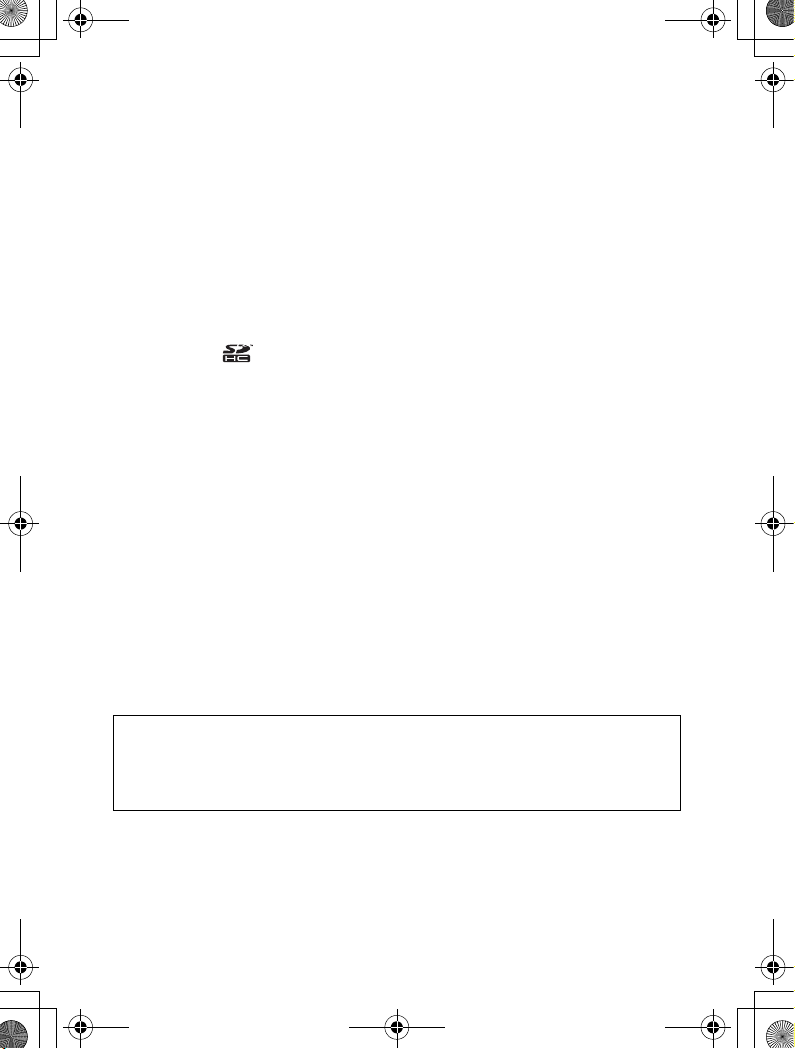
e_kb496.book Page 0 Tuesday, August 25, 2009 11:11 AM
Благодарим Вас за покупку цифровой фотокамеры PENTAX.
Внимательно ознакомьтесь со всеми разделами данной инструкции.
Изложенная в них информация поможет вам освоить навыки работы
с фотокамерой и научит максимально использовать возможности
данной модели.
Об авторских правах
В соответствии с законом о защите авторских прав изображения,
полученные с помощью цифровой фотокамеры PENTAX в любых целях
кроме личного использования, могут копироваться и публиковаться только
с разрешения автора. Данный закон накладывает также определенные
ограничения на выбор объекта фотосъемки.
О торговых марках и товарных знаках
PENTAX и Optio являются торговыми марками компании HOYA CORPORATION.
Логотип SDHC является торговой маркой.
Данная продукция поддерживает технологию PRINT Image Matching III.
Совместное использование цифровых камер, принтеров и программного
обеспечения, поддерживающих PRINT Image Matching, гарантирует
оптимальное качество печати. Некоторые функции недоступны для
принтеров, не совместимых с PRINT Image Matching III.
Copyright 2001 Seiko Epson Corporation. Все права защищены.
PRINT Image Matching является торговой маркой корпорации Seiko Epson
Corporation. Логотип PRINT Image Matching является торговой маркой
корпорации Seiko Epson Corporation.
Все прочие торговые марки и товарные знаки являются собственностью
их владельцев.
© 2008 ACD Systems Ltd. Все права зарегистрированы. ACDSee и логотип
ACDSee являются торговыми марками компании ACD Systems Ltd. в Канаде,
США, Европе, Японии и других странах.
Microsoft и Windows — зарегистрированные торговые марки Microsoft Corporation
в США и других странах.
Windows Vista является торговой маркой/зарегистрированной торговой маркой
Microsoft Corporation в США и/или других странах.
Macintosh и Mac OS — торговые марки Apple Inc., зарегистрированные в США
и других странах.
О регистрации изделия
В целях улучшения обслуживания выполните регистрацию изделия
с помощью входящего в комплект CD-ROM или через веб-сайт PENTAX.
Благодарим вас за сотрудничество.
Подробную информацию смотрите в разделе 7.
Иллюстрации и внешний вид дисплея, приведенные в данном руководстве,
могут не совпадать с конкретной фотокамерой.
В данной инструкции карты памяти SD и SDHC условно называются картами
памяти SD.
В данной инструкции термином “компьютер” обозначаются как компьютеры
системы Windows, так и Macintosh.
Page 2
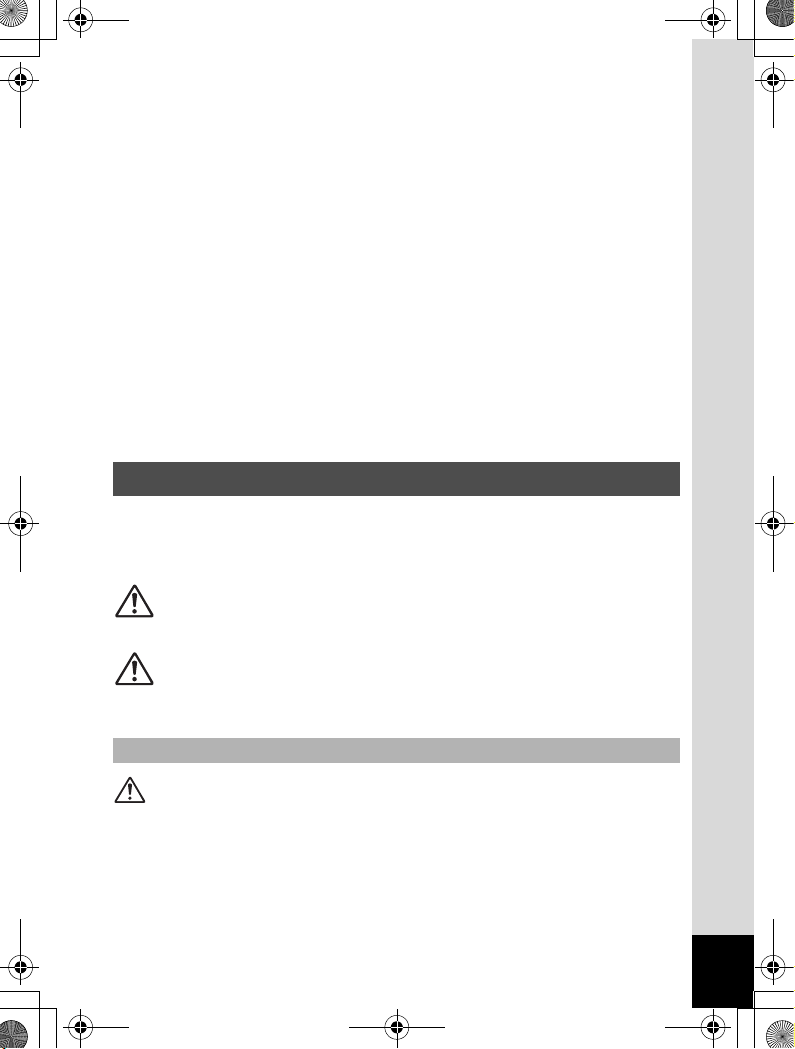
e_kb496.book Page 1 Tuesday, August 25, 2009 11:11 AM
Для пользователей камеры
• Не используйте и не храните данное изделие рядом
с установками, генерирующими сильное электромагнитное
или магнитное поле. Подобные излучения и статическое
электричество могут вызвать помехи изображения на экране,
повредить записи или оказать вредное воздействие на
электрическую схему изделия, что вызовет неполадки
в его работе.
• Жидкокристаллическая панель дисплея изготовлена
с применением высокоточных технологий. Хотя количество
эффективных пикселей находится на уровне 99.99% и выше,
следует знать о том, что 0.01% или менее могут работать
некорректно. Однако это явление никак не отражается
на качестве изображения.
• При наведении камеры на яркий объект на экране может
появиться светлая полоса, что не является дефектом камеры
ПРАВИЛА ОБРАЩЕНИЯ С ФОТОКАМЕРОЙ
Хотя данная фотокамера является безопасной в работе,
при ее использовании обратите особое внимание на пункты,
отмеченные символом.
Осторожно!
Внимание!
Этот символ показывает, что несоблюдение
данных предостережений может привести
к серьезным травмам.
Этот символ показывает, что невыполнение
предостережений может вызвать травмирование
пользователя или поломку фотокамеры.
ПОДГОТОВКА К ФОТОСЪЕМКЕ
Осторожно!
• Не пытайтесь самостоятельно разбирать фотокамеру. Внутренние
электрические контакты находятся под высоким напряжением.
• Не касайтесь внутренних частей фотокамеры, ставших доступными
в результате е¸ падения или повреждения корпуса, так как есть
вероятность поражения электрическим током.
• Не давайте фотокамеру детям во избежание несчастных случаев.
1
Page 3
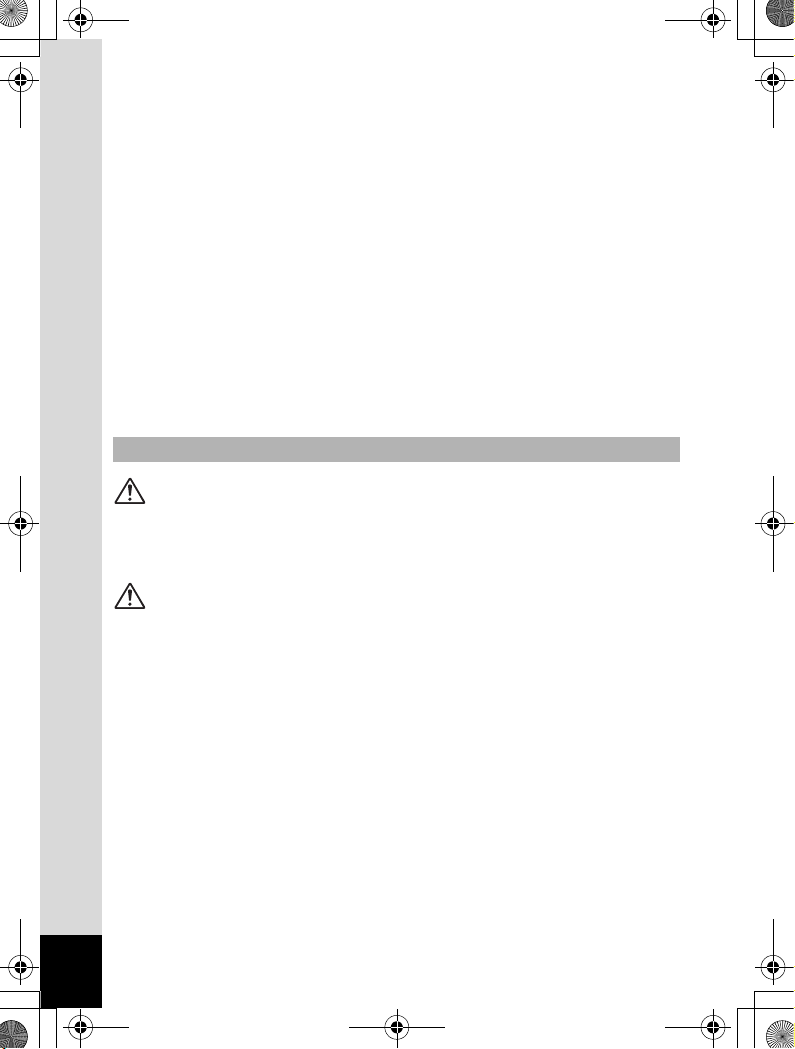
e_kb496.book Page 2 Tuesday, August 25, 2009 11:11 AM
• При появлении дыма или необычного запаха немедленно остановите
съемку, удалите из фотокамеры элементы питания или отключите
сетевой адаптер. После чего обратитесь в ближайший сервис центр
PENTAX. В противном случае, возможно возгорание камеры и удар
электрическим током.
• Если при срабатывании вспышка соприкасается с вашей одеждой,
это может привести к обесцвечиванию материала.
•
Некоторые детали фотокамеры могут нагреваться в процессе работы.
Соблюдайте осторожность.
•
В случае повреждения жидкокристаллического дисплея не допускайте
попадания его фрагментов на кожу, в глаза и т.д.
• При определенных аллергических состояниях пользователя камеры
иногда могут возникать такие кожные реакции, как зуд, сыпь или
появление волдырей. В таких случаях следует прекратить работу
с камерой и обратиться к врачу.
Правила обращения с элементами питания
Осторожно!
• Попадание электролита в глаза опасно для здоровья. В таких случаях
не трите глаза, а промойте чистой водой, после чего немедленно
обратитесь к врачу.
Внимание!
• В этой камере используются две щелочных или литиевых батарейки
или два Ni-MH аккумулятора. Не используйте непредусмотренные
для этой камеры элементы питания, так как это может привести
к сбоям в работе, к образованию трещин в батареях или к возгоранию.
• Щелочные и литиевые батарейки типа АА не перезаряжаются.
Не пытайтесь разбирать элементы питания, это может привести
к их возгоранию или протеканию электролита.
• При установке элементов соблюдайте полярность. Иначе это может
привести к протеканию электролита или возгоранию.
• Не смешивайте элементы питания разных марок, типов или емкостей,
также срока использования. Это может привести к протечке или
возгоранию батарей.
• Не пытайтесь разбирать или перезаряжать элементы питания.
Не бросайте их в огонь, так как это может привести к взрыву.
2
Page 4
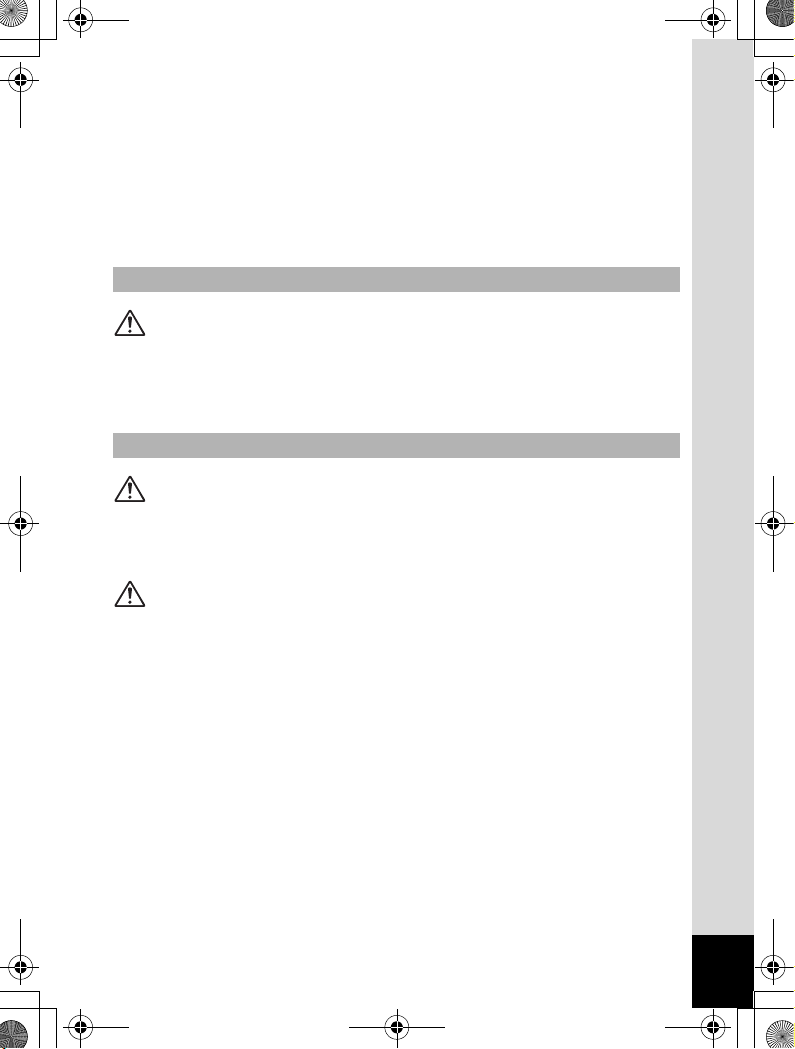
e_kb496.book Page 3 Tuesday, August 25, 2009 11:11 AM
• Не перезаряжайте никакие элементы питания, кроме Ni-MH
аккумуляторов, так как это может привести к возгоранию или взрыву.
Используйте только указанные в инструкции элементы питания.
• При попадании электролита на кожу или одежду тщательно смойте
его водой.
•
Немедленно удалите из камеры элементы питания, если они стали
горячими или появился дым. Действуйте осторожно, чтобы не обжечься.
О карте памяти SD
Осторожно!
• Храните карты памяти SD в местах, недоступных для детей.
При подозрении, что ребенок проглотил карту памяти,
немедленно обратитесь к врачу.
Сетевой адаптер
Осторожно!
• Используйте сетевой адаптер, указанный в данной инструкции.
Применение другой модели может вызвать возгорание или
поражение электрическим током.
Внимание!
• Берегите электрокабель от повреждения какими-либо тяжелыми
предметами и т.п. В случае повреждения кабеля обращайтесь
в ближайший сервис центр PENTAX.
• Запрещается прикасаться к клеммам изделия, подключенного
к источнику питания.
• Не подключайте кабель мокрыми руками — это может вызвать
поражение электрическим током.
• Берегите устройство от ударов и падений на твердую поверхность
— это может привести к повреждениям.
• Для снижения уровня риска используйте только CSA/UL
сертифицированный комплект электрокабеля, провод типа SPT-2
или больше с медным сердечником стандарта не менее 18 AWG,
у которого один конец имеет напаянное штырьковое (конфигурация
NEMA), а второй — гнездовое соединение (непромышленная
конфигурация IEC) или эквивалент.
3
Page 5
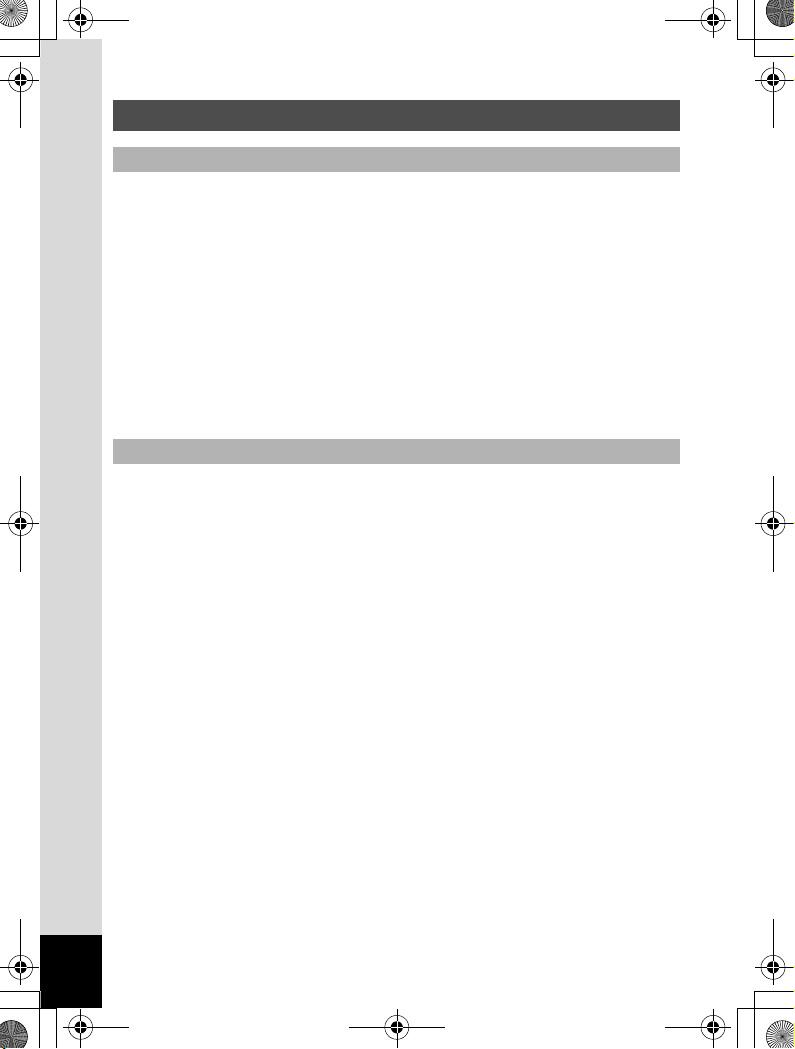
e_kb496.book Page 4 Tuesday, August 25, 2009 11:11 AM
Советы по уходу за фотокамерой
Общая информация
• При поездках в другие страны возьмите с собой международный
гарантийный талон, а также прилагаемые адреса пунктов
обслуживания на случай возникновения каких-либо проблем
с камерой.
•
Если камера не использовалась в течение долгого времени,
проверьте ее работоспособность, особенно перед важными
съемками (например, на бракосочетании или в командировке).
Сохранность записанной информации не может быть гарантирована,
если запись, воспроизведение, передача данных на компьютер и пр.
не работает должным образом из-за неполадок в работе камеры или
носителя информации (карты памяти SD) и т.п.
Правила обращения с фотокамерой
• Объектив на этой камере не является сменным.
• Не оставляйте фотокамеру в местах с повышенной температурой
или влажностью, например, в закрытом автомобиле на солнце.
• Не используйте фотокамеру в таких местах, где она может
контактировать с водой, поскольку она не герметична. Оберегайте
е¸ от дождя и брызг. Если вода вс¸-таки попала на поверхность
фотокамеры, протрите е¸ мягкой сухой тканью.
•
Не подвергайте фотокамеру сильным вибрациям, ударам и нагрузкам.
Используйте специальную прокладку для защиты камеры от вибрации
во время транспортировки. Если камера подверглась сильной
вибрации, ударам или нагрузкам, необходимо проверить ее работу
в ближайшем центре обслуживания PENTAX.
•
Температурный диапазон нормальной работы фотокамеры составляет
от 0°C до +40°С.
• Монитор камеры может темнеть под действием высоких температур,
но его свойства восстанавливаются в нормальных условиях.
• Работа ЖК монитора может замедляться при низких температурах.
Следует помнить, что это не является дефектом камеры.
• При резких перепадах температуры возможна конденсация влаги
как внутри, так и на поверхности фотокамеры. В таких случаях
для смягчения температурного скачка в течение некоторого времени
выдерживайте камеру в чехле или сумке.
4
Page 6
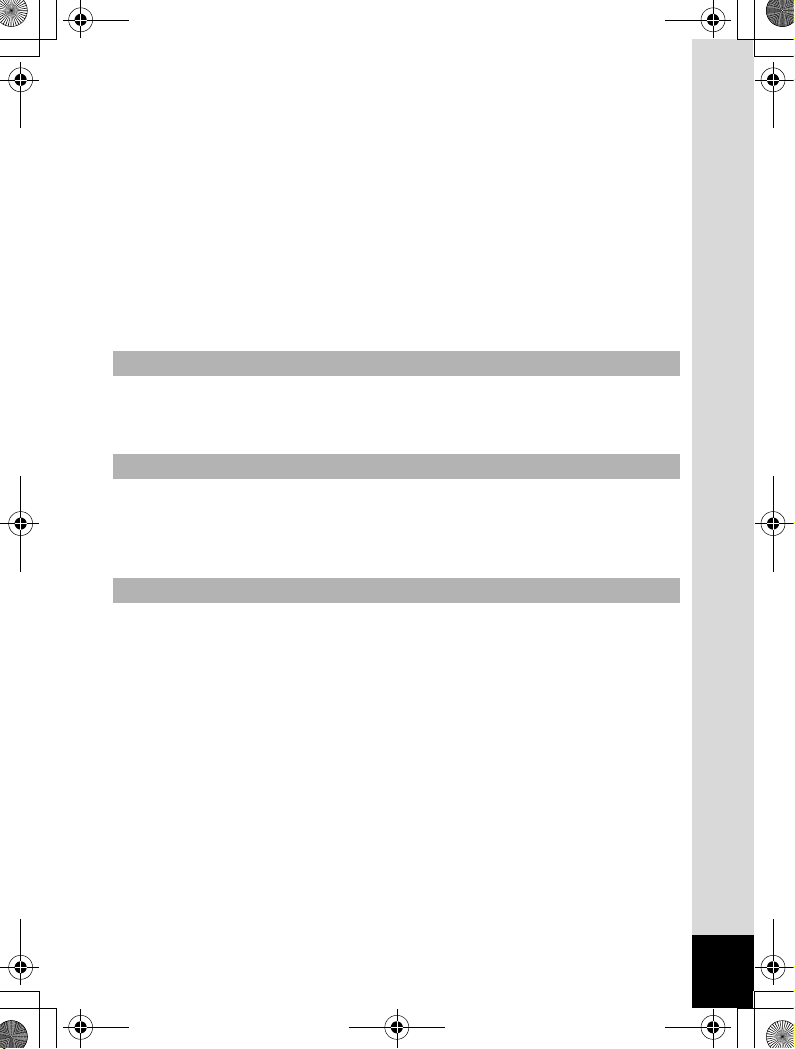
e_kb496.book Page 5 Tuesday, August 25, 2009 11:11 AM
• Переносите фотокамеру в чехле во избежание попадания пыли,
грязи, песка и мелких насекомых на оптические поверхности и внутрь
корпуса, так как это может явиться причиной неполадок в ее работе.
Неисправности такого рода не являются основанием для гарантийного
ремонта.
• Не надавливайте на экран камеры. Это может привести к сбою или
поломке.
• Во избежание случайных повреждений не кладите камеру в задний
карман брюк.
• При установке камеры на штатив не перетягивайте винт в гнезде
камеры.
Очистка камеры
• Не применяйте для чистки фотокамеры растворители для красок,
спирт и бензин.
Хранение камеры
•
Не оставляйте камеру в местах хранения агрессивных химических
реактивов, а также в помещении с высокой температурой и влажностью.
Определите для нее сухое место с хорошей циркуляцией воздуха.
Другие меры предосторожности
• Для поддержания нормальной работоспособности фотокамеры
рекомендуется каждый год или два проводить ее профилактику.
• Правила обращения с картами памяти изложены в разделе
“Меры предосторожности при обращении с картой памяти SD” (стр.34).
• Помните, что удаление файлов и форматирование карты памяти SD
не гарантирует абсолютного стирания записей. Сейчас существуют
специальные программы для восстановления удаленных файлов.
5
Page 7
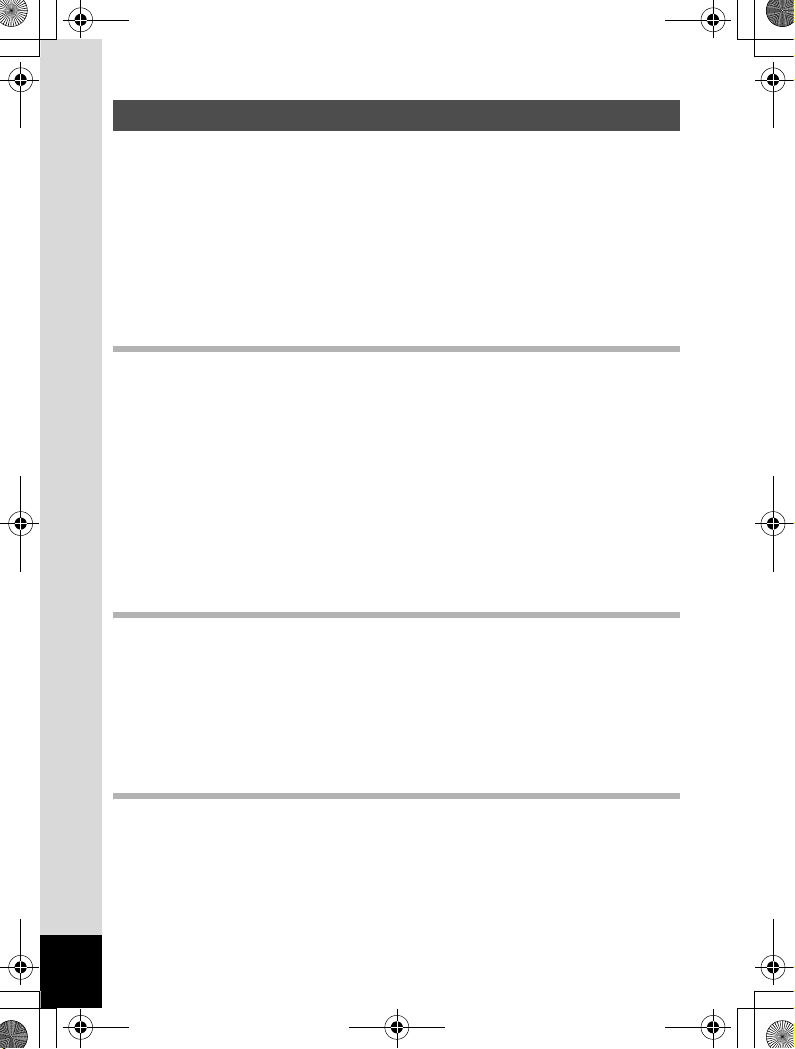
e_kb496.book Page 6 Tuesday, August 25, 2009 11:11 AM
Coдержание
ПРАВИЛА ОБРАЩЕНИЯ С ФОТОКАМЕРОЙ............................... 1
Советы по уходу за фотокамерой ................................................4
Coдержание ....................................................................................6
Содержание основных разделов................................................11
Особенности фотокамеры ..............................................................12
Проверка содержимого упаковки............................................... 15
Название элементов камеры ......................................................16
Органы управления ......................................................................17
Индикация на мониторе............................................................... 18
Подготовка к съемке 25
Закрепление ремешка .....................................................................26
Питание фотокамеры.......................................................................27
Установка элементов питания....................................................27
Использование сетевого адаптера.............................................30
Установка карты памяти SD...........................................................32
Ресурс записи на карту памяти SD ............................................35
Включение и выключение фотокамеры......................................36
Режим воспроизведения .............................................................38
Начальные установки...................................................................... 39
Выбор языка .................................................................................39
Настройка показаний даты и времени....................................... 43
Общие операции 45
Использование функциональных кнопок ................................... 46
Режим съемки A ......................................................................... 46
Режим воспроизведения Q ....................................................... 48
Переключение между режимом A и режимом Q ..................50
Настройка функций фотокамеры.................................................. 52
Операции в меню камеры............................................................ 52
Список меню .................................................................................56
Фотосъемка 59
Фотосъемка........................................................................................ 60
Фотосъемка................................................................................... 60
Настройка режима съемки..........................................................63
Использование функции распознавания лиц ............................65
Автоматический выбор сюжетной программы
(Режим Auto Picture)............................................................... 67
6
Page 8
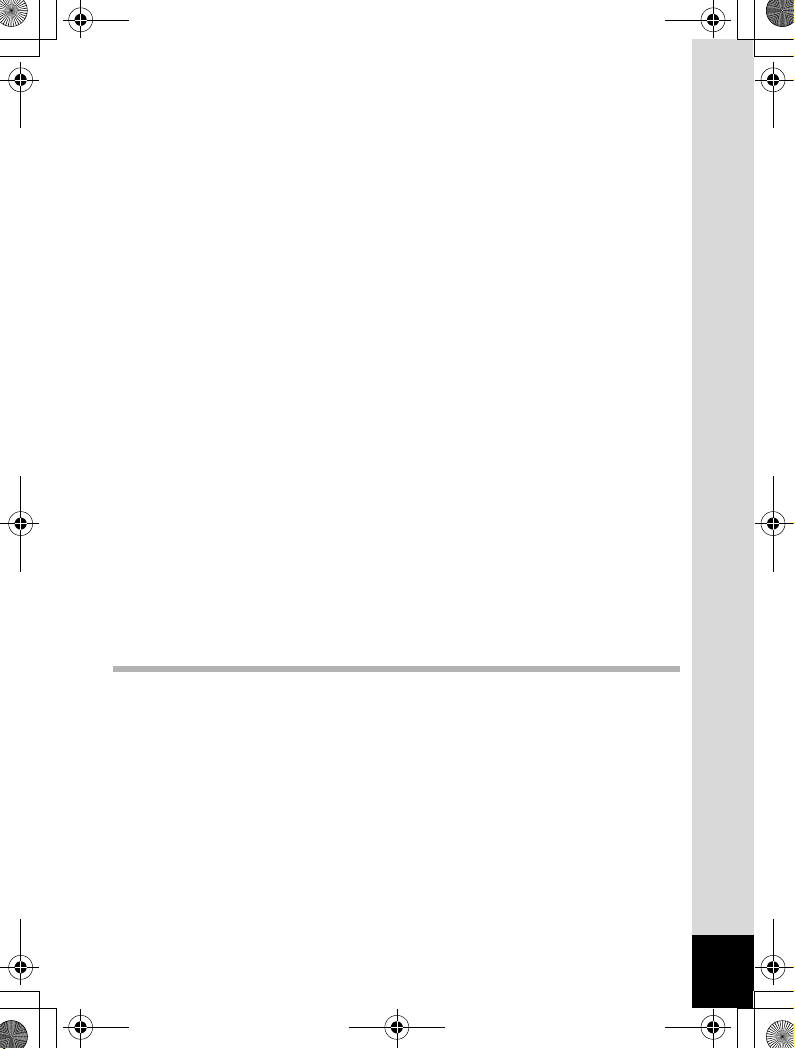
e_kb496.book Page 7 Tuesday, August 25, 2009 11:11 AM
Фотосъемка с персональными настройками
(Программный режим) ...........................................................69
Фотосъемка в базовом режиме (Зеленый режим)....................70
Использование зума.....................................................................71
Фотосъемка затемненных сцен (Ночная съемка/
Ночной портрет/Digital SR/Закат/Свеча) .............................74
Фотосъемка людей (Портрет Средний план/ Портрет/
Натуральный цвет).................................................................76
Фотосъемка детей (Дети) ............................................................77
Фотосъемка домашних питомцев (Домашнее животное)......... 78
Фотосъемка спортивных состязаний (Пляж и снег/Спорт) ...... 80
Создание фотографий в рамке (Режим “Фото в рамке”) ........81
Использование автоспуска .........................................................83
Съемка серии кадров (Непрерывная/Съемка “16 в 1”) ...........84
Съемка панорамных изображений (Цифровая панорама)....... 87
Установка функций съемки............................................................90
Выбор режима работы вспышки................................................. 90
Выбор режима фокусировки.......................................................92
Выбор разрешения .......................................................................94
Настройка экспокоррекции (Экспокоррекция) .........................96
Выбор светочувствительности ...................................................97
Установка функции датирования...............................................98
Видеозапись ....................................................................................100
Запись видеосюжетов ...............................................................100
Выбор разрешения для видеосъемки ......................................102
Настройка функции Movie SR
(Стабилизация видеоизображения)...................................103
Сохранение установок (Память настроек) ................................104
Просмотр и удаление записей 107
Воспроизведение записей ............................................................108
Воспроизведение снимков ........................................................108
Воспроизведение видеозаписи................................................. 109
Четыре кадра, Девять кадров, Папки и Календарь ...............111
Операции в режиме воспроизведения.....................................113
Слайд-шоу...................................................................................115
Поворот изображения................................................................ 117
Режим зум-дисплея....................................................................118
Автоматическое зумирование лиц при просмотре
(Зумирование лиц при просмотре) .....................................119
7
Page 9
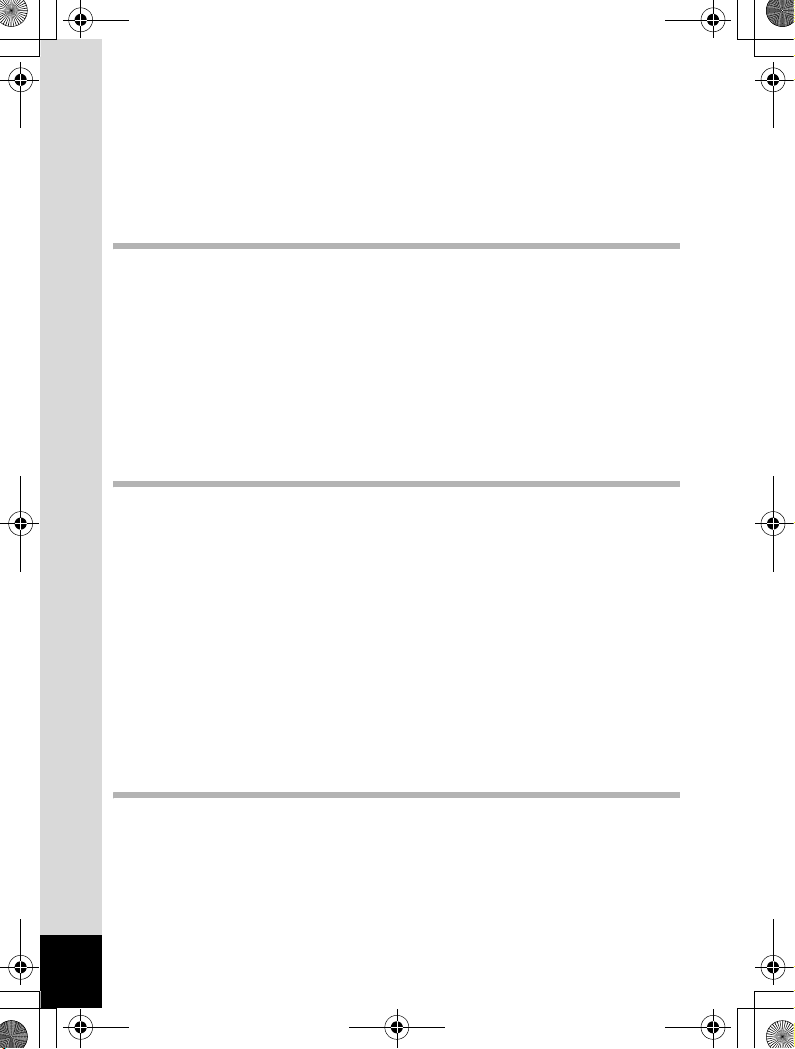
e_kb496.book Page 8 Tuesday, August 25, 2009 11:11 AM
Удаление изображений .................................................................121
Удаление отдельного изображения .........................................121
Удаление выбранных изображений .........................................122
Восстановление удаленных файлов ........................................124
Защита изображений от удаления (Защитить)........................125
Подсоединение камеры к видеоустройству .............................128
Редактирование и печать изображений 131
Редактирование изображений..................................................... 132
Снижение размера изображения (Снизить разрешение) ......132
Обрезка границ изображения ...................................................133
Использование цифровых фильтров........................................135
Коррекция эффекта красных глаз ...........................................138
Добавление рамки (Фото в рамке) ...........................................139
Копирование изображений........................................................ 143
Настройка параметров печати (DPOF)........................................145
Печать одного снимка................................................................145
Печать всех изображений .........................................................147
Настройки фотокамеры 149
Настройки и функции ....................................................................150
Форматирование карты памяти SD ..........................................150
Изменение параметров звука ...................................................151
Настройка показаний даты и времени..................................... 153
Установка поясного времени ....................................................155
Изменение языка вывода информации ...................................158
Выбор принципа наименования папки .....................................159
Изменение режима USB соединения .......................................160
Изменение стандарта видеосигнала........................................161
Регулировка яркости экрана.....................................................162
Использование функции энергосбережения...........................163
Установка автоматического выключения ...............................164
Удаление всех файлов ..............................................................165
Сброс установок на исходные значения (Сброс установок)..166
Подключение к компьютеру 167
Настройка компьютера..................................................................168
Прилагаемое программное обеспечение .................................168
Системные требования..............................................................169
Установка программного обеспечения ....................................170
Установка режима USB соединения ........................................174
8
Page 10
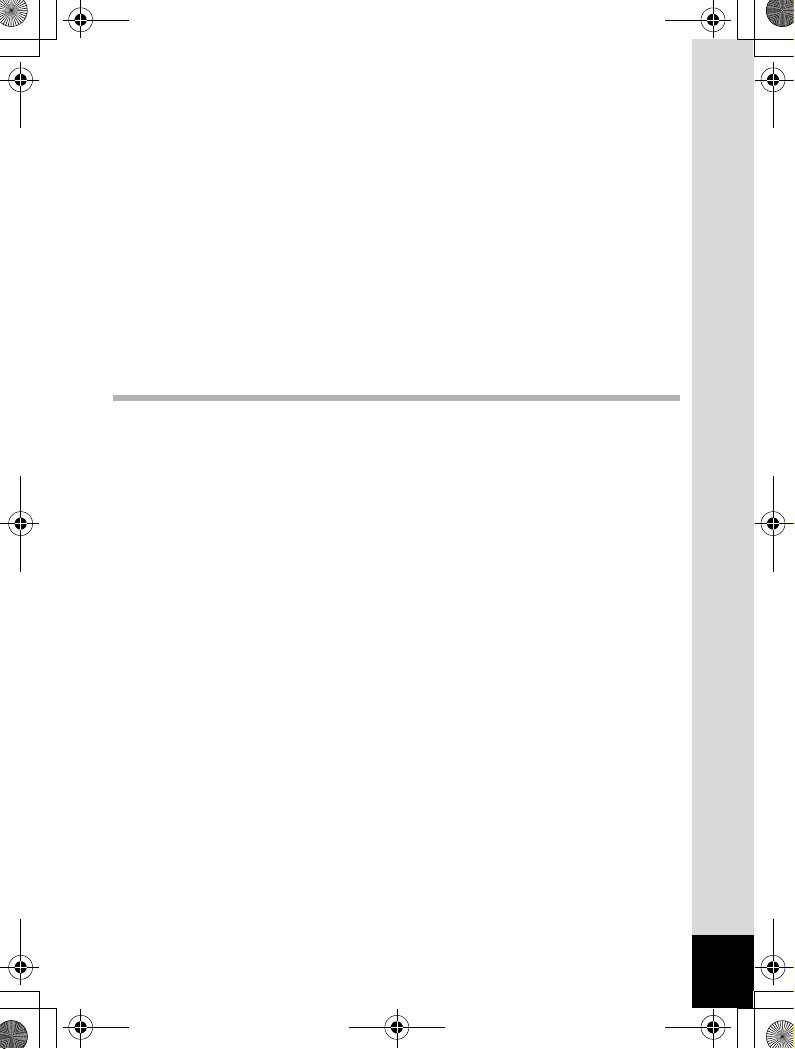
e_kb496.book Page 9 Tuesday, August 25, 2009 11:11 AM
Подключение к компьютеру Windows........................................ 176
Подключение фотокамеры к компьютеру Windows ...............176
Копирование изображений........................................................ 177
Отключение фотокамеры от компьютера Windows ...............180
Запуск “ACDSee for PENTAX 3.0” .............................................181
Просмотр изображений .............................................................183
Об использовании программы “ACDSee for PENTAX 3.0”......184
Подключение к компьютеру Macintosh...................................... 185
Подключение фотокамеры к компьютеру Macintosh .............185
Копирование изображений........................................................ 186
Отключение фотокамеры от компьютера Macintosh .............186
Запуск “ACDSee 2 for Mac”........................................................ 187
Просмотр изображений .............................................................188
Об использовании программы “ACDSee 2 for Mac” ................189
Приложение 191
Функции и режимы съемки ..........................................................192
Сообщения .......................................................................................194
Неполадки и их устранение .......................................................... 197
Установки по умолчанию..............................................................199
Список городов...............................................................................205
Дополнительные принадлежности.............................................206
Основные технические характеристики....................................207
ГАРАНТИЙНАЯ ПОЛИТИКА ДЛЯ РОССИИ,
БЕЛАРУСИ И УКРАИНЫ................................................................. 211
Алфавитный указатель .................................................................215
9
Page 11
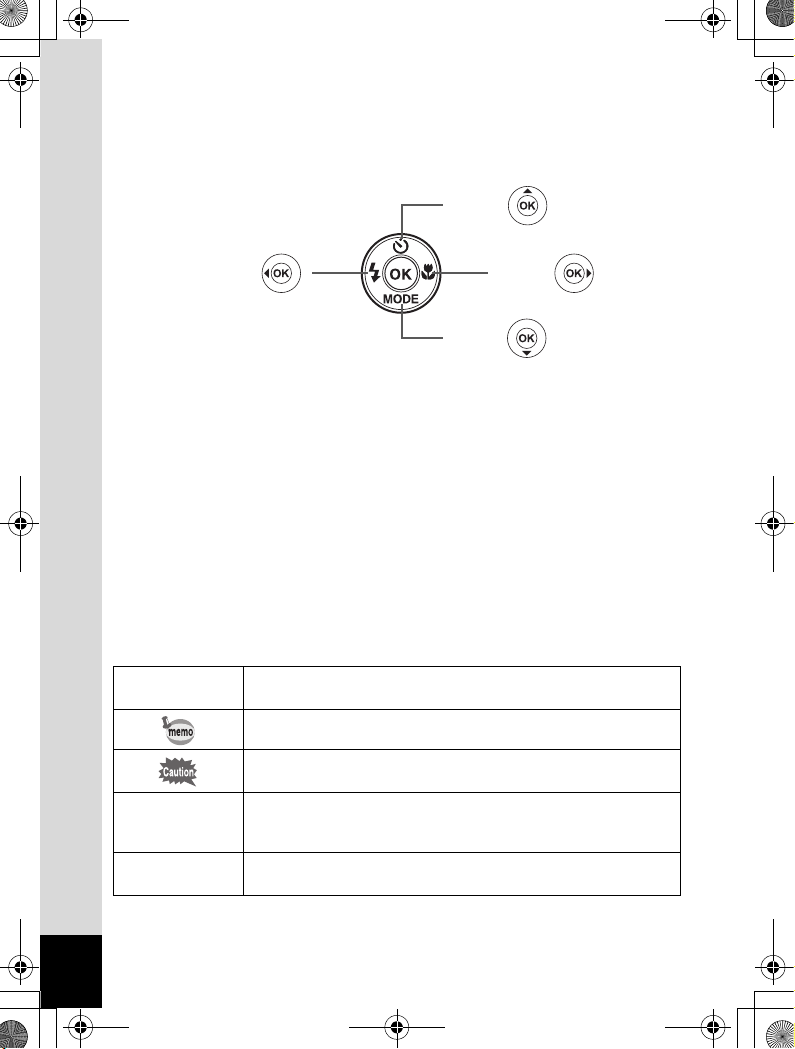
e_kb496.book Page 10 Tuesday, August 25, 2009 11:11 AM
В данной инструкции управляющие кнопки джойстика показаны
на иллюстрациях аналогично рисунку, приведенному ниже.
èëè
2
4
èëè
3
èëè
5
èëè
Ниже приведены пояснения символов, используемых в данной
инструкции.
1
Режим
Режим Q
обозначает номер страницы, на которой приведено
описание соответствующей операции.
обозначает полезную информацию.
указывает меры предосторожности, которые необходимо
соблюдать при работе с фотокамерой.
Это режим фотосъемки и видеозаписи. В данной инструкции
режим получения снимков называется режимом фотосъемки,
A
режим видеозаписи обозначается “режим C”.
Это режим просмотра снимков и воспроизведения
видеосюжетов.
10
Page 12
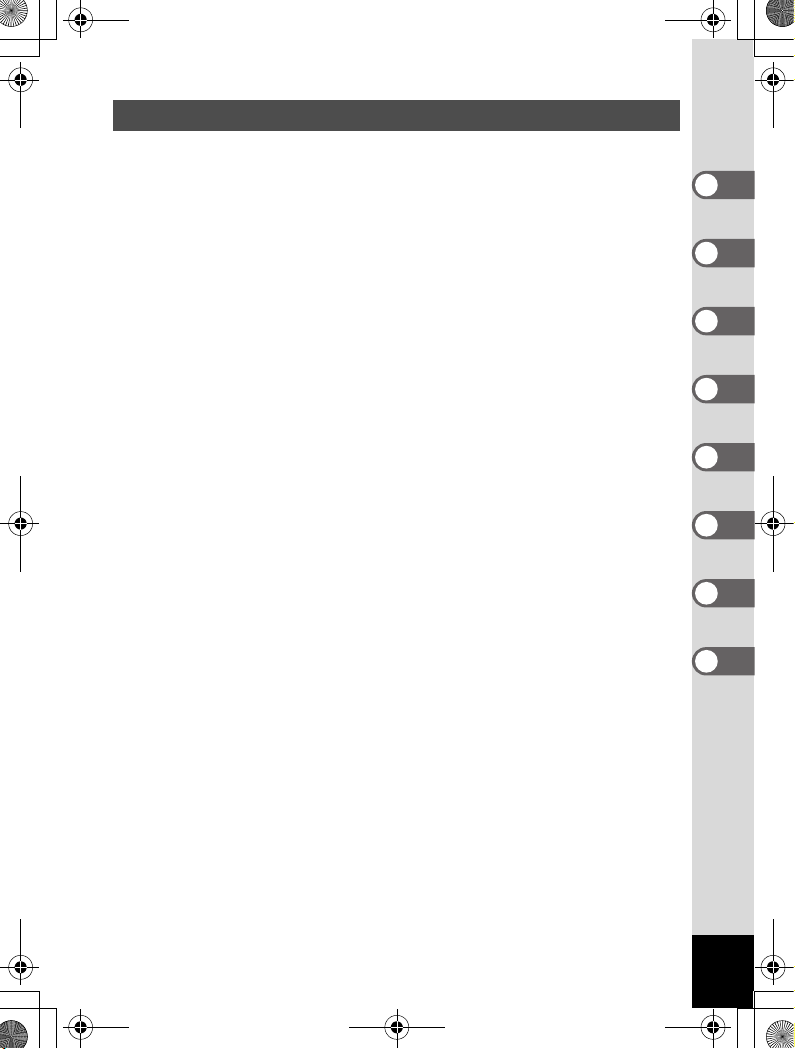
e_kb496.book Page 11 Tuesday, August 25, 2009 11:11 AM
Содержание основных разделов
Данная инструкция состоит из следующих разделов.
1 Подготовка к съемке ——————————————————————————————————————
В данном разделе описана процедура первой подготовки фотокамеры
после ее покупки. Внимательно прочитайте его.
2 Общие операции ———————————————————————————————————————————
В данном разделе описаны общие операции типа назначения
различных кнопок и способа использования меню. Для получения
дополнительной информации обратитесь к следующим разделам.
3 Фотосъемка ———————————————————————————————————————————————
В данном разделе описаны различные способы съемки изображений
и использования соответствующих функций.
4 Просмотр и удаление записей —————————————————————————————
В данном разделе описаны различные способы воспроизведения
изображений и видеосюжетов на мониторе камеры и экране
телевизора, а также способы удаления кадров.
5 Редактирование и печать изображений ————————————————————
Здесь приведено описание различных методик распечатки снимков
и способов редактирования на фотокамере. Информацию о процедуре
копирования файлов на компьютер и установки программ, входящих
в комплект поставки, смотрите раздел “Подключение к компьютеру”
главы 7. Сведения о редактировании файлов на компьютере
приведены в справочном разделе программы.
6 Настройки фотокамеры ———————————————————————————————————
Здесь описаны способы настройки камеры и изменения установок.
7 Подключение к компьютеру ———————————————————————————————
Здесь поясняется, как подключить камеру к компьютеру,
установка программ с диска S-SW87 и т.д.
8 Приложение ———————————————————————————————————————————————
В данном разделе описаны возможные неисправности, их устранение,
а также приводится перечень дополнительных аксессуаров.
1
2
3
4
5
6
7
8
11
Page 13
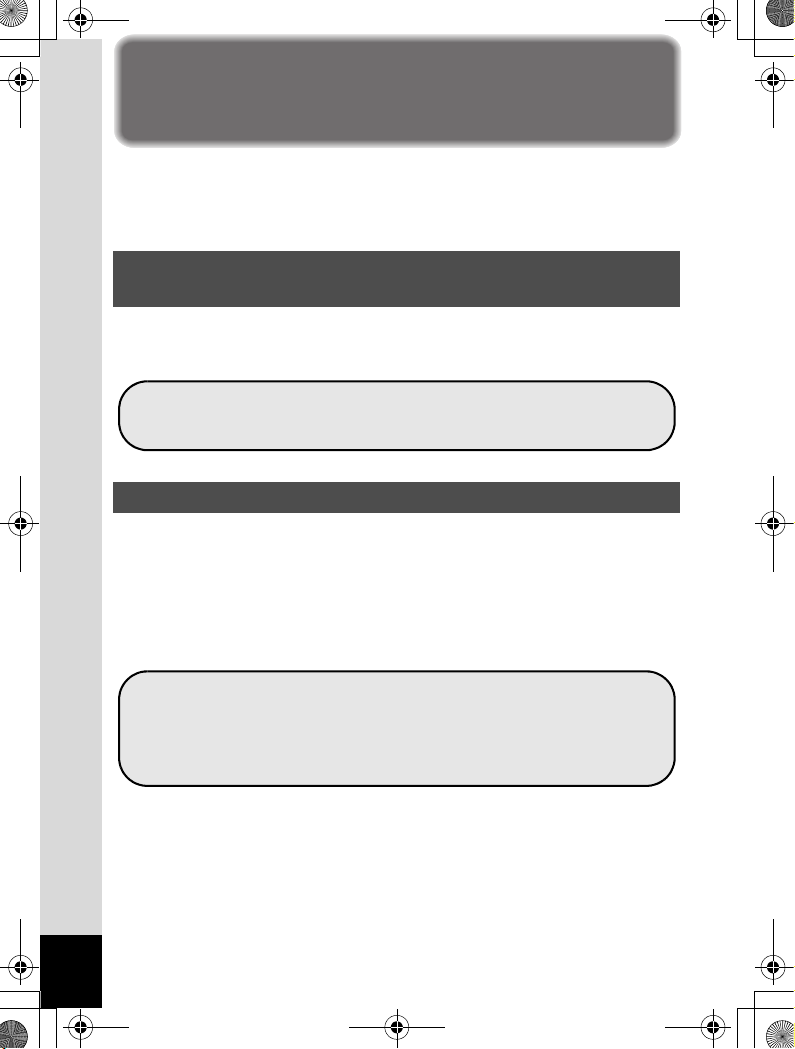
e_kb496.book Page 12 Tuesday, August 25, 2009 11:11 AM
Особенности фотокамеры
Кроме обычной съемки фотокамера Optio E80 имеет целый ряд
различных режимов в зависимости от ситуации. В данном разделе
описываются ключевые функции фотокамеры и основные операции.
Широкий набор функций для фотои видеосъемки
Камера Optio E80 снабжена функцией стабилизации изображения
при видеосъемке для снижения негативного влияния дрожания
камеры (стр.103).
Записывайте забавные видеоролики с участием
детей или ваших домашних питомцев (стр.100).
Качественная портретная съемка!
Optio E80 оснащена функцией распознавания лиц, которая находит
лица людей на изображении и настраивает по этим участкам
фокусировку и экспозицию снимка. Камера распознает до 10 лиц
на снимке (*), что полезно при групповой съемке. При просмотре
таких фотографий камера зумирует (увеличивает) лица в том
порядке, в котором они были распознаны при съемке.
* На экране отображается до 5 рамок распознавания лиц.
12
Функция распознавания лиц (стр.65).
Для съемки портретов выше линии груди (стр.76).
Зумирование лиц при просмотре для проверки
качества снимка (стр.119).
Page 14
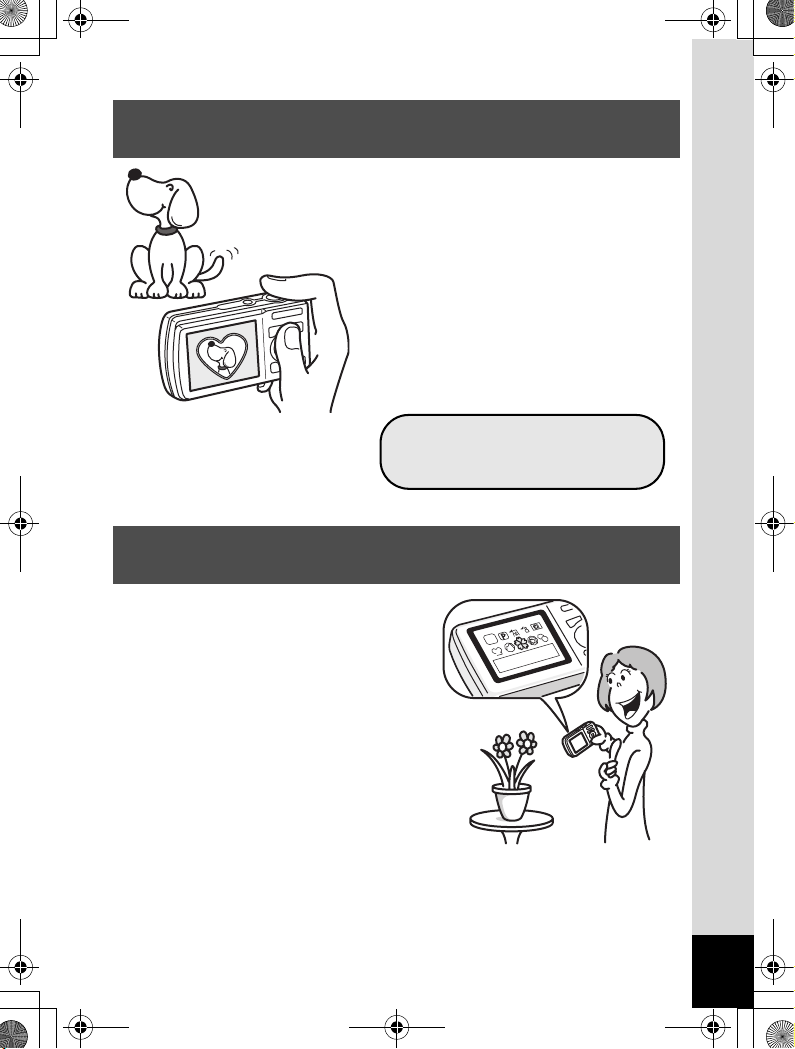
e_kb496.book Page 13 Tuesday, August 25, 2009 11:11 AM
Добавьте разнообразные рамочки
к вашим снимкам!
Камера Optio E80 оснащена режимом
фотосъемки в рамке, причем
предлагается широкий выбор
декоративных рамочек (стр.81).
Можно также добавить рамку
после записи снимка, в режиме
воспроизведения. Для того чтобы
объект точно попал в рамку,
отрегулируйте его положение
и масштаб изображения на мониторе
камеры (стр.139).
Для украшения снимка
декоративной рамочкой.
Удобное управление функциями съемки
и воспроизведения!
Благодаря удобному дизайну
с минимальным количеством
кнопок управлять камерой
Optio E80 очень легко. Выбрав
соответствующий символ
на мониторе, активизируйте
режим съемки (стр.63) и введите
дополнительные настройки.
Так же просто выбирается режим
воспроизведения (стр.113, стр.132).
Функция подсказки даст полезную
информацию к выбранному режиму
(функции).
13
Page 15
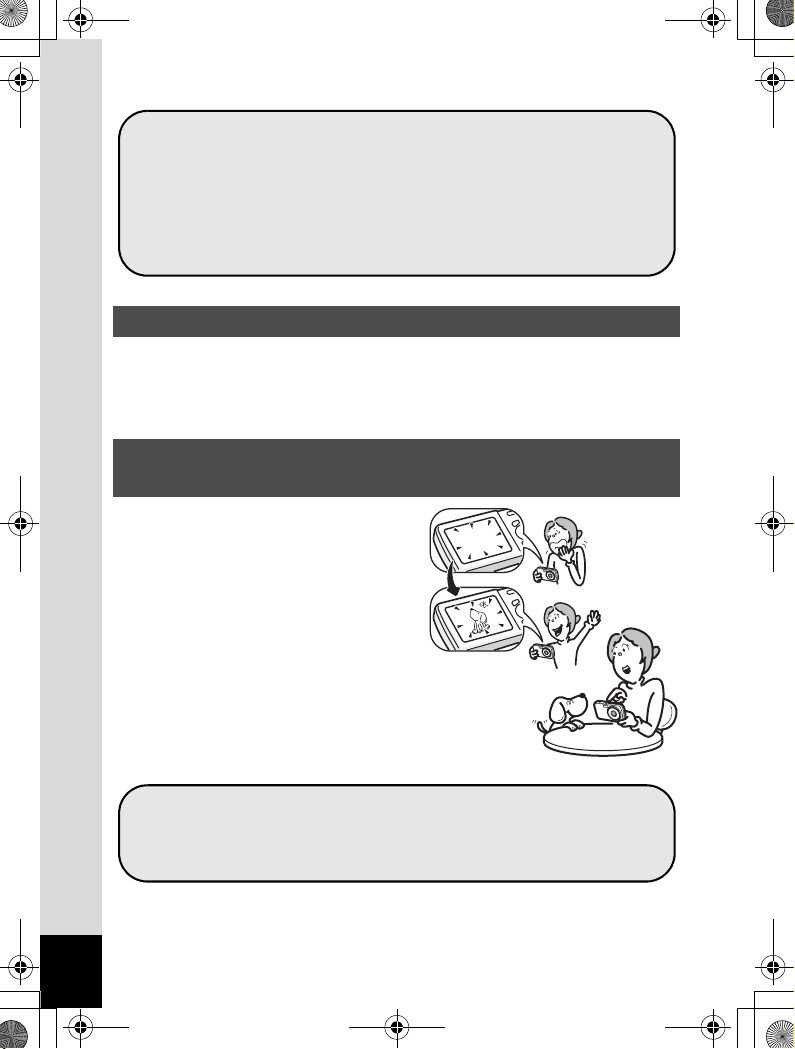
e_kb496.book Page 14 Tuesday, August 25, 2009 11:11 AM
При выборе символа на палитре режимов съемки
и палитре режимов воспроизведения в течение
нескольких секунд отображается пояснение
к выбранному режиму (стр.63, стр.113).
Используйте Зеленый режим для быстрой съемки
со стандартными настройками (стр.70).
Отображение снимков в формате календаря!
Камера Optio E80 позволяет отображать список медиафайлов,
сортируя их по дате съемки в формате календаря (стр.112).
Эта функция облегчит поиск требуемого снимка.
В камере предлагается множество функций
редактирования снимков без компьютера!
С помощью камеры Optio E80
можно воспроизводить и
редактировать изображения
и видеосюжеты, не подключая
камеру к компьютеру (стр.132).
Если вы случайно удалили хороший
снимок или видеоролик,
не беспокойтесь — в камере
предусмотрена функция
восстановления удаленных
файлов (стр.124).
14
В режиме воспроизведения доступны функции
изменения размера (стр.132), обрезки границ
(стр.133) и коррекции красных глаз (стр.138).
Page 16
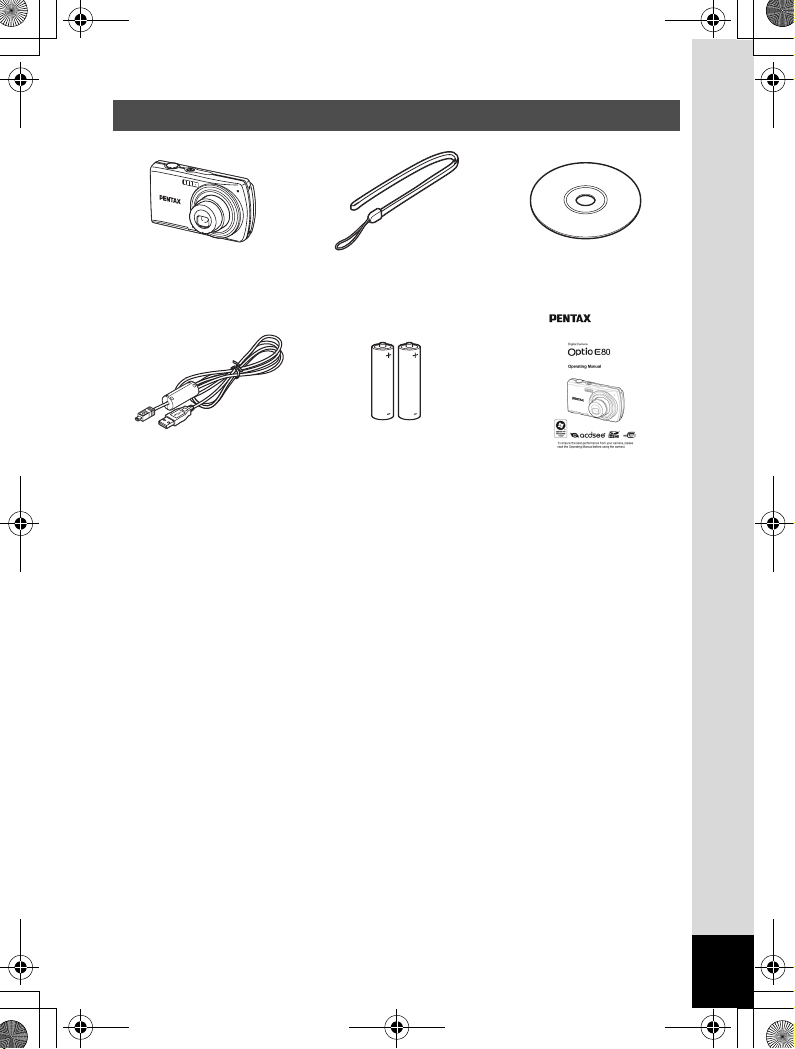
e_kb496.book Page 15 Tuesday, August 25, 2009 11:11 AM
Проверка содержимого упаковки
Фотокамера
Optio E80
USB-кабель
I-USB98 (*)
Эти аксессуары (*) можно также приобрести отдельно.
Относительно других принадлежностей см. “Дополнительные
принадлежности” (стр.206).
Ремешок
O-ST86 (*)
Две щелочных
батарейки AA
CD с программным
обеспечением S-SW87
Инструкция
по эксплуатации
15
Page 17
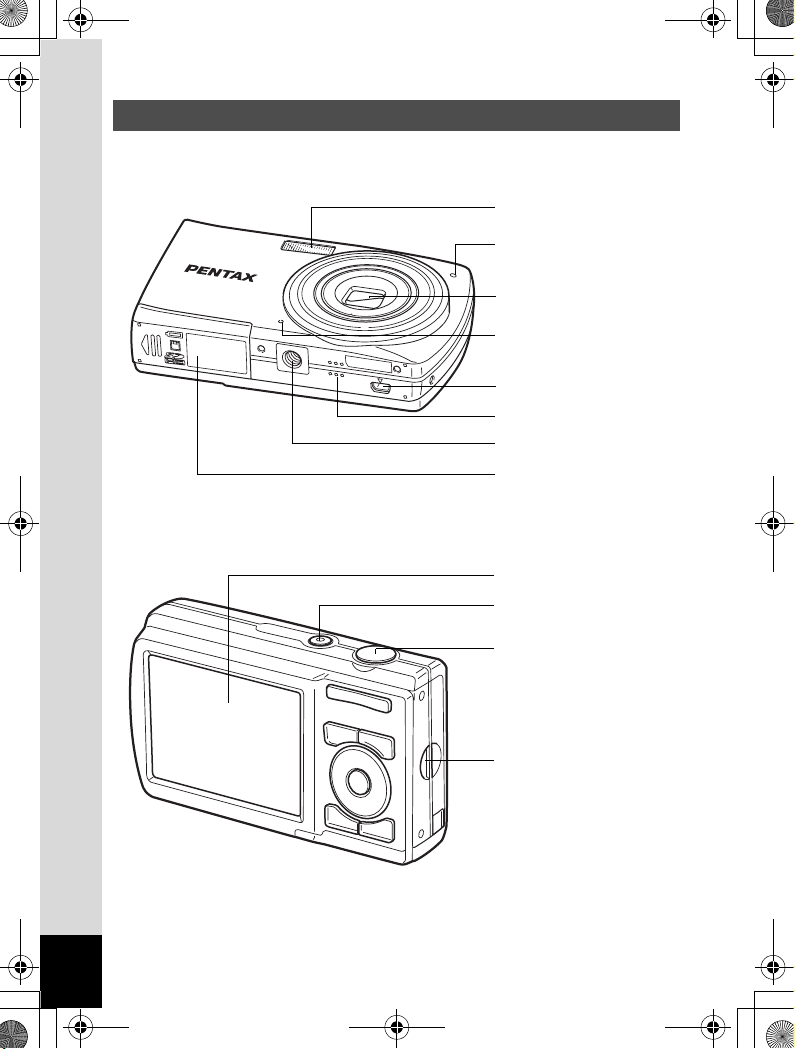
e_kb496.book Page 16 Tuesday, August 25, 2009 11:11 AM
Название элементов камеры
Вид спереди
Вид сзади
Вспышка
Лампочка автоспуска
Объектив
Микрофон
PC/AV ïîðò
Динамик
Штативное гнездо
Крышка отсека
питания/карты памяти
Экран
Основной
выключатель
Кнопка спуска
16
Проушина
для ремешка
Page 18

e_kb496.book Page 17 Tuesday, August 25, 2009 11:11 AM
Органы управления
Смотрите “Использование функциональных кнопок”
(стр.46 - стр.50) относительно функций каждой кнопки.
Основной выключатель
Кнопка спуска
Кнопка зума/w/x/f/y
Кнопка Q
Кнопка I
Джойстик
Кнопка 4/W
Зеленая/i кнопка
Кнопка 3
17
Page 19
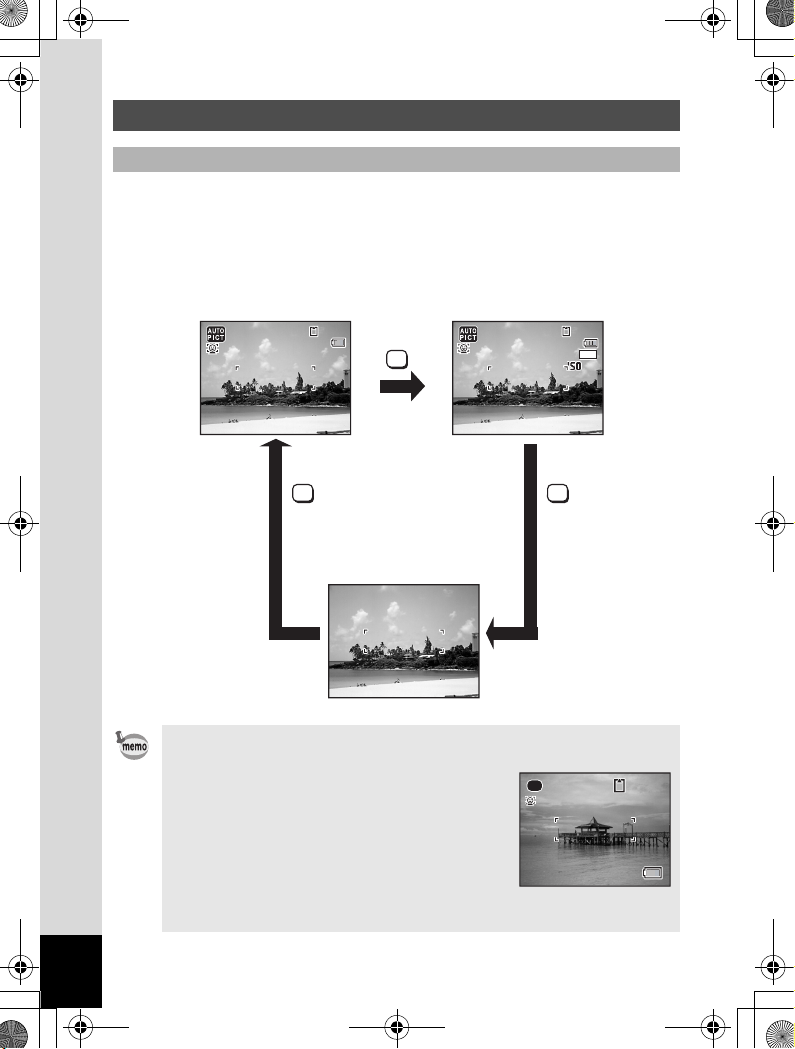
14 :2 5
200
02 /0 2/ 200 9
02 /0 2/ 200 9
3 8
e_kb496.book Page 18 Tuesday, August 25, 2009 11:11 AM
Индикация на мониторе
Дисплей в режиме A
На дисплее отображается информация о настройках камеры
в режиме съемки.
При каждом нажатии кнопки 4/W меняется режим
информационного дисплея: Стандартный дисплей, Подробный
дисплей, Без символов.
Стандартный дисплей
383838
Подробный дисплей
OK
38
383838
10
M
200
200
18
02/02/2009
14:25
14:25
OK
Без символов
02/02/2009
14:25
OK
• Чтобы избежать смещения фотокамеры, пользуйтесь штативом
и/или функцией автоспуска (стр.83).
• В Зеленом режиме съемки 9
информационный дисплей не меняется
38
38
нажатием кнопки 4/W.
Образец дисплея в этом режиме
приведен на рисунке справа.
• При записи видеоролика в режиме
C (Movie) изменение информационного
дисплея кнопкой 4/
W
недоступно.
Зафиксирован стандартный режим дисплея.
Page 20
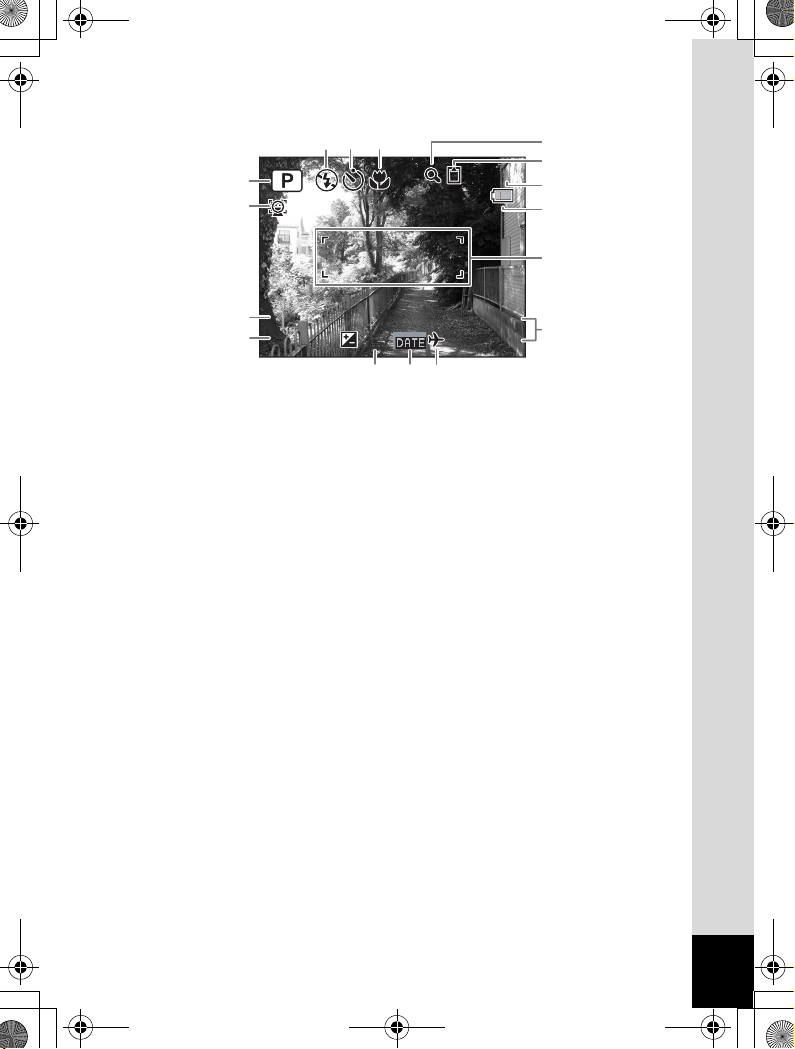
1 4 : 2 5
+ 1 . 0
3 8
0 2 / 0 2 / 2 0 0 9
F 3 . 5
1 / 2 5 0
2
3
4
5
6
7
8
e_kb496.book Page 19 Tuesday, August 25, 2009 11:11 AM
Стандартный дисплей в режиме съемки
7
65
1
2
3
1/250
4
1/250
F3.5
F3.5
+1.0
02/02/2009
161514
38
38
14:25
14:25+1.0
8
9
10
11
12
13
1 Режим съемки (стр.63)
Функция приоритета лица
(стр.65)
Выдержка
Диафрагма
Режим вспышки (стр.90)
Режим кадров (стр.83, стр.84)
Режим фокусировки (стр.92)
Цифровой/интеллектуальный
9 Статус памяти (стр.37)
10 Лимит записи
11 Индикатор питания (стр.29)
12 Рамка фокусировки (стр.60)
13 Дата и время (стр.43)
14 Экспокоррекция (стр.96)
15 Символ датирования (стр.98)
16 Установка поясного времени
(ñòð.155)
çóì (ñòð.71)
* Символы 3 и 4 отображаются только при половинном
нажатии на кнопку спуска.
* О символе 7: если выбран режим фокусировки =
и активизирована функция “Автомакро”, на экране
появляется символ q (ñòð.92).
* В некоторых режимах съемки отдельные символы
не отображаются.
19
Page 21
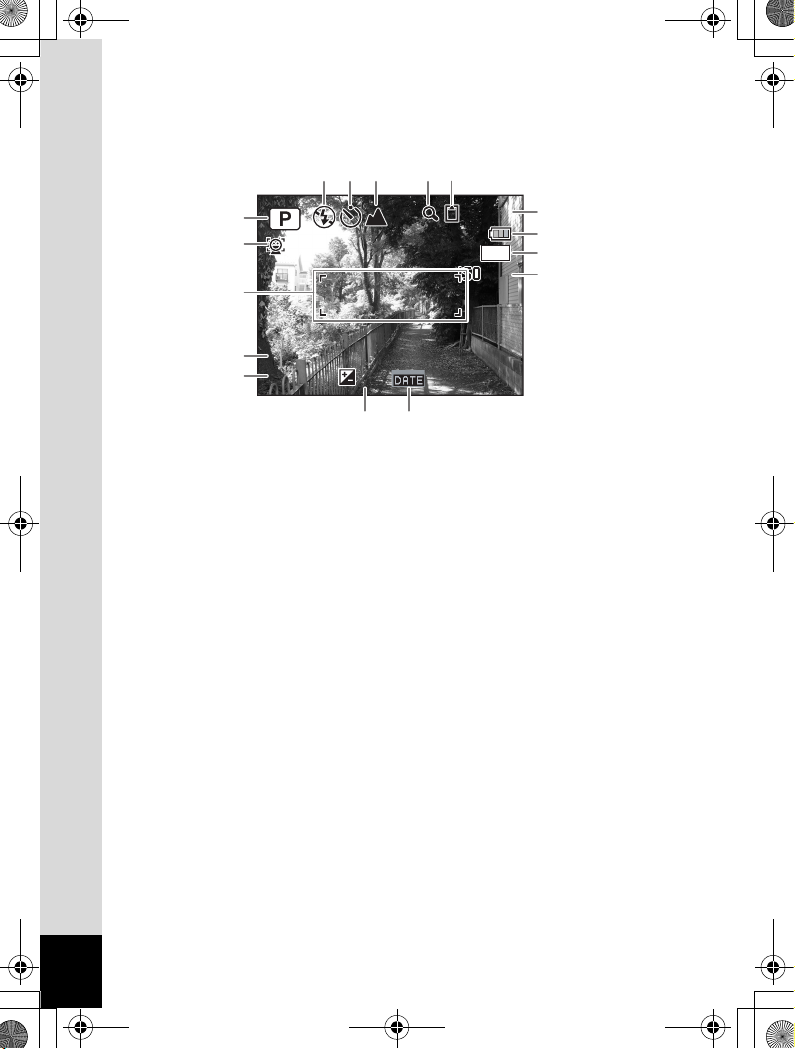
F 3 . 5
1 / 2 5 0
3 8
200
+ 1 . 0
+ 1 . 0
1 4 : 2 5
0 2 / 0 2 / 2 0 0 9
A
A
e_kb496.book Page 20 Tuesday, August 25, 2009 11:11 AM
Подробный дисплей/Без символов в режиме съемки
В режиме “Подробный дисплей” отображаются символы A1 — A13
и B1. В режиме “Без символов”
отображается только индикатор B1.
A3 A4 A5 A7A6
38
38
10
200
200
A8
A9
M
A10
A11
1
2
B1
B2
1/250
B3
1/250
F3.5
F3.5
+1.0
+1.0
02/02/2009
+1.0
14:25
14:25
A12 A13
Режим съемки (стр.63)
A1
Режим приоритета лица
A2
(стр.65)
Режим вспышки (стр.90)
A3
Режим кадров
A4
(стр.83, стр.84)
Режим фокусировки
A5
(стр.92)
Цифровой/
A6
интеллектуальный
зум (стр.71)
Статус памяти (стр.37)
A7
Лимит записи
A8
Индикатор уровня
A9
питания (стр.29)
Разрешение (стр.94)
A10
Чувствительность (стр.97)
A11
Экспокоррекция (стр.96)
A12
Символ датирования
A13
(стр.98)
Рамка фокусировки
B1
(ñòð.60)
B2Выдержка
B3 Диафрагма
* Символы B2 и B3 отображаются только при половинном нажатии
на кнопку спуска.
* В режиме съемки b (Auto Picture) при половинном нажатии
на кнопку спуска в поле A1 появляется символ автоматически
выбранного режима съемки, даже в режиме “Без символов”
(стр.67).
* В некоторых режимах съемки отдельные символы
не отображаются.
20
Page 22
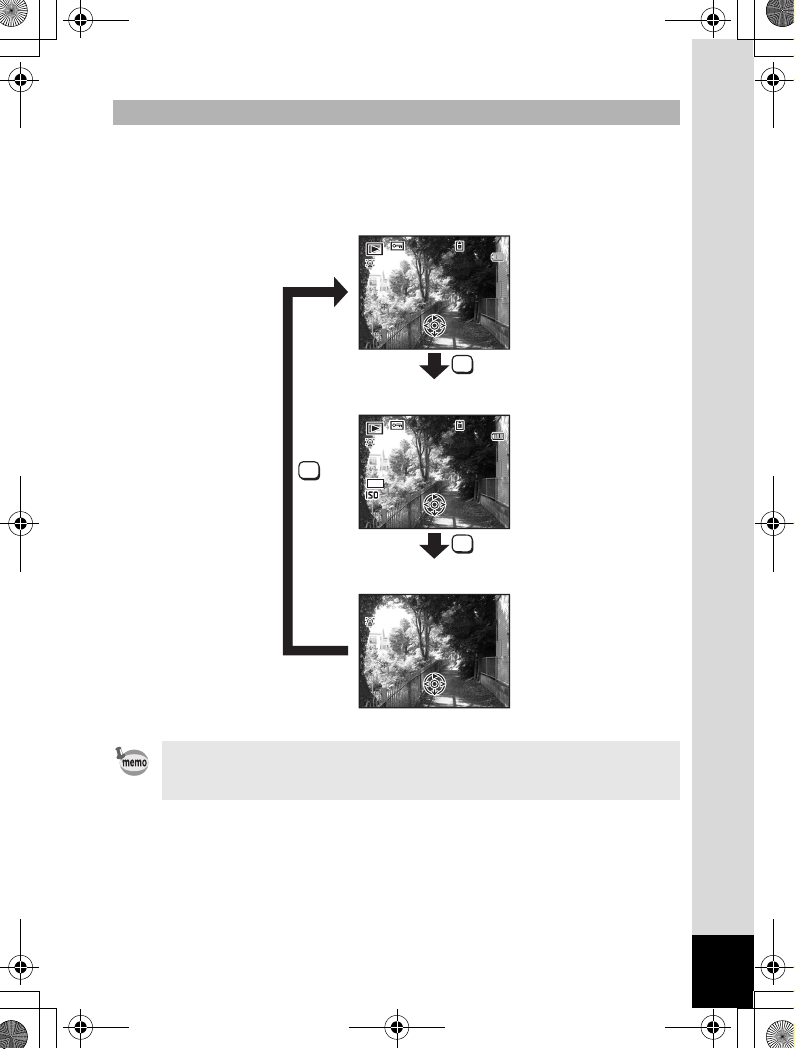
14 :2 5
10 0
00 26
F3 .5
1/ 25 0
02 /0 2/ 200 9
14 :2 5
200
10 0
00 26
Ed it
Ed it
Ed it
02 /0 2/ 200 9
e_kb496.book Page 21 Tuesday, August 25, 2009 11:11 AM
Дисплей в режиме Q
Дисплей отображает параметры съемки отображаемого снимка.
При каждом нажатии кнопки 4/
W
меняется режим дисплея:
Стандартный дисплей, Подробный дисплей, Без символов.
Стандартный дисплей
-
0026
100
100-0026
02/02/2009
14:25
14:25
Edit
OK
Подробный дисплей
-
0026
100
100-0026
OK
10
M
1/250
1/250
F3.5
F3.5
200
200
Edit
02/02/2009
14:25
14:25
OK
При воспроизведении видеоролика изменение режима
информационного дисплея кнопкой 4/W недоступно.
Без символов
Edit
Зафиксирован стандартный дисплей.
21
Page 23
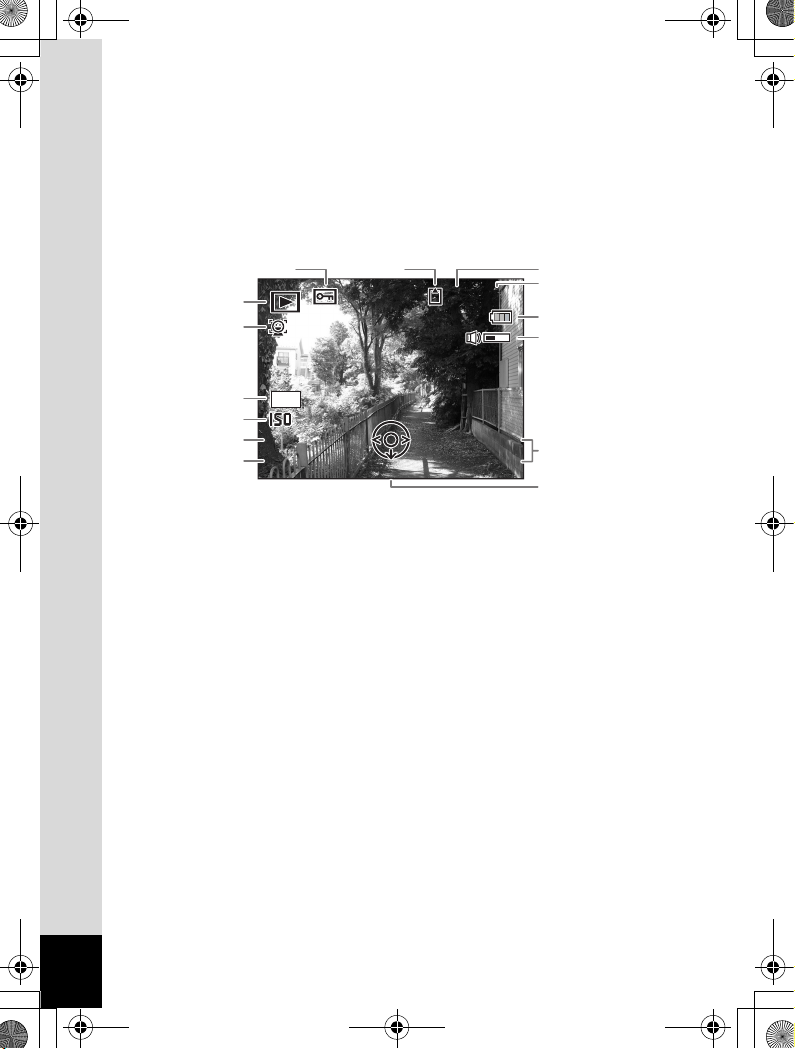
F 3 . 5
1 / 2 5 0
1 0 0
0 0 3 8
1 4 : 2 5
200
Edit
0 2 / 0 2 / 2 0 0 9
A
A
e_kb496.book Page 22 Tuesday, August 25, 2009 11:11 AM
Стандартный дисплей/ Подробный дисплей в режиме
воспроизведения снимков
(Все символы приведены здесь с целью пояснения.)
Отображается подробная информация об условиях съемки.
Символы А1 — А10 отображаются только в режимах “Стандартный
дисплей” и “Подробный дисплей”. Пункты B1 — В4 отображаются
только в режиме “Подробный дисплей”.
A3 A4
1
2
10
B1
B2
B3
B4
M
200
200
1/250
1/250
F3.5
F3.5
A1 Режим воспроизведения
Q : Режим
воспроизведения
снимков (стр.113)
A2 Функция приоритета лица
(ñòð.65)
A3 Защита от удаления
(ñòð.125)
A4 Статус памяти (стр.37)
A5 Номер папки (стр.159)
A6 Номер файла
-
0038
100
100-0038
02/02/2009
14:25
Edit
14:25
A7 Индикатор питания
(ñòð.29)
A8 Символ громкости
A9 Дата и время съемки
(ñòð.43)
A10 Пояснения к джойстику
B1 Разрешение (стр.94)
B2 Чувствительность (стр.97)
B3 Выдержка
B4 Диафрагма
A5
A6
A7
A8
A9
A10
* Символ A2 отображается только, если при съемке изображения
сработала функция распознавания лиц.
”
* В режиме “Стандартный дисплей
монитора, если в течение 2 сек. никакая операция не выполняется.
* Символ A8 отображается только в процессе регулировки
громкости при воспроизведении видеороликов (стр.109).
пункты A7 и A9 исчезают с
22
Page 24
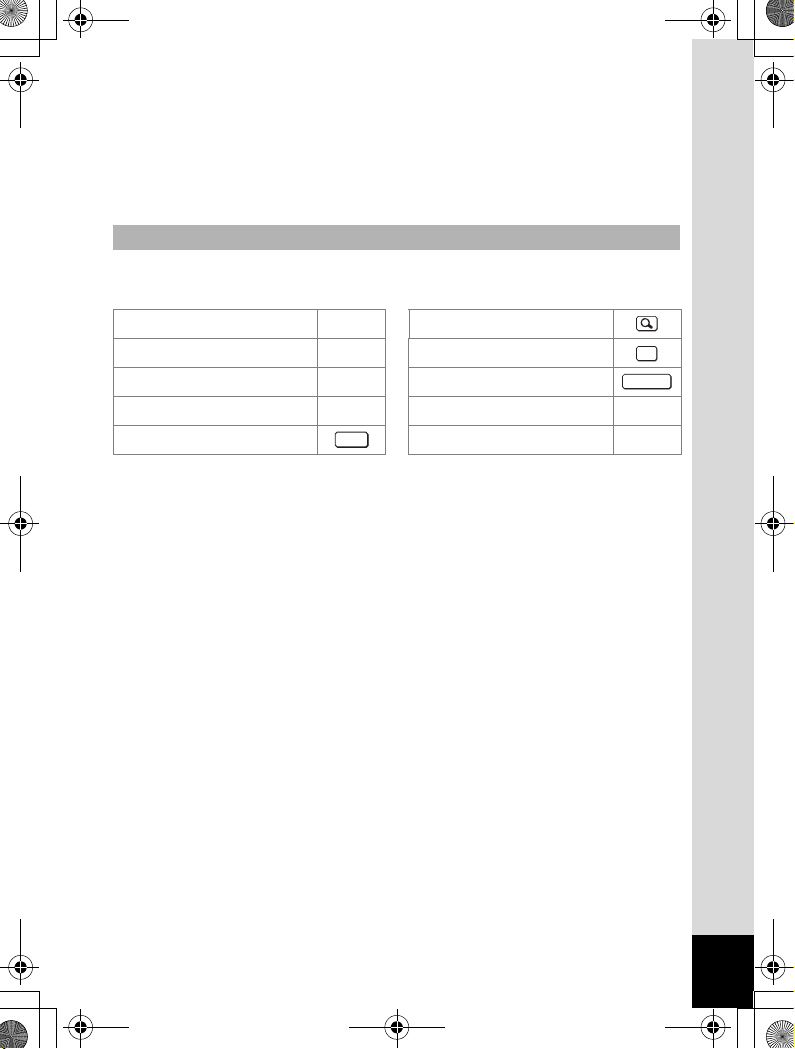
e_kb496.book Page 23 Tuesday, August 25, 2009 11:11 AM
* Символ A10 появляется даже в режиме экрана “Без символов”,
но он исчезает по истечении 2 секунд бездействия камеры.
В аналогичных условиях в режимах “Стандартный дисплей”
и “Подробный дисплей” с экрана исчезает только символ
редактирования.
Вспомогательная индикация
В процессе работы на экране отображается информация
об управляющих кнопках.
Кнопка джойстика (2) 2 Кнопка зума
Кнопка джойстика (3) 3
Кнопка джойстика (4) 4 Кнопка спуска
Кнопка джойстика (5) 5
Кнопка 3
MENU
Кнопка 4/W
Зеленая/i кнопка X, i
Кнопка II
OK
SHUTTER
23
Page 25
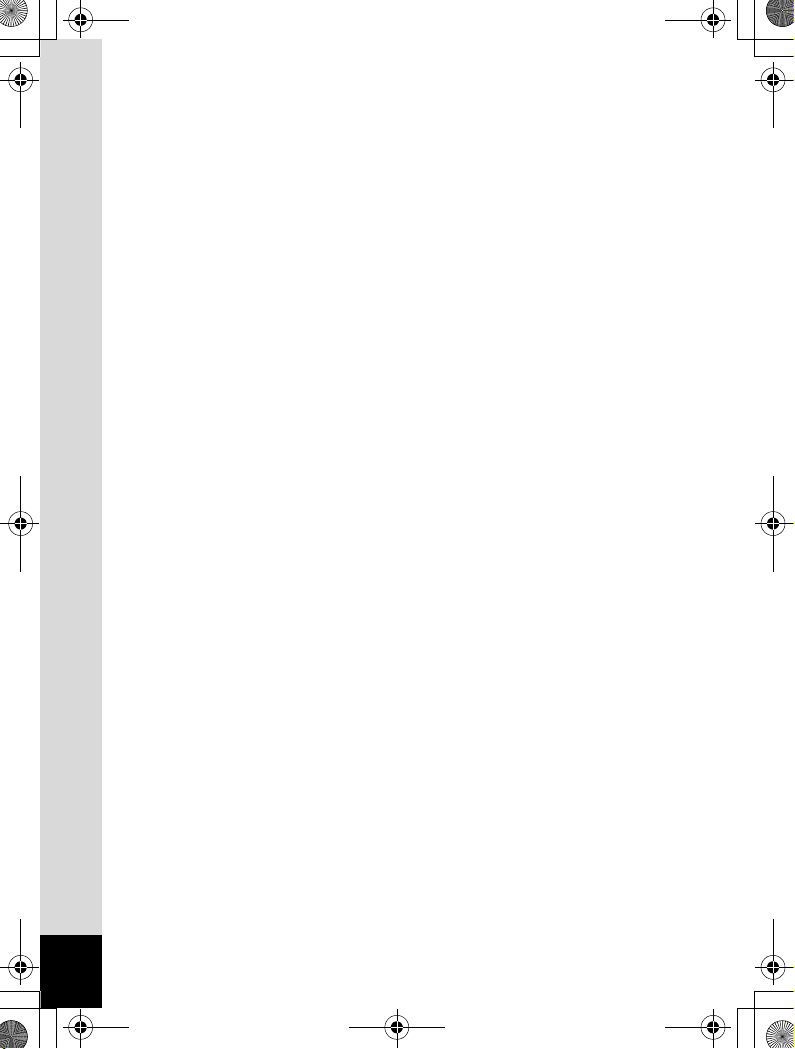
e_kb496.book Page 24 Tuesday, August 25, 2009 11:11 AM
Примечания
24
Page 26
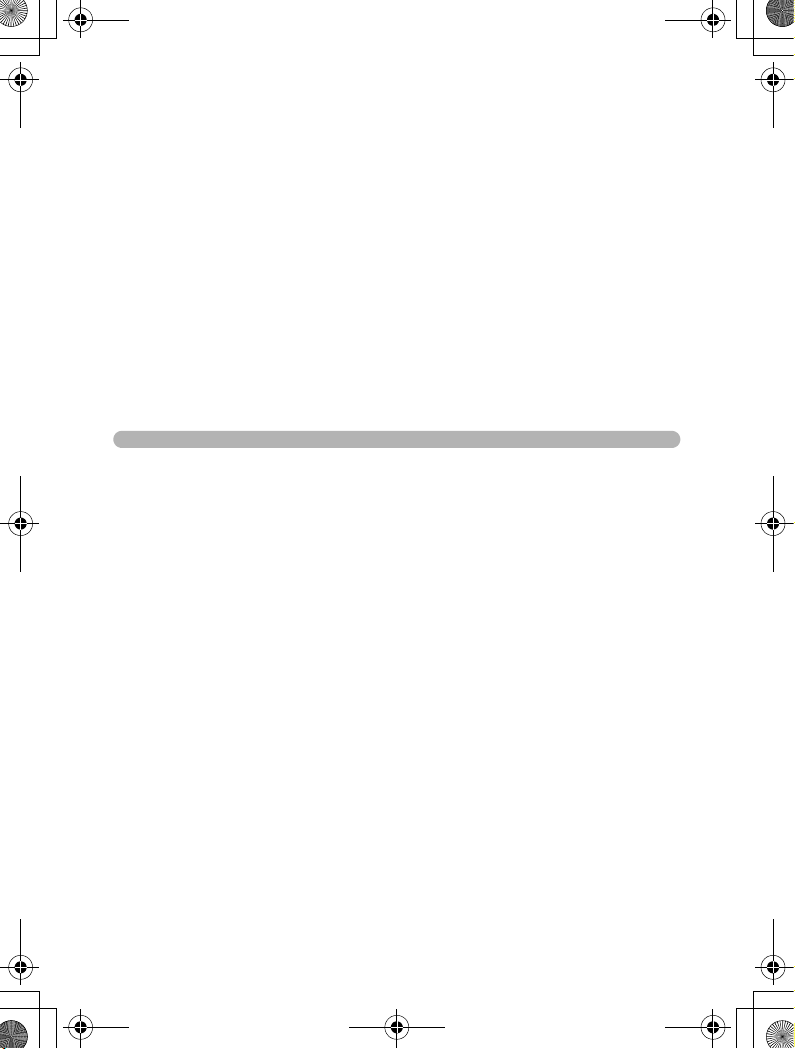
e_kb496.book Page 25 Tuesday, August 25, 2009 11:11 AM
1 Подготовка
к съемке
Закрепление ремешка ...........................26
Питание фотокамеры ............................. 27
Установка карты памяти SD ................. 32
Включение и выключение
фотокамеры .............................................36
Начальные установки ............................39
Page 27
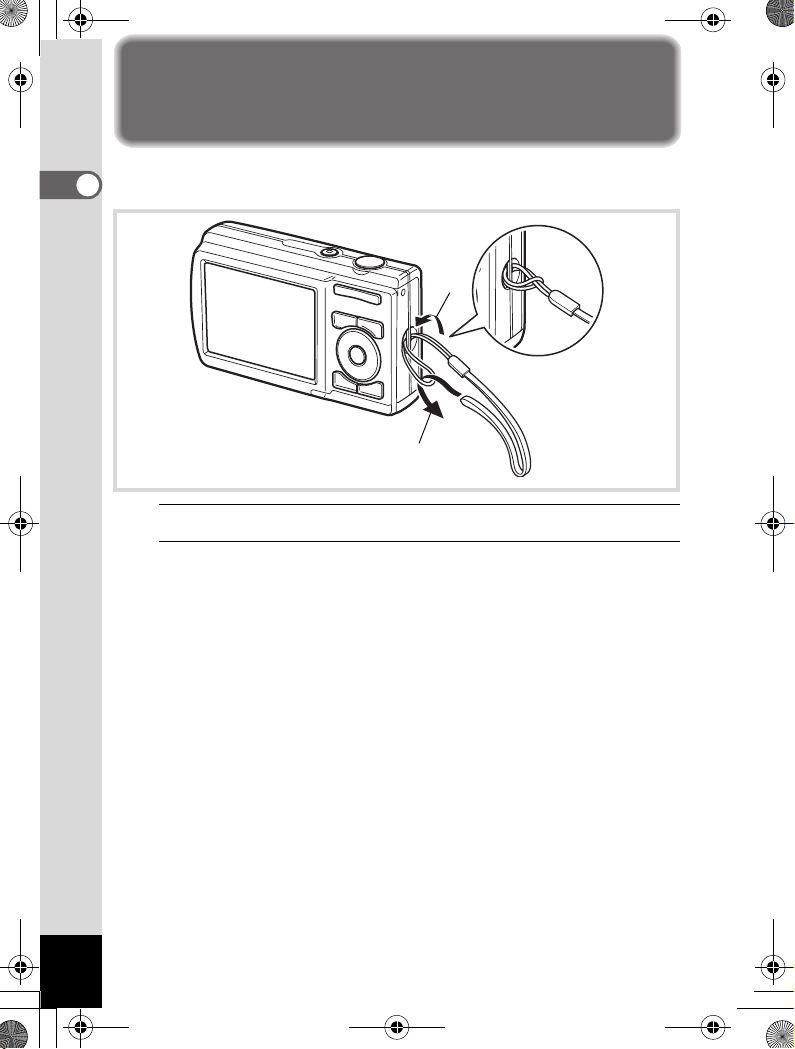
e_kb496.book Page 26 Tuesday, August 25, 2009 11:11 AM
Закрепление ремешка
Прикрепите к камере ремешок (O-ST86), входящий в комплект
1
поставки.
Подготовка к съемке
1
2
1
Проденьте узкий конец ремешка через проушину.
2
Второй конец проденьте через петлю и затяните.
26
Page 28
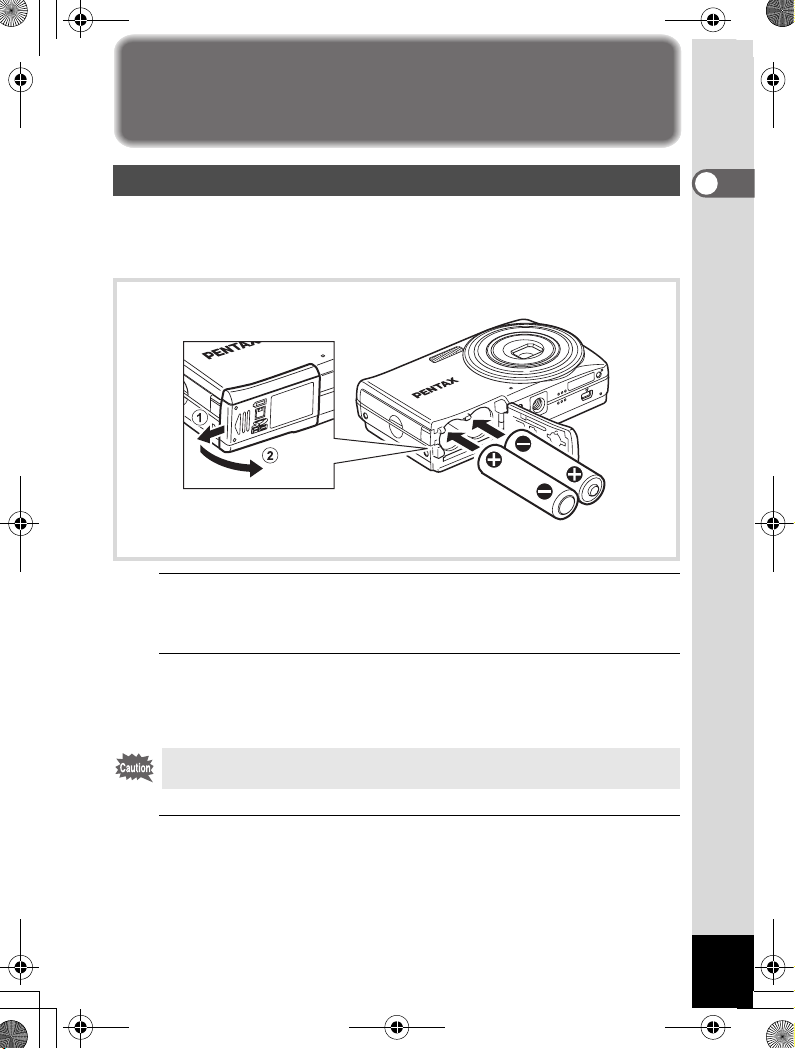
e_kb496.book Page 27 Tuesday, August 25, 2009 11:11 AM
Питание фотокамеры
Установка элементов питания
Установите в камеру элементы питания. Используйте две
щелочных или литиевых батарейки типа АА или два Ni-MH
аккумулятора типа АА.
1
Откройте крышку отсека.
Сдвиньте крышку отсека питания/карты памяти в направлении 1.
Крышка автоматически откроется в направлении
2
Вставьте элементы питания таким образом,
чтобы полюса (+) и (—) на батарейках совпадали
с символами (+) и (—) внутри отсека.
Убедитесь, что соблюдена полярность. В случае ошибки возможны
неполадки в работе камеры.
2
.
1
Подготовка к съемке
3
Закройте крышку отсека питания/карты и сдвиньте
ее в направлении, противоположном 1.
27
Page 29
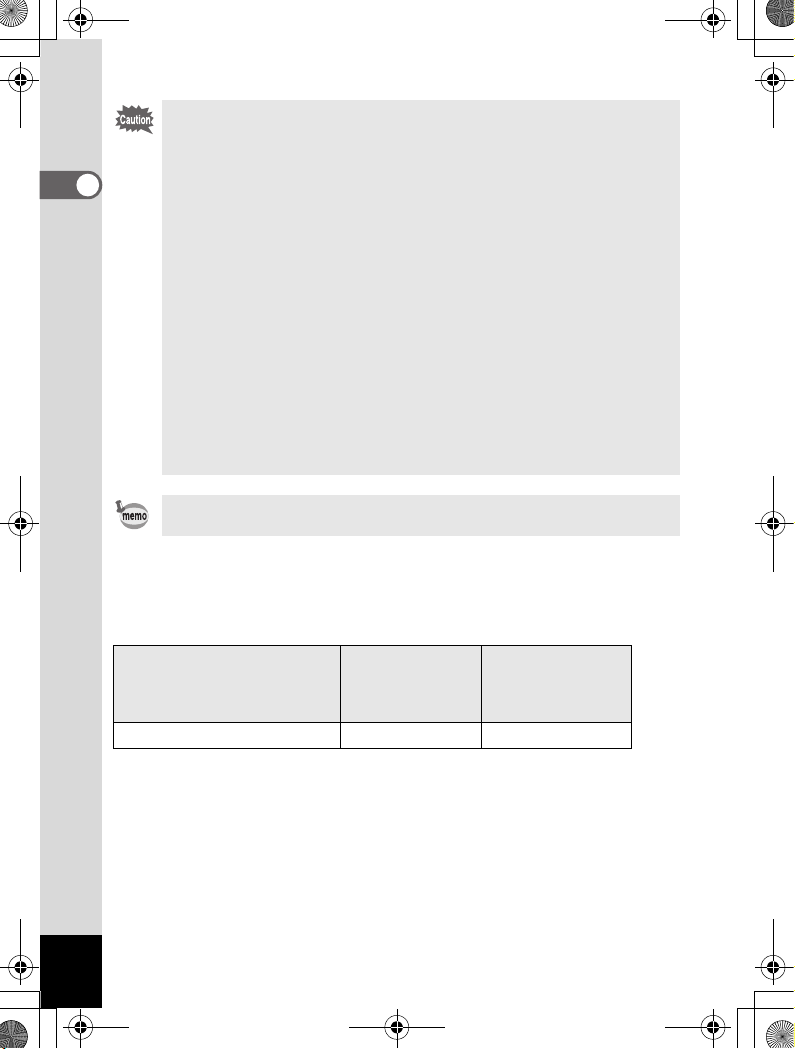
e_kb496.book Page 28 Tuesday, August 25, 2009 11:11 AM
• Щелочные и литиевые батарейки не подзаряжаются.
• Запрещается открывать крышку отсека питания/карты памяти
или вынимать элемент питания, когда фотокамера включена.
• Если вы не собираетесь использовать фотокамеру в течение
1
Подготовка к съемке
длительного времени, извлеките из нее элементы питания
во избежание протекания электролита.
• Если фотокамера долгое время находилась без элементов
питания, то после их установки и включения камеры на экране
может появиться сообщение [Battery depleted] (Источник питания
разряжен). Такое сообщение может появиться и при первом
включении фотокамеры, что не является неисправностью.
Выключите камеру, подождите минуту, затем снова включите е¸.
При этом возможен сброс показаний даты и времени.
• Неправильная установка элементов питания может привести
к неполадкам в работе камеры. Кроме того, следите за чистотой
контактов элементов питания. При необходимости их следует
очистить.
• В результате продолжительной работы камеры она может
нагреваться, как и элементы питания. Будьте осторожны
при обращении с ними.
Если вы планируете длительную работу с камерой,
подключите сетевой адаптер K-AC62 (стр.30).
Лимит фотосъемки, продолжительность видеои аудиозаписи, время воспроизведения
(при использовании новых щелочных батареек AA при температуре
23
°
C с включенным экраном)
Возможное количество
(при использовании вспышки
для 50% снимков)
Около 210 снимков Около 100 мин. около 400 мин.
*1 Лимит записи показывает приблизительное число снимков, отснятое
при тестировании камеры согласно стандарту CIPA (при включенном
дисплее, 50% использовании вспышки и температуре 23°С).
Фактическое значение может меняться в зависимости от условий
работы.
*2 По результатам тестирования в помещении.
снимков
*1
Время
видеозаписи
*2
воспроизведения
Время
*2
28
Page 30
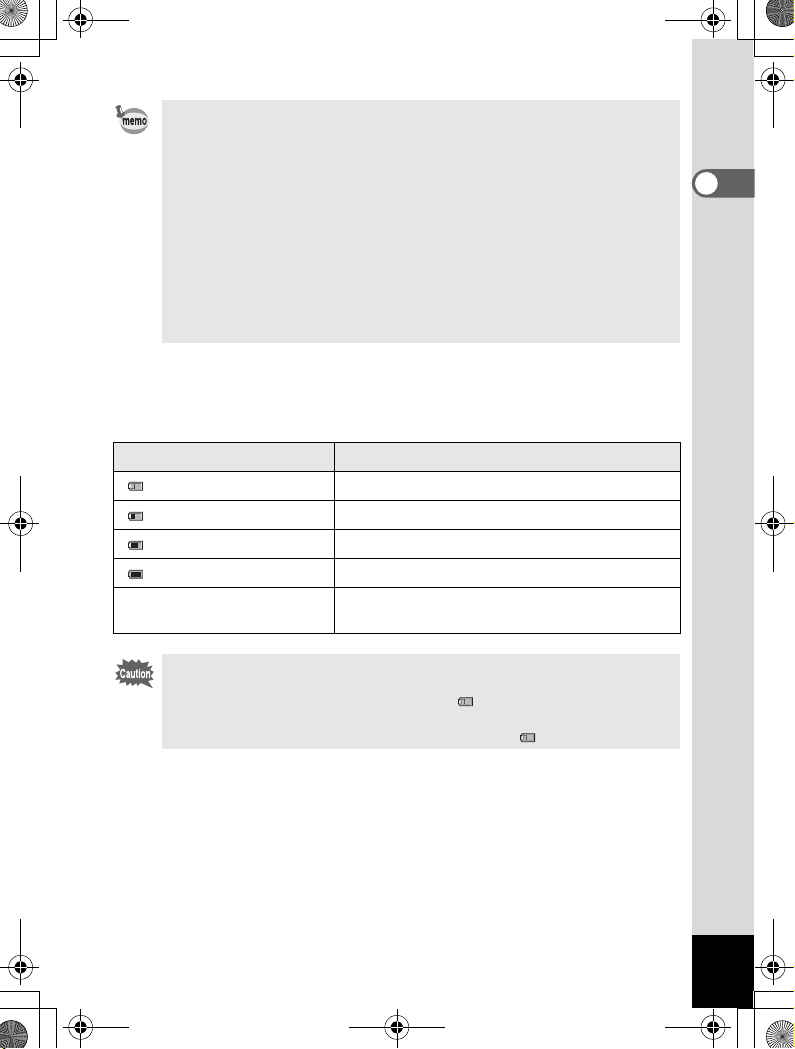
e_kb496.book Page 29 Tuesday, August 25, 2009 11:11 AM
• Рабочие характеристики элементов питания зависят
от температуры окружающей среды. Если вы планируете
фотографировать при пониженной температуре, возьмите
с собой запасной комплект батареек и храните их в тепле,
например, во внутреннем кармане. Следует помнить, что работа
элементов питания восстанавливается при комнатной температуре.
• Щелочные батарейки типа AA в силу своих характеристик
не позволяют использовать все возможности фотокамеры,
особенно при низких температурах. В таких условиях
рекомендуется пользоваться литиевыми или Ni-MH батарейками.
• Если вы отправляетесь в путешествие или планируете снимать
при пониженной температуре, возьмите с собой запасной
комплект элементов питания.
Индикатор уровня заряда аккумулятора
Проверка уровня заряда элемента питания производится
по индикатору на мониторе.
Символ на мониторе Состояние элемента питания
(Индикатор зеленый) Элемент питания заряжен.
(Индикатор зеленый) Элемент питания немного разряжен.
(Индикатор желтый) Элемент питания почти разряжен.
(Индикатор красный) Элемент питания разряжен полностью.
[Battery depleted]
(Источник питания разряжен)
После появления этого сообщения камера
автоматически выключается.
1
Подготовка к съемке
Уровень заряда никель-марганцевых батареек может отображаться
на дисплее некорректно, это характерно для элементов питания
данного типа. При индикации символа реальный уровень заряда
может быть очень низок. Поэтому возможно внезапное выключение
камеры, когда на мониторе еще отображается .
29
Page 31
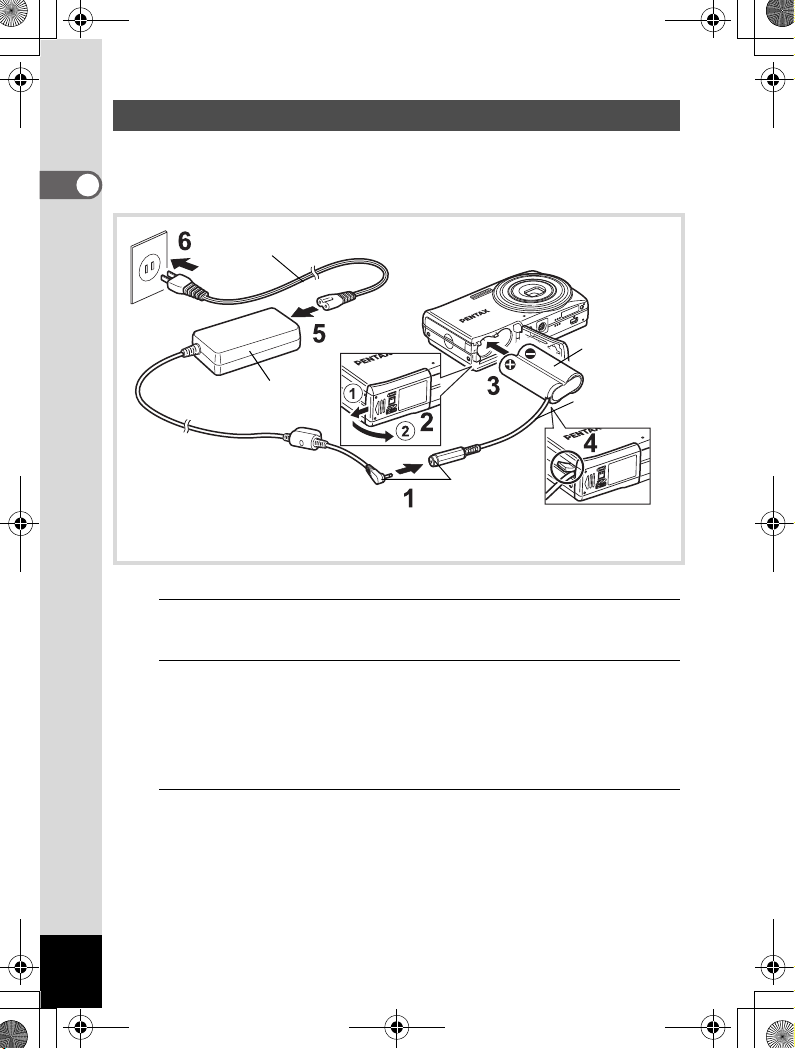
e_kb496.book Page 30 Tuesday, August 25, 2009 11:11 AM
Использование сетевого адаптера
Если вы предполагаете использовать камеру в течение длительного
времени или подключить е¸ к компьютеру, используйте комплект
1
сетевого адаптера K-AC62 (приобретается отдельно).
Подготовка к съемке
Сетевой шнур
Переходник
30
Сетевой адаптер
Разъем для
подключения
сетевого
адаптера
1
Подключите штекер адаптера к входному разъему
на кабеле переходника.
2
Перед тем, как открывать отсек элементов
питания/ карты памяти, следует выключить
фотокамеру.
Сдвиньте крышку отсека питания/карты памяти в направлении 1.
Крышка автоматически откроется в направлении
3
Вставьте переходник в отсек питания, убедившись,
2
.
что полюса (+) и (—) на переходнике совпадают
со знаками (+) и (—) в отсеке питания.
Кабель
переходника
Page 32

e_kb496.book Page 31 Tuesday, August 25, 2009 11:11 AM
4
Откройте крышку для кабеля DC, протяните кабель
переходника сквозь отверстие и закройте крышку
отсека питания /карты памяти.
Сдвиньте крышку отсека питания до упора в направлении,
противоположном 1.
5
Подключите сетевой шнур со штекером к сетевому
адаптеру.
6
Вставьте сетевой шнур со штекером в сетевую
розетку.
• Перед подключением/отключением сетевого адаптера
убедитесь в том, что фотокамера выключена.
• Убедитесь, что сетевой кабель и кабель адаптера надежно
зафиксированы. При случайном отсоединении кабеля во время
записи данные могут быть утрачены.
• Во избежание возгорания или удара током соблюдайте
осторожность при работе с сетевым адаптером. Ознакомьтесь
с разделами “ПРАВИЛА ОБРАЩЕНИЯ С ФОТОКАМЕРОЙ” (стр.1)
и “Сетевой адаптер” (стр.3).
• Изучите инструкцию на сетевой адаптер K-AC62.
1
Подготовка к съемке
31
Page 33
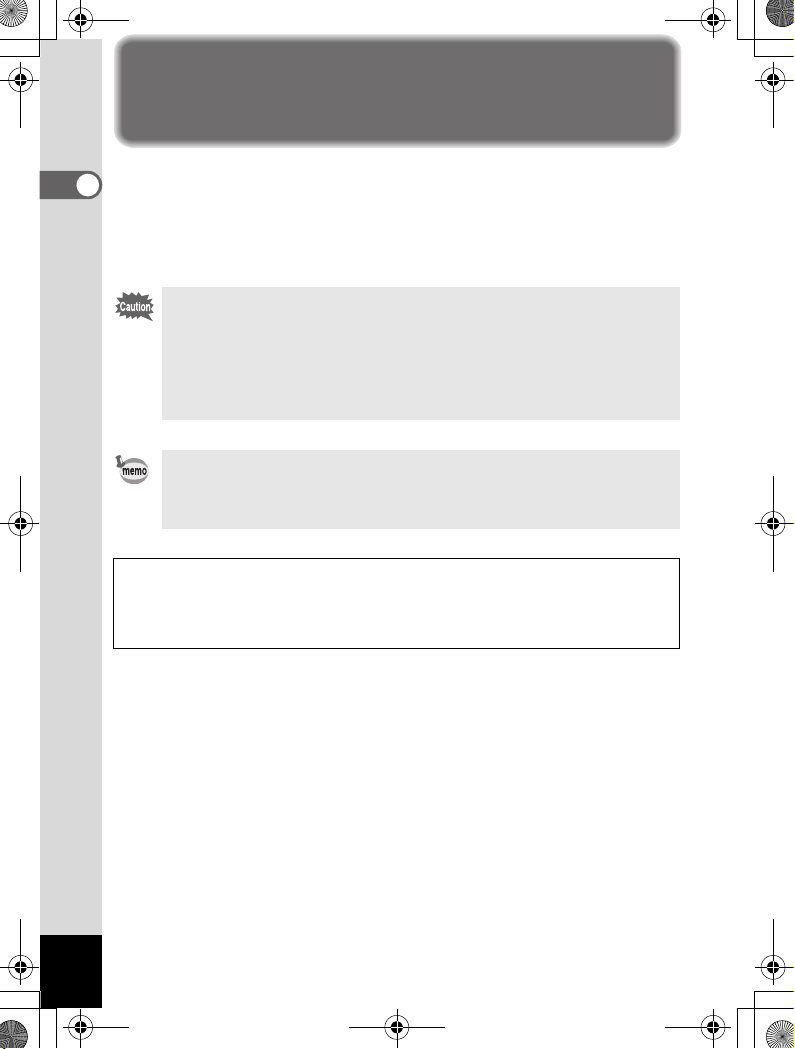
e_kb496.book Page 32 Tuesday, August 25, 2009 11:11 AM
Установка карты памяти SD
С данной камерой совместимы карты памяти стандарта SD
1
и SDHC. (Далее по тексту инструкции обе карты называются SD.)
Подготовка к съемке
Если карта памяти SD установлена в камеру, запись медиафайлов
производится на не¸. Если карты нет в камере, информация
записывается во внутреннюю память камеры (стр.37).
• Новые карты памяти SD и карты, использовавшиеся ранее
в другой фотокамере или иных устройствах, следует
предварительно отформатировать. Смотрите подробную
информацию в разделе “Форматирование карты памяти SD”
(стр.150).
• Перед установкой или удалением карты памяти следует
выключить фотокамеру.
• Лимит записи изображений зависит от емкости карты памяти SD
и разрешения (стр.35).
• В процессе доступа к карте памяти (записи или воспроизведения
данных) мигает индикатор основного выключателя.
Резервное копирование данных
В случае неисправности доступ к записанным на встроенную
память данным может заблокирован. Во избежание потери данных
рекомендуется создавать резервные копии на компьютере.
32
Page 34

e_kb496.book Page 33 Tuesday, August 25, 2009 11:11 AM
1
Подготовка к съемке
Гнездо карты памяти SD
Карта памяти SD
1
Откройте крышку отсека.
Сдвиньте крышку отсека питания/карты памяти в направлении 1.
Крышка автоматически откроется в направлении
2
Вставьте карту памяти SD в гнездо таким образом,
Крышка отсека
питания/карты
памяти
2
.
чтобы ее этикетка была обращена к монитору.
Протолкните карту памяти до щелчка. В случае неправильной
установки карты памяти возможны ошибки записи.
3
Закройте крышку отсека питания/карты и сдвиньте
ее в направлении, противоположном 1.
Извлечение карты памяти SD
1
Откройте крышку отсека.
2
Чтобы извлечь карту памяти, нажмите на нее.
Вытяните карту памяти из отсека.
33
Page 35

e_kb496.book Page 34 Tuesday, August 25, 2009 11:11 AM
Меры предосторожности при обращении с картой памяти SD
• Карты памяти SD имеют переключатель
механизма защиты записи. При установке
в положение LOCK невозможна запись
1
новых файлов, удаление имеющихся записей
и форматирование в камере или компьютере.
Подготовка к съемке
Когда включен механизм защиты, на экране
камеры отображается символ r.
• Соблюдайте осторожность при удалении
карты памяти сразу после записи кадра,
так как она может быть горячей.
•
Запрещается открывать отсек карты памяти или выключать фотокамеру в процессе
записи данных на карту, воспроизведения и в режиме соединения с компьютером
через USB кабель, так как это может привести к потере данных или повреждению
карты.
• Запрещается изгибать карту или подвергать ее механическим воздействиям.
Не допускайте попадания воды на карту и защищайте ее от высокой температуры.
• Запрещается извлекать карту памяти в процессе форматирования, т.к. это может
привести к ее повреждению и дальнейшей непригодности.
• В случаях, указанных ниже, возможно стирание данных, записанных на карту
памяти SD. Компания-изготовитель не несет никакой ответственности за потерю
данных
(1) при неправильной установке карты памяти.
(2) при воздействии на карту памяти статического электричества
или электрических помех.
(3) если карта памяти не использовалась в течение длительного времени.
(4) если в момент доступа к данным, записанным на карту, извлекалась карта
памяти или элементы питания.
• Если карта не используется в течение длительного времени, данные на ней могут
быть утеряны. Периодически копируйте записанные изображения на компьютер.
• Не используйте и не храните карту памяти в таких местах, где на нее может
воздействовать статическое электричество или электрические помехи.
• Не используйте и не храните карту памяти под прямым солнечным светом,
так как при этом возможны резкие изменения температуры и конденсация влаги.
•
При использовании карты памяти SD с низкой скоростью записи запись видеоролика
может остановиться, несмотря на достаточную емкость памяти, а фотосъемка
и воспроизведение могут занять больше времени.
•
Новые карты памяти и карты, использовавшиеся в другой фотокамере, необходимо
предварительно отформатировать. Смотрите раздел “Форматирование карты
памяти SD или внутренней памяти” (стр.150).
• Прежде чем выбросить или передать кому-либо карту памяти убедитесь, что она
не содержит конфиденциальной информации. Следует помнить, что существуют
специальные программы, позволяющие восстановить информацию после
форматирования карты памяти. Но вы также можете воспользоваться
программами, обеспечивающими полное удаление информации с карт памяти.
Механизм
защиты
от записи
34
Page 36
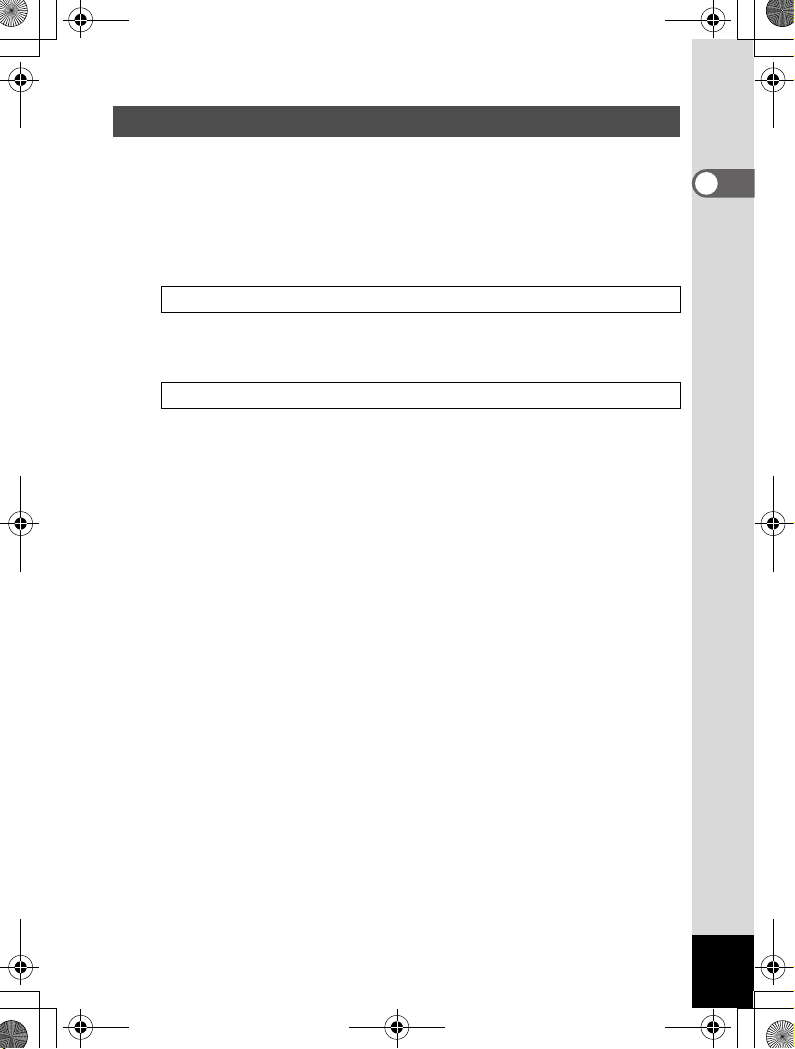
e_kb496.book Page 35 Tuesday, August 25, 2009 11:11 AM
Ресурс записи на карту памяти SD
Размер файлов изображений зависит от выбранного разрешения,
поэтому ресурс записи снимков для одной и той же карты может
различаться.
Выберите требуемое разрешение снимков в меню [A Rec.Mode]
(Съемка).
Выбор разрешения 1ñòð.94
Для пункта [Movie] (Видео) в меню [A Rec.Mode] (Съемка)
выберите требуемое разрешение.
Выбор разрешения для видеосъемки 1ñòð.102
Подробная информация о лимите фотосъемки и видеозаписи
изложена в разделе “Основные технические характеристики”
(стр.207).
1
Подготовка к съемке
35
Page 37
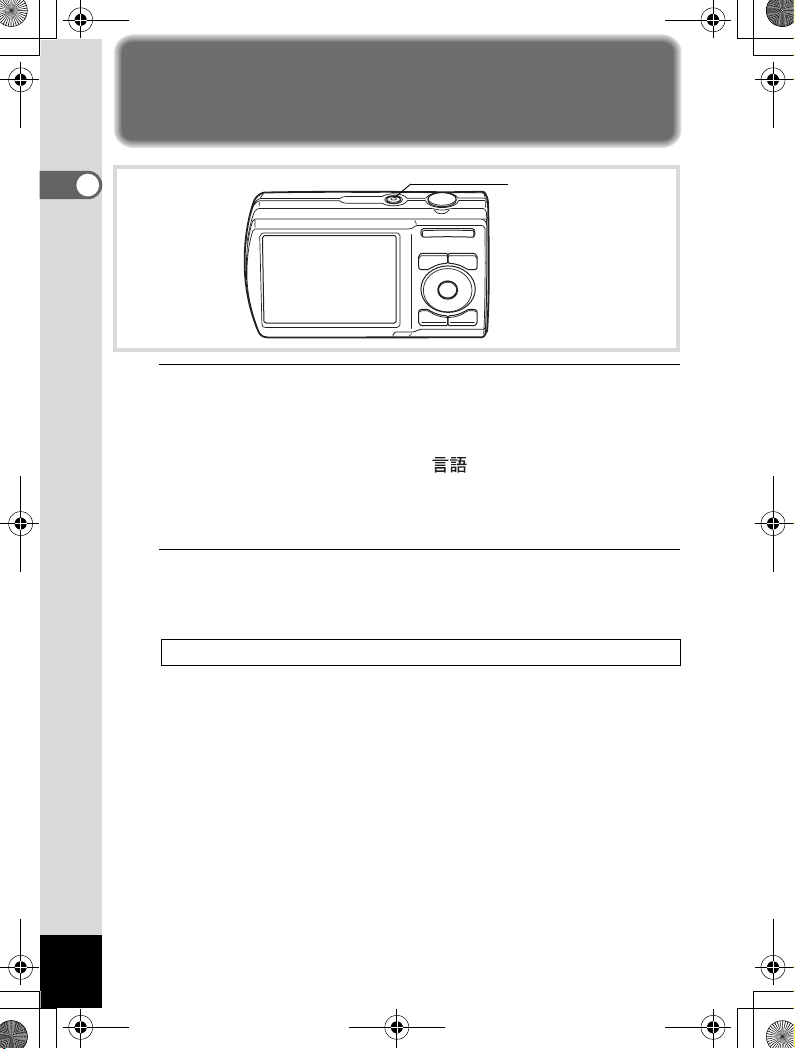
e_kb496.book Page 36 Tuesday, August 25, 2009 11:11 AM
Включение и выключение
фотокамеры
1
Подготовка к съемке
1
2
Основной
выключатель
Нажмите на основной выключатель.
Включаются фотокамера и ее монитор (экран).
При включении камеры шторки объектива открываются
и объектив выдвигается.
При появлении экрана [Language/ ] или [Date Adjustment]
(Установка даты) во время первого включения камеры
выполните необходимые процедуры по выбору языка и/или
настройке показаний даты и времени, описанные на стр.39.
Еще раз нажмите на основной выключатель.
Экран камеры гаснет, объектив закрывается и фотокамера
выключается.
Фотосъемка 1ñòð.60
36
Page 38
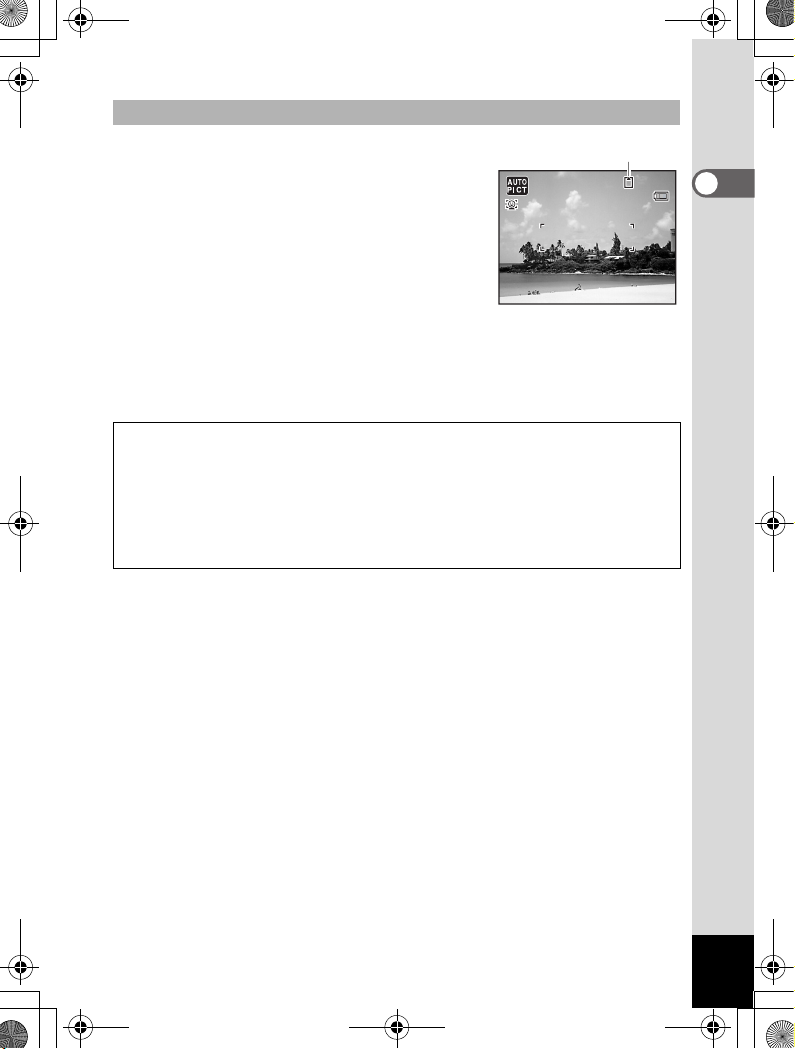
3 8
1 4 : 2 5
0 2 / 0 2 / 2 0 0 9
e_kb496.book Page 37 Tuesday, August 25, 2009 11:11 AM
Проверка наличия карты памяти
При включении камеры выполняется
автоматическая проверка наличия карты
Статус памяти
памяти, и на экране отображается
результат проверки.
a : Карта памяти SD установлена.
Снимки будут записываться
на карту SD.
02/02/2009
+: Карта памяти SD отсутствует.
Снимки будут записаны
во внутреннюю память.
r : Включен механизм защиты карты памяти SD (стр.34).
Запись невозможна.
Если фотокамера долгое время находилась без элементов питания,
то после их установки и включения камеры может появиться сообщение
[Battery depleted] (Источник питания разряжен). Такое сообщение может
появиться и при первом включении фотокамеры, что не является
неисправностью. Выключите камеру и через минуту снова включите е¸.
При этом возможен сброс всех установок, включая показания даты
и времени. Введите их заново согласно процедуре, описанной на стр.39.
38
38
14:25
14:25
1
Подготовка к съемке
37
Page 39

e_kb496.book Page 38 Tuesday, August 25, 2009 11:11 AM
Режим воспроизведения
Этот режим используется только для просмотра записанных
снимков.
1
Подготовка к съемке
Кнопка Q
1
Удерживая кнопку Q в нажатом положении,
нажмите основной выключатель.
Монитор включается, хотя объектив остается в сложенном
положении. Камера находится в режиме воспроизведения.
Для переключения из режима воспроизведения в режим съемки
нажмите кнопку Q или наполовину подожмите кнопку спуска.
Воспроизведение снимков 1ñòð.108
38
Page 40
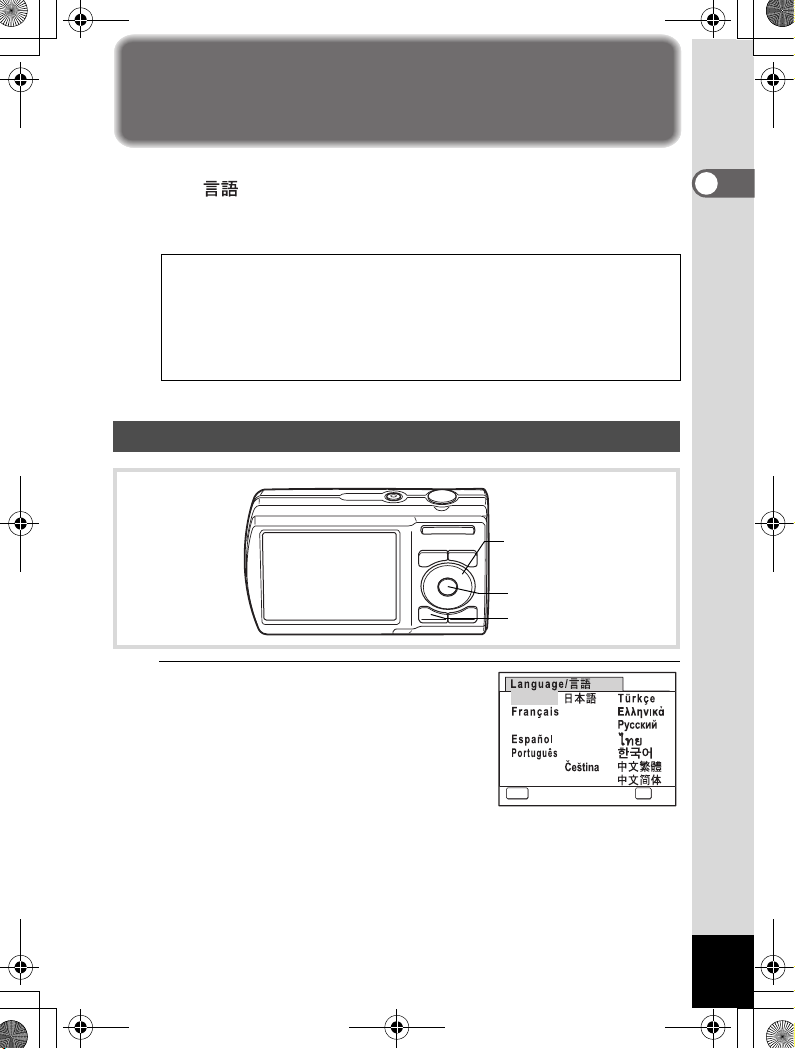
e_kb496.book Page 39 Tuesday, August 25, 2009 11:11 AM
Начальные установки
При первом включении камеры появляется экран выбора языка
[Language/ ]. Выполните операции по выбору языка, описанные
в разделе “Выбор языка” ниже и по настройке даты и времени
из раздела “Настройка показаний даты и времени” (стр.43).
Установки языка, даты и времени можно изменить в любой момент
времени. Ниже приведена подробная информация.
• Для изменения языка выполните операции раздела “Изменение
языка вывода информации” (1ñòð.158).
• Для установки даты и времени выполните операции раздела
“Настройка показаний даты и времени” (1ñòð.153).
Выбор языка
Джойстик
Кнопка 4
Кнопка 3
1
Кнопками джойстика (2345)
выберите язык отображения
информации.
English
Dansk
Deutsch
Svenska
Suomi
Polski
Italiano
Nederlands
Magyar
MENU
Cancel
OK
OK
1
Подготовка к съемке
39
Page 41

OFF
e_kb496.book Page 40 Tuesday, August 25, 2009 11:11 AM
2
Нажмите кнопку 4.
Появится экран [Initial Setting]
(Исходн.установки) на выбранном
1
Подготовка к съемке
языке. Если настройки пункта
[Hometown] (Свой город) и режима
летнего времени [DST] (Лето)
правильны, двойным нажатием
на кнопку джойстика (3) выберите
[Settings complete] (Установки
выполнены) и нажатием кнопки 4
вызовите экран [Date Adjustment]
(Установка даты). Переходите к разделу “Настройка показаний
даты и времени” (стр.43). Перейдите к пункту 3 раздела “Выбор
своего города и режима летнего времени” (стр.42), если ваши
установки не появились на экране.
Initial Setting
Hometown
New York
Settings complete
MENU
Cancel
Летнее время
English
DST
OFF
OFF
40
Page 42

e_kb496.book Page 41 Tuesday, August 25, 2009 11:11 AM
Если вы случайно выбрали другой язык и перешли к другим настройкам,
выполните операции по изменению настройки языка.
Если ошибочно выбран другой язык
1
Нажмите кнопку джойстика (5).
2
Кнопками джойстика (2345) выберите
требуемый язык и нажмите кнопку 4.
Появится экран начальных установок на выбранном языке.
Если после пункта 2 появился экран на другом языке
1
Нажмите кнопку 4.
2
Нажмите кнопку 3.
3
Нажмите кнопку джойстика (5).
4
Кнопками джойстика (32) выберите
[Language/ ].
5
Нажмите кнопку джойстика (5).
На мониторе появится экран [Language/ ].
6
Кнопками джойстика (2345) выберите
требуемый язык.
7
Нажмите кнопку 4.
Появится меню [W Setting] (Установки) на выбранном языке.
1
Подготовка к съемке
Теперь установлен требуемый язык. О настройках пунктов [Hometown]
(Свой город), [Date] (Дата) и [Time] (Время) смотрите информацию ниже.
• Для смены установки [Hometown] (Свой город) выполните операции
раздела “Установка поясного времени” (1ñòð.155).
• Для смены показаний даты и времени выполните операции раздела
“Настройка показаний даты и времени” (1ñòð.153).
41
Page 43

e_kb496.book Page 42 Tuesday, August 25, 2009 11:11 AM
Выбор своего города и режима летнего времени
3
Нажмите кнопку джойстика (3).
1
Подготовка к съемке
Рамка смещается к пункту [Hometown] (Свой город).
4
Нажмите кнопку джойстика (5).
Появляется экран выбора своего
города.
5
Кнопками джойстика (45)
выберите город.
6
Нажмите кнопку джойстика (3).
Рамка перемещается к пункту [DST] (Лето) (переход на летнее
время).
Initial Setting
Hometown
New York
Settings complete
MENU
Cancel
Hometown
City
New York
DST
MENU
Cancel
English
OK
OK
42
7
Кнопками джойстика (45) выберите O (Âêë)
èëè P (Âûêë).
8
Нажмите кнопку подтверждения 4.
Появится экран начальных установок.
9
Нажав кнопку (3), выберите [Settings complete]
(Установки выполнены).
10
Нажмите кнопку 4.
Появится экран [Date Adjustment] (Установка даты).
Введите текущие показания даты и времени.
Page 44

e_kb496.book Page 43 Tuesday, August 25, 2009 11:11 AM
Настройка показаний даты и времени
Установите дату и время, а также стиль датирования.
1
Нажмите кнопку джойстика (5).
Рамка передвинется на поле [mm/dd/yy] (мм/дд/гг).
2
Используйте кнопки джойстика
(23) для ввода показаний
даты и времени.
Выберите [mm/dd/yy] (мм/дд/гг),
[dd/mm/yy] (дд/мм/гг) или [yy/mm/dd]
(гг/мм/дд).
3
Нажмите кнопку джойстика (5).
Рамка передвинется на поле [24h].
4
Используйте кнопки джойстика
(23) чтобы выбрать [24h]
(24-часовой режим) или [12h]
(12-часовой режим).
5
Нажмите кнопку джойстика (5).
Рамка вернется на поле [Date Format] (Стиль даты).
6
Нажмите кнопку джойстика (3).
Рамка передвинется на поле [Date] (Дата).
7
Нажмите кнопку джойстика (5).
Рамка передвинется к месяцу.
Date Adjustment
Date Format
Date
Time
MENU
Cancel
Date Adjustment
Date Format
Date
Time
MENUMENU
Cancel
Date Adjustment
Date Format
Date
Time
MENU
Cancel
mm dd y y
01/01/2009
00:00
Settings complete
mm dd y y//
01/01/2009
00:00
Settings complete
mm dd y y// 24h
01/01/2009
00:00
Settings complete
1
Подготовка к съемке
// 24h
24h
43
Page 45

e_kb496.book Page 44 Tuesday, August 25, 2009 11:11 AM
8
Для изменения номера
месяца используйте
кнопки джойстика (23).
1
Подготовка к съемке
Таким же образом измените день и год.
Теперь измените время.
Если в пункте 4 вы выбрали формат [12h],
выберите АМ (до полудня) или РМ
(после полудня).
9
Нажав кнопку (3), выберите [Settings complete]
(Установки выполнены).
10
Нажмите кнопку 4.
Установка сохранена, и камера возвращается в режим съемки.
Можно изменять параметры [Language/ ], [Date] (Дата),
[Time] (Время), [Hometown] (Свой город) и [DST] (Лето).
Смотрите указания на следующих страницах.
• Для изменения языка выполните операции раздела “Изменение
языка вывода информации” (1ñòð.158).
• Для установки даты и времени выполните операции раздела
“Настройка показаний даты и времени” (1ñòð.153).
• Для изменения города, а также включения или отключения
летнего времени выполните операции в разделе “Установка
поясного времени” (1ñòð.155).
Date Adjustment
Date Format
Date
Time
MENU
Cancel
mm dd y y// 24h
01/01/2009
00:00
Settings complete
При появлении экрана [Initial Setting] (Исходн.установки) или
[Date Adjustment] (Установка даты) вы можете, минуя этот этап,
переключить камеру в режим съемки. Для этого надо нажать
кнопку
3
появится при следующем включении камеры.
По окончании настройки и нажатии кнопки 4 в пункте
10 происходит сброс показаний секунд на 00. Для установки
точного времени нажмите кнопку
времени (по радио или телевидению).
В камере устанавливается формат видеосигнала (NTSC/PAL) для города,
выбранного в пункте [Hometown] (Свой город) на экране начальных
установок. В разделе “Список городов” (стр.205) приведен список
городов мира с указанием формата видеосигнала, а в разделе “Выбор
формата видеосигнала” (стр.161) поясняется процедура смены настроек.
44
. В этом случае экран [Initial Setting] (Исходн.установки)
4
по сигналу точного
Page 46

e_kb496.book Page 45 Tuesday, August 25, 2009 11:11 AM
2 Общие операции
Использование функциональных
кнопок .......................................................46
Настройка функций фотокамеры ........ 52
Page 47

e_kb496.book Page 46 Tuesday, August 25, 2009 11:11 AM
Использование функциональных
кнопок
Режим съемки A
2
Общие операции
1 Основной выключатель
Включает и выключает фотокамеру (стр.36).
2 Кнопка спуска
В режиме фотосъемки при половинном нажатии камера
фокусирует объект (кроме режимов 3 è s).
При полном нажатии происходит съемка изображения (стр.61).
Включает и выключает запись видеоролика в режиме C
(ñòð.100).
3 Кнопка зума/w/x
Изменение зоны охвата (стр.71).
4 Кнопка Q
Переключение в режим Q (ñòð.50).
5 Кнопка I
Включает функцию распознавания лиц (стр.65). При каждом
нажатии кнопки I происходит следующее переключение
установок: Приоритет лица выкл ´ Приоритет лица вкл.
1
2
3
4
5
6
7
8
9
46
Page 48

e_kb496.book Page 47 Tuesday, August 25, 2009 11:11 AM
6 Джойстик
(2) Изменение режима кадров (стр.83, стр.84).
(3) Вызов палитры режимов съемки (стр.63).
(4) Изменение режима работы вспышки (стр.90).
(5) Изменение режима фокусировки (стр.92).
7 Кнопка 4/W
Изменение режима информационного дисплея (стр.18).
8 Зеленая кнопка
Включает Зеленый режим 9 (ñòð.70).
9 Кнопка 3
Вызов меню [A Rec.Mode] (Съемка) (стр.52).
2
Общие операции
47
Page 49
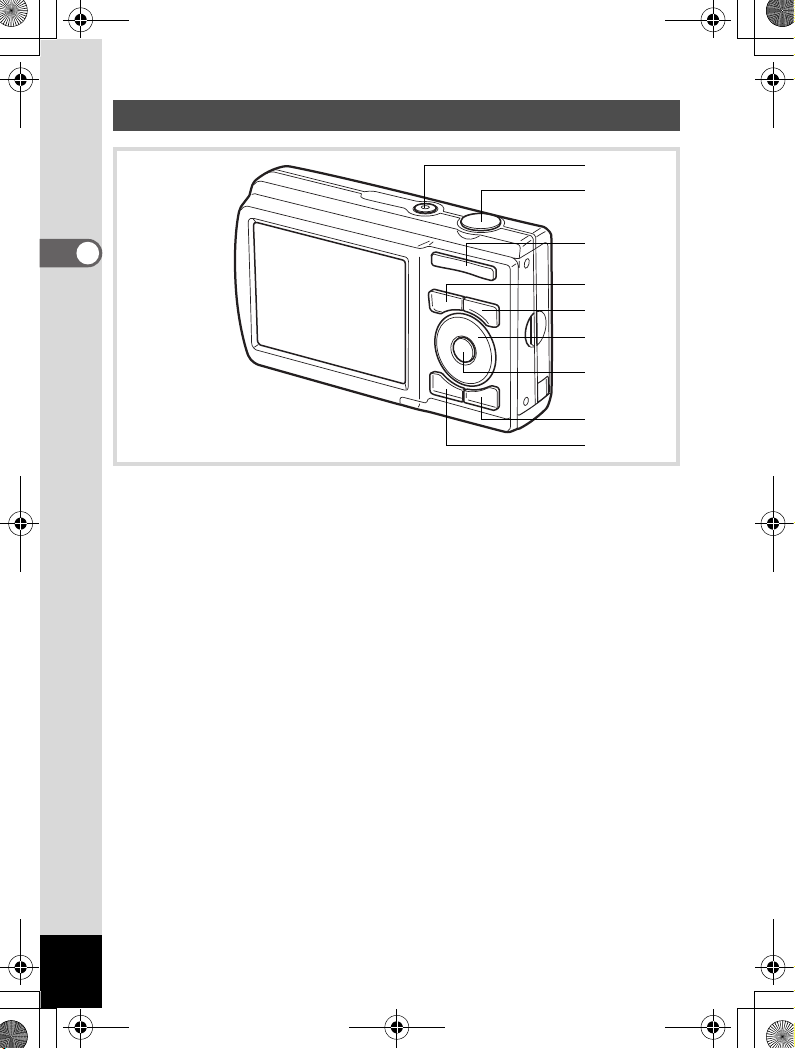
e_kb496.book Page 48 Tuesday, August 25, 2009 11:11 AM
Режим воспроизведения Q
1
2
2
Общие операции
1 Основной выключатель
Включает и выключает фотокамеру (стр.36).
2 Кнопка спуска
Переключение в режим A (ñòð.50).
3 Кнопка зума/f/y
Нажмите f в режиме одиночного воспроизведения для
переключения в режим 4 кадров и нажмите повторно для
перехода в режим 9 кадров. Для возврата к предыдущему
режиму дисплея нажмите y (стр.111).
Увеличение изображения при нажатии y в режиме одиночного
воспроизведения. Возврат к предыдущему масштабу при
нажатии f (стр.118).
Нажмите f в режиме 9 кадров для переключения в режим
папок или календаря (стр.112).
Нажмите y в режиме папок для переключения в режим 9 кадров
(стр.112).
Нажмите y в режиме календаря для переключения в режим
9 кадров (стр.112).
Регулировка громкости при воспроизведении видеосюжета
(стр.109).
4 Кнопка Q
Переключение в режим A (ñòð.50).
48
3
4
5
6
7
8
9
Page 50

e_kb496.book Page 49 Tuesday, August 25, 2009 11:11 AM
5 Кнопка I
Поочередное увеличение лиц, распознанных при съемке,
в порядке их нахождения (зумирование лиц при просмотре)
(стр.119)
.
6 Джойстик
(2) Воспроизведение видеосюжета и включение паузы
(3) Вызов палитры режима воспроизведения (стр.114).
(45) Переход к предыдущему или следующему снимку
(2345) Перемещение зоны увеличения в режиме зум-дисплея
(ñòð.109).
Остановка воспроизведения видеосюжета (стр.109).
в режиме одиночного воспроизведения (стр.108).
Для видеороликов - покадровая перемотка вперед и
назад, прокрутка назад, стандартное воспроизведение,
ускоренное воспроизведение вперед и назад (стр.109).
(стр.118).
Выбор файла в режиме 4 кадра/9 кадров, выбор папки
в режиме папок и выбор даты в режиме календаря
(стр.111, стр.112).
Перемещение изображения в режиме “Добавить рамку”
(стр.139).
7 Кнопка 4/W
Изменение режима информационного дисплея (стр.18).
Возврат из режима зум-дисплея или режима 4 кадров/ 9 кадров
в режим одиночного воспроизведения (стр.111, стр.118).
Переключение в режим девяти кадров выбранной папки
из режима папок (стр.112).
Переключение в режим одиночного воспроизведения
по выбранной дате из режима календаря (стр.112).
8 Зеленая/i кнопка
Вызов экрана удаления из режима одиночного воспроизведения
(стр.121).
Вызов экрана “Выбрать и удалить” из режима 4 или 9 кадров
(стр.122).
Переключение из режима папок в режим календаря (стр.112).
Переключение из режима календаря в режим папок (стр.112).
При воспроизведении изображений, полученных в режиме
“Съемка 16 в 1” сохраняет одно из них, выбранное в режиме
паузы, в виде отдельного файла (стр.109).
2
Общие операции
49
Page 51
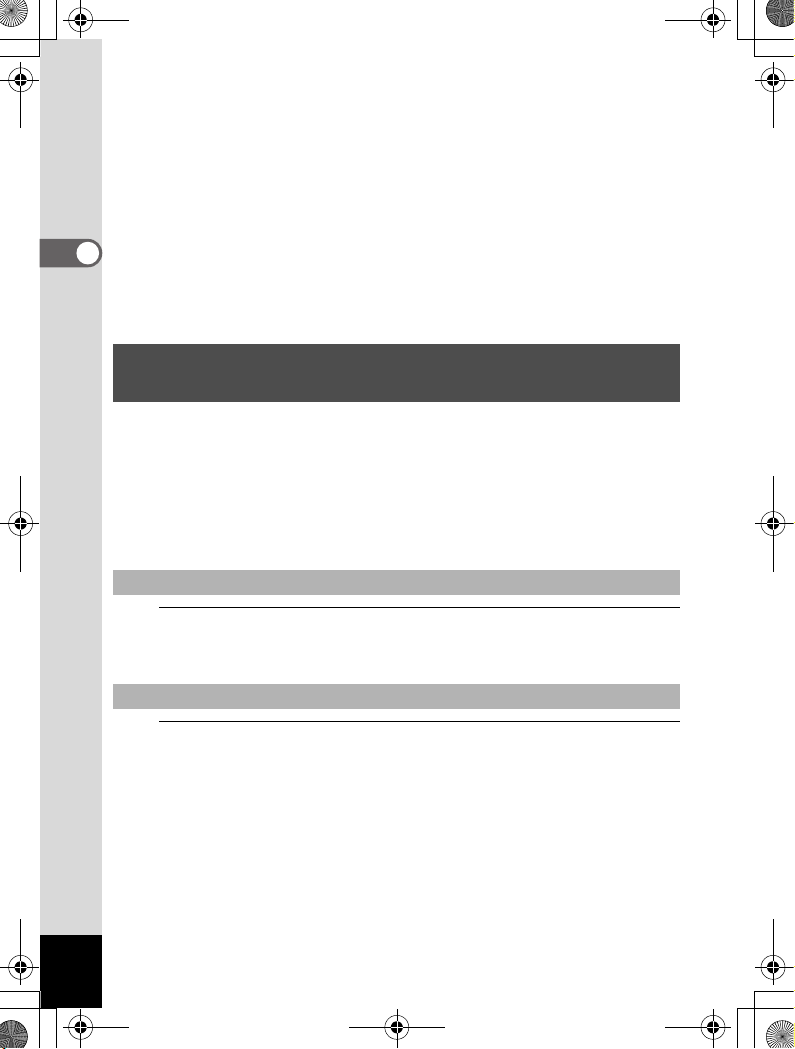
e_kb496.book Page 50 Tuesday, August 25, 2009 11:11 AM
9 Кнопка 3
Вызов меню [W Setting] (Установки) в режиме одиночного
воспроизведения (стр.52).
Возврат в режим одиночного воспроизведения из палитры
режима воспроизведения (стр.113).
Переключение из режима зум-дисплея или режима девяти
кадров в режим одиночного воспроизведения (стр.111).
2
Общие операции
Переключение в режим девяти кадров выбранной папки
из режима папок (стр.112).
Переключение в режим 9 кадров по выбранной дате из режима
календаря (стр.112).
Переключение между режимом A
и режимом Q
В данной инструкции режим записи файлов, например, фотосъемки,
обозначается “режим A” (режим съемки). Режим воспроизведения,
например, просмотр снимков на мониторе, обозначается
Q
“режим
выполнять простые операции редактирования изображений.
Процедуры переключения между режимами A è Q.
Переключение из режима A в режим Q
” (режим воспроизведения). В режиме Q можно
1
Нажмите кнопку Q.
Камера переключается в режим Q.
Переключение из режима Q в режим A
1
Нажмите кнопку Q или нажмите наполовину
кнопку спуска.
Камера переключается в режим A.
50
Page 52
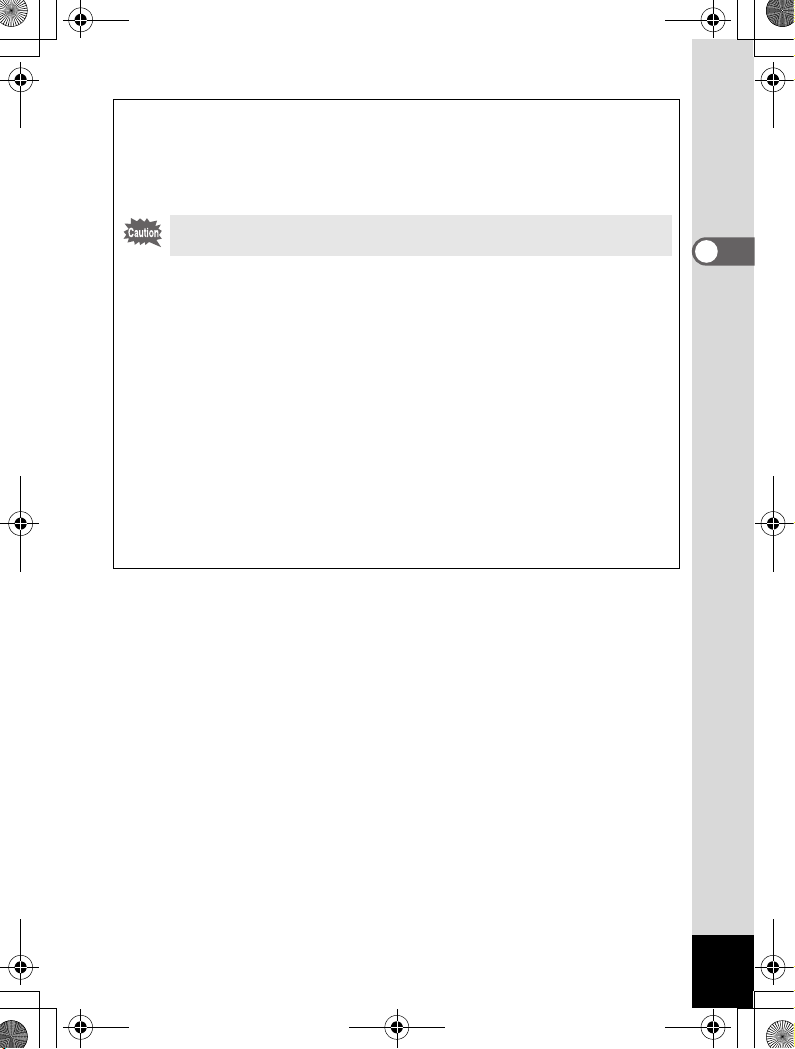
e_kb496.book Page 51 Tuesday, August 25, 2009 11:11 AM
Просмотр снимков из внутренней памяти камеры
Если в камере установлена карта памяти SD, воспроизводятся
снимки и видеоролики, записанные на карту. Чтобы просмотреть
записи из внутренней памяти камеры, выключите камеру, извлеките
карту памяти и выполните действия, описанные ниже.
Перед установкой или удалением карты памяти следует
выключить фотокамеру.
Просмотр снимков из внутренней памяти, когда карта памяти
установлена в камере (дисплей внутренней памяти)
• В режиме A при отображении экрана меню или при удержании
нажатой кнопки Q более 1,2 секунды объектив убирается в корпус
камеры. На экране появляется сообщение [Plays back stored images
in the built-in memory] (Воспроизведение снимков из внутренней
памяти), после чего начинается воспроизведение медиафайлов
из внутренней памяти камеры.
• В режиме дисплея внутренней памяти можно воспроизводить снимки
(включая режим зум-дисплея) (стр.108, стр.118) и видеозаписи
(стр.109), а также изменять режимы воспроизведения — 4 кадра,
9 кадров, дисплей папок и дисплей календаря (стр.111).
• В этом режиме нельзя удалить данные или выделение файла, вызвать
палитру режимов воспроизведения или меню. Для выполнения
этих операций с файлами, записанными во внутреннюю память,
необходимо предварительно извлечь карту памяти.
2
Общие операции
51
Page 53
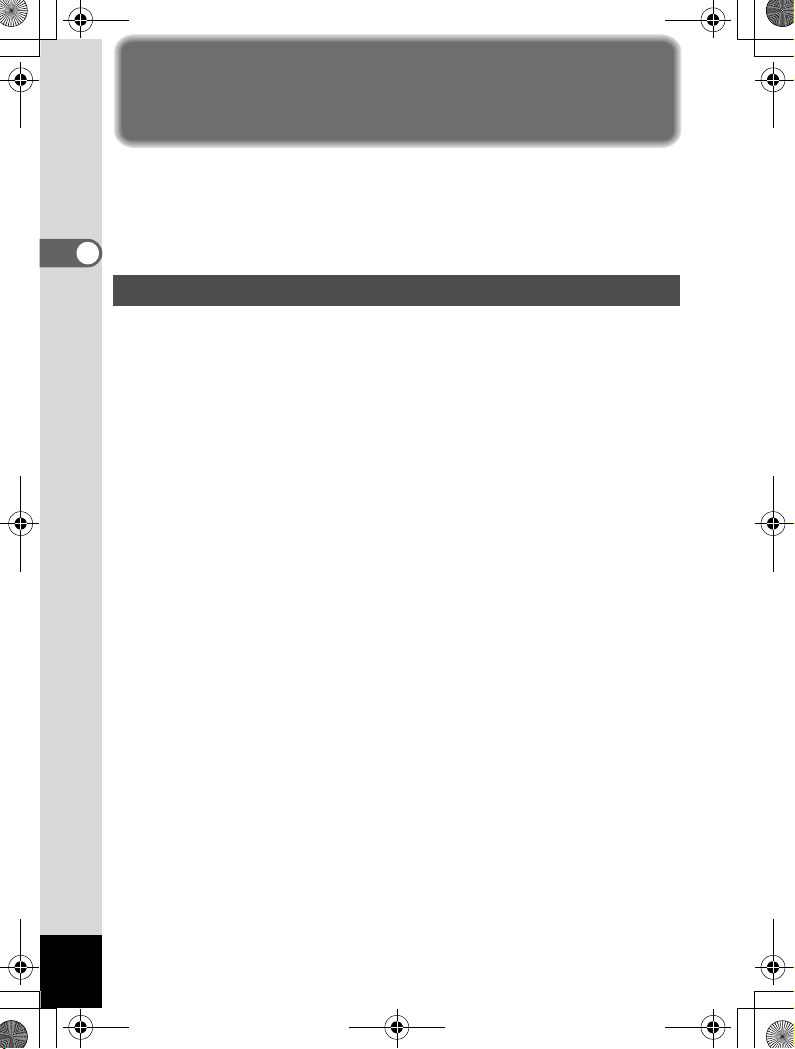
e_kb496.book Page 52 Tuesday, August 25, 2009 11:11 AM
Настройка функций фотокамеры
Для изменения настроек камеры вызовите меню [A Rec.Mode]
(Съемка) или [W Setting] (Установки), нажав на кнопку 3.
Функции воспроизведения и редактирования файлов выбираются
на палитре режима воспроизведения.
2
Общие операции
Операции в меню камеры
Нажмите кнопку 3 в режиме съемки A для вызова меню
[A Rec.Mode] (Съемка). Нажмите кнопку 3 в режиме Q
для вызова меню
Кнопками джойстика (45) можно переключаться между меню
[A Rec.Mode] (Съемка) и меню
[W Setting] (Установки).
[W Setting] (Установки).
52
Page 54
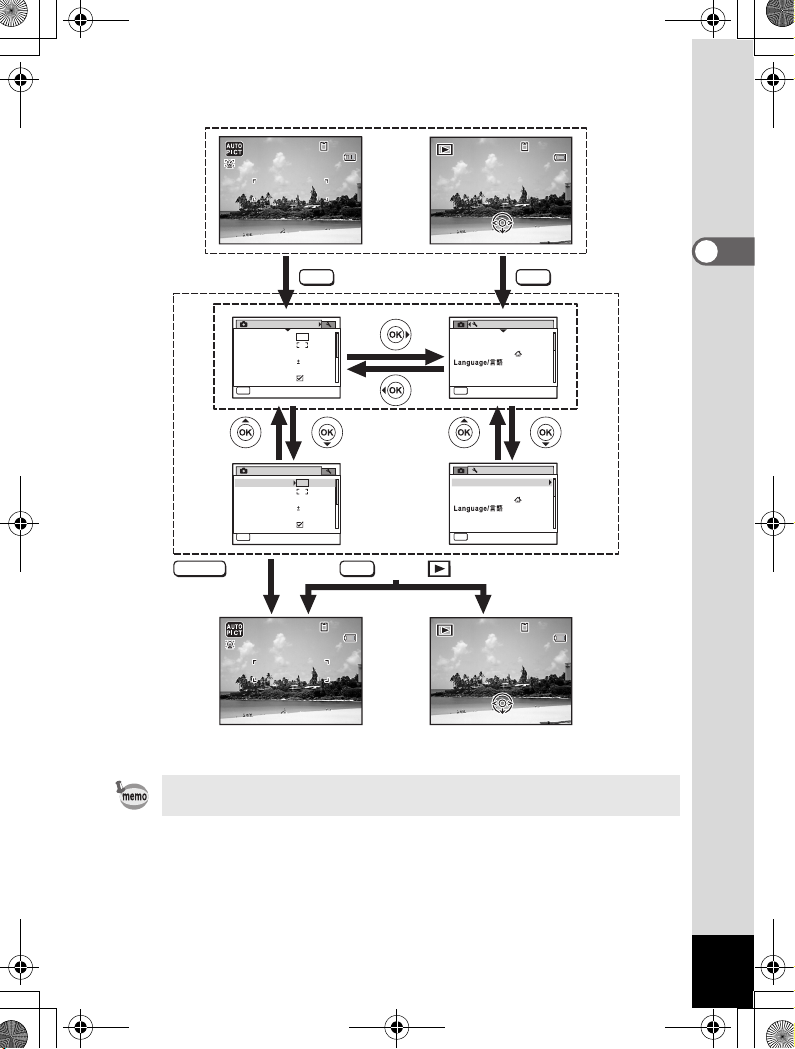
02 /0 2/ 200 9
14 :2 5
10 0
00 38
02 /0 2/ 200 9
14 :2 5
10 0
00 38
14 :2 5
38
02 /0 2/ 200 9
14 :2 5
38
02 /0 2/ 200 9
e_kb496.book Page 53 Tuesday, August 25, 2009 11:11 AM
Во время съемки Во время воспроизведения
SHUTTER
Половинное
нажатие
Установка
выполнена,
и камера
возвращается
в режим A
Rec. Mode
10
Recorded Pixels
Focusing Area
Auto
Sensitivity
EV Compensation
Movie
Digital Zoom
MENU
Exit
Rec. Mode
10
Recorded Pixels
Focusing Area
Auto
Sensitivity
EV Compensation
Movie
Digital Zoom
MENU
Exit
02/02/2009
14:25
14:25
MENU
1/2
M
0.0
1/2
M
0.0
02/02/2009
14:25
14:25
38
38
MENU
38
38
èëè
Edit
Setting
Sound
Date Adjustment
World Time
Folder Name
USB
Connection PTP
MENU
Exit
Setting
Sound
Date Adjustment
World Time
Folder Name
USB
Connection PTP
MENU
Exit
Edit
-
0038
100
100-0038
02/02/2009
14:25
14:25
MENU
1/3
02/02/2009
English
Date
1/3
02/02/2009
English
Date
-
100
100-0038
0038
02/02/2009
14:25
14:25
2
Общие операции
Установка
выполнена,
и камера
возвращается
в режим Q
В ходе работы в меню на экране появляются символы
управляющих кнопок.
53
Page 55

ၭ
e_kb496.book Page 54 Tuesday, August 25, 2009 11:11 AM
Например: пункт [Focusing Area] (Зона фокусировки)
вменю[A Rec.Mode] (Съемка)
1
Нажмите кнопку 3 в режиме A.
Появится меню [A Rec.Mode] (Съемка).
2
Нажмите кнопку джойстика (3).
2
Общие операции
Рамка перемещается на [Recorded Pixels]
(Разрешение).
3
Нажмите кнопку джойстика (3).
Recorded Pixels
Focusing Area
Sensitivity
EV Compensation
Movie
Digital Zoom
MENU
Рамка передвинется на поле [Focusing Area] (Зона фокусировки).
4
Нажмите кнопку джойстика (5).
Появляется выпадающий список
установок.
В списке отображаются только
те установки, которые можно выбирать
при заданных настройках фотокамеры.
5
Используйте кнопки джойстика
(23) для изменения установки.
Тип зоны фокусировки меняется
при каждом нажатии кнопок
джойстика (23).
Recorded Pixels
Focusing Area
Sensitivity
EV Compensation
Movie
Digital Zoom
MENU
Recorded Pixels
Focusing Area
Sensitivity
EV Compensation
Movie
Digital Zoom
MENU
Rec. Mode
Exit
Rec. Mode
Exit
ၭ
Rec. Mode
Cancel
10
Auto
10
Auto
10
0.0
0.0
1/2
M
1/2
M
1/2
M
OK
OK
54
6
Нажмите кнопку 4 или кнопку джойстика (4).
Установка сохранена, камера готова к настройке других опций.
Для выхода из настроек меню нажмите кнопку 3.
О переходе к другим операциям смотрите информацию
на следующей странице.
Page 56
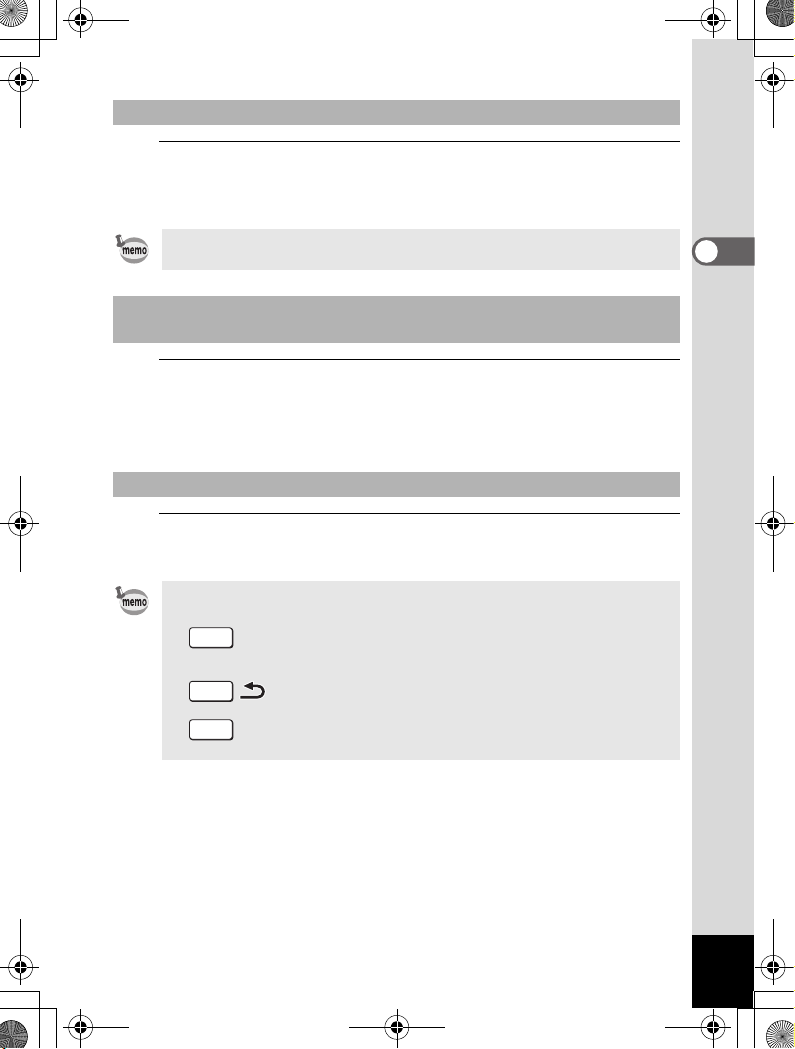
e_kb496.book Page 55 Tuesday, August 25, 2009 11:11 AM
Чтобы сохранить настройки и приступить к съемке
6
Нажмите спусковую кнопку наполовину.
Установка сохранена, и камера возвращается в режим съемки.
При полном нажатии кнопки спуска происходит съемка кадра.
Åñëè ìåíþ [W Setting] (Установки) вызвано на экран в режиме Q,
вы можете переключиться в режим съемки A, нажав кнопку Q.
Чтобы сохранить настройки и начать воспроизведение
файлов
6
Нажмите кнопку Q.
Если меню
установка сохраняется, и камера возвращается в режим
воспроизведения.
Чтобы отменить изменения и продолжить работу с меню
6
Нажмите кнопку 3.
Изменений не произойдет, и экран вернется к пункту 3.
Функции кнопки 3 зависят от выбранного меню.
Точную информацию смотрите ниже.
[
A
Rec.Mode] (Съемка) вызвано на экран в режиме A,
Exit (Выход) : Выход из меню и возврат
MENU
MENU
Cancel (Отмена ): Отмена текущих настроек и возврат
MENU
к исходному экрану.
: Возврат к предыдущему экрану
с текущей установкой.
к предыдущему экрану.
2
Общие операции
55
Page 57
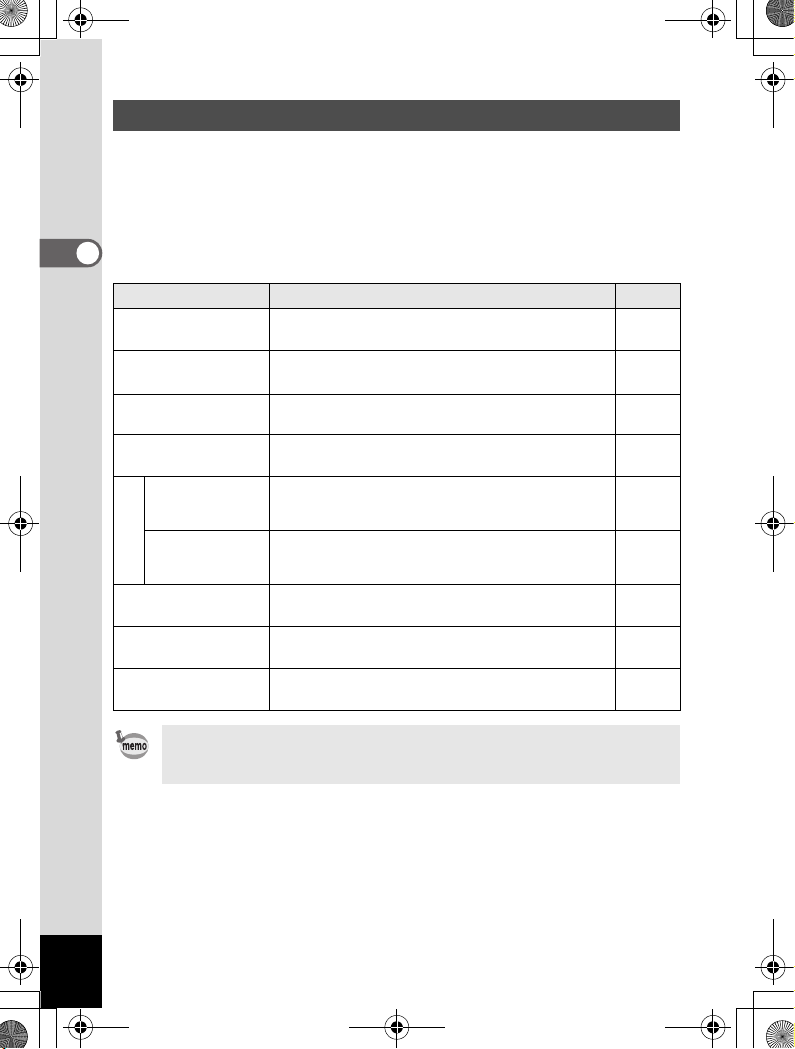
e_kb496.book Page 56 Tuesday, August 25, 2009 11:11 AM
Список меню
Здесь приведены пункты меню, подлежащие изменениям,
с краткими пояснениями. Список исходных установок приведен
в приложении “Установки по умолчанию” (стр.199).
Пункты меню [A Rec.Mode] (Съемка)
Это меню отображает функции, относящиеся к фото
2
и видеосъемке.
Общие операции
Пункт меню Описание Ñòð.
Recorded Pixels
(Разрешение)
Focusing Area
(Зона фокусировки)
Sensitivity
(Чувствительность)
EV Compensation
(Экспокоррекция)
Recorded Pixels
(Разрешение)
Для установки разрешения изображений ñòð.94
Для изменения режима автофокусировки ñòð.93
Для ввода светочувствительности ñòð.97
Для регулировки общей яркости изображения ñòð.96
Для установки разрешения для видеосюжетов стр.102
Movie SR
Movie (Видео)
Digital Zoom
(Цифровой зум)
Memory
(Память настроек)
Date Imprint
(Печать даты)
56
Для включения/выключения функции
стабилизации изображения при видеосъемке
Для выбора функции цифрового зума ñòð.74
Для сохранения установок перед выключением
камеры
Включает/выключает режим впечатывания
даты и/или времени на снимках
ñòð.103
ñòð.104
ñòð.98
В Зеленом режиме 9 съемка производится со стандартными
параметрами независимо от текущих настроек в меню
[A Rec.Mode] (Съемка) (стр.70).
Page 58

e_kb496.book Page 57 Tuesday, August 25, 2009 11:11 AM
Пункты меню [W Setting] (Установки)
Пункт меню Описание Ñòð.
Для регулировки громкости системных
Sound (Çâóê)
Date Adjustment
(Установка даты)
World Time (Поясное
время)
Language/
Folder Name
(Имя папки)
USB Connection
(USB соединение)
Video Out
(Видеовыход)
Brightness Level
(Уровень яркости)
Power Saving
(Режим ожидания)
Auto Power Off
(Автовыключение)
Reset
(Сброс установок)
Delete all
(Удалить все)
Format
(Форматирование)
звуков и воспроизведения, для выбора типа
и громкости звукового сигнала при включении,
срабатывании затвора, нажатии кнопок,
работе автоспуска и т.д.
Для настройки показаний даты и времени ñòð.153
Для выбора своего города и места пребывания стр.155
Для установки языка отображения меню
и сообщений
Для выбора метода присвоения имен папкам
с изображениями
Выбор метода соединения (MSC или PTP) ñòð.160
Для выбора стандарта выходного видеосигнала стр.161
Для регулировки яркости монитора ñòð.162
Для установки времени включения режима
ожидания
Для установки времени автоматического
выключения камеры
Для возврата всех настроек к исходным
значениям, кроме даты и времени, языка,
поясного времени и формата видеосигнала
Для одновременного удаления всех
медиафайлов
Для форматирования карты памяти SD ñòð.150
ñòð.151
2
Общие операции
ñòð.158
ñòð.159
ñòð.163
ñòð.164
ñòð.166
ñòð.165
57
Page 59

e_kb496.book Page 58 Tuesday, August 25, 2009 11:11 AM
Примечания
2
Общие операции
58
Page 60

e_kb496.book Page 59 Tuesday, August 25, 2009 11:11 AM
3 Фотосъемка
Фотосъемка ..............................................60
Установка функций съемки .................. 90
Видеозапись ..........................................100
Сохранение установок
(Память настроек) ................................. 104
Page 61

1 4 : 2 5
3 8
0 2 / 0 2 / 2 0 0 9
e_kb496.book Page 60 Tuesday, August 25, 2009 11:11 AM
Фотосъемка
Фотосъемка
Камера Optio E80 имеет широкий диапазон режимов и функций
съемки для разнообразных съемочных ситуаций. В этом разделе
приводится описание стандартного режима съемки (установка
по умолчанию).
3
Фотосъемка
1
Нажмите основной выключатель.
Камера включена и готова к съемке. В данной инструкции,
этот режим называется режимом фотосъемки.
2
Проверьте компоновку кадра
и информацию на экране камеры.
Рамка фокусировки в центре экрана
указывает зону автоматической
фокусировки.
Основной
выключатель
Кнопка спуска
Кнопка зума/w/x
Рамка фокусировки
38
38
02/02/2009
14:25
14:25
60
Page 62

1 4 : 2 5
3 8
0 2 / 0 2 / 2 0 0 9
1 4 : 2 5
3 8
0 2 / 0 2 / 2 0 0 9
1 / 2 5 0
F 4 . 6
e_kb496.book Page 61 Tuesday, August 25, 2009 11:11 AM
Когда камера определяет на изображении
лицо, включается функция распознавания
лиц и на экране появляется рамка выбора
лица (стр.65).
Можно изменять масштаб изображения,
нажимая кнопку зума/w/x слева или
справа (стр.71).
x (справа) увеличивает
изображение.
Рамка распознавания
ëèöà
w (слева) увеличивает
зону охвата.
3
Слегка подожмите спусковую
кнопку (нажмите наполовину).
В момент фокусировки изображения
рамка фокусировки (или рамка
распознавания лица) станет зеленой.
4
Нажмите кнопку спуска полностью.
Снимок готов.
Вспышка срабатывает автоматически в зависимости от условий
освещения.
В течение 2 секунд снимок отображается на экране (Мгновенный
просмотр) и записывается на карту памяти SD или во внутреннюю
память фотокамеры.
1/250
F4.6
38
38
02/02/2009
14:25
14:25
38
38
02/02/2009
14:25
14:25
3
Фотосъемка
Для включения Зеленого режима 9 (Green (Стандартные
автоматические настройки)) нажмите Зеленую кнопку (стр.70).
61
Page 63

e_kb496.book Page 62 Tuesday, August 25, 2009 11:11 AM
Работа спусковой кнопки
Кнопка спуска имеет двухступенчатое управление.
Половинное нажатие
При половинном нажатии кнопки спуска (первое положение)
происходит блокировка фокуса и экспозиции. При этом в момент
фокусировки объекта включается зеленая индикация рамки
фокусировки. Если изображение не сфокусировано, рамка остается
белой.
Полное нажатие
3
Фотосъемка
При полном нажатии кнопки спуска (до упора) происходит спуск
затвора и съемка изображения.
Не нажата Нажата
наполовину
(первое
положение)
Нажата
полностью
(второе
положение)
Условия, когда автоматическая фокусировка затруднена
Фотокамера не может выполнить фокусировку при перечисленных ниже
условиях. В таких случаях сфокусируйте равноудаленный объект
(поджав кнопку спуска до половины и удерживая ее), затем наведите
камеру на предмет съемки и нажмите спусковую кнопку до упора.
• Низкоконтрастные объекты, например, синее небо или белая стена.
• Темные места или объекты, или условия, снижающие отражение света.
• Протяженные по горизонтали объекты.
• Быстродвижущиеся объекты.
• Когда в области фокусировки один объект находится на переднем
плане, а второй на заднем плане.
• Объекты в условиях сильного контрового света.
62
Page 64

O K
C a n c e l
L a n d s c a p e
1 / 2
3 8
1 4 : 2 5
0 2 / 0 2 / 2 0 0 9
e_kb496.book Page 63 Tuesday, August 25, 2009 11:11 AM
Настройка режима съемки
Фотокамера Optio E80 предлагает широкий набор режимов
фотосъемки и видеозаписи. Просто выберите символ требуемого
режима на палитре режимов съемки.
Джойстик
Кнопка 4
1
Нажмите кнопку джойстика (3) в режиме A.
Появится палитра режимов съемки.
2
Кнопками джойстика (2345)
выберите оптимальный на ваш
взгляд режим.
При выборе символа на палитре
режимов съемки на экране появляется
пояснение к выбранному режиму.
Landscape
For capturing landscape
views. Enhances colors
of sky and foliage
MENU
Cancel
OK
3
Фотосъемка
1/2
OK
3
Нажмите кнопку 4.
Режим съемки выбран, и камера
возвращается в режим съемки.
В зависимости от режима съемки, некоторые функции могут быть
полностью или частично недоступны. Смотрите раздел “Функции и
режимы съемки” (стр.192).
38
38
02/02/2009
14:25
14:25
63
Page 65
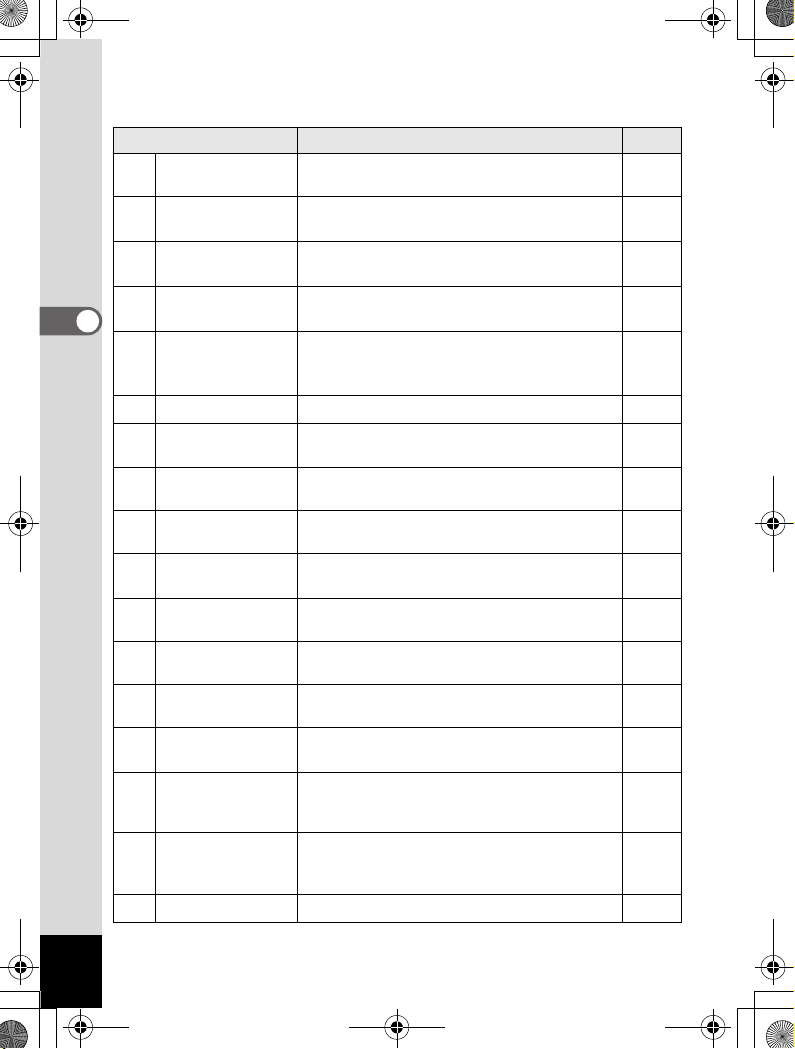
e_kb496.book Page 64 Tuesday, August 25, 2009 11:11 AM
В камере предусмотрено 20 сценариев съемки.
Режим съемки Описание Ñòð.
Автоматический выбор оптимальной
сюжетной программы.
Базовый режим фотосъемки. Можно
регулировать некоторые функции.
Съемка в ночное время. Закрепите камеру
на штативе или устойчивой поверхности.
Для съемки портрета ночью. Закрепите камеру
на штативе или устойчивой поверхности.
Портрет с автоматическим подбором
оптимального масштаба. Фикс.
разрешение h.
Для съемки пейзажей. Подчеркивает
голубизну неба и насыщенный цвет зелени.
Для съемки цветов с яркими красками
и смягченным контуром.
Для съемки портретов с теплым оттенком
здоровой кожи.
Для съемки на ярком фоне (побережье или
горы). Акцент на замере экспозиции.
Съемка движущихся объектов. Непрерывная
фокусировка до момента съемки.
Проработка изображения за счет повышения
чувствительности.
Для фотосъемки играющих детей.
Передает здоровый цвет кожи.
Для съемки домашних животных в движении.
Правильная цветопередача окраса.
Для фотосъемки аппетитных блюд
и продуктов. Повышенный контраст
и насыщенность.
Обеспечивает более красивый цвет кожи,
визуально уменьшая дефекты.
3
Фотосъемка
Auto Picture
b
Program
R
(Программный)
Night Scene
A
(Ночная съемка)
Night Scene Portrait
B
(Ночной портрет)
Half-length Portrait
C
(Портрет Средний
план)
Movie (Видео) Для записи видеороликов. ñòð.100
C
Landscape
H
(Пейзаж)
Flower (Цветы)
I
Portrait (Портрет)
P
Surf & Snow
Q
(Ïëÿæ è Ñíåã)
Sport (Спорт)
\
Digital SR
c
Kids (Äåòè)
R
Pet (Домашнее
Y
животное)
Food (Натюрморт)
K
Natural Skin Tone
V
(Натуральный
цвет)
Candlelight (Свеча) Для съемки при свете свечи. ñòð.74
U
ñòð.67
ñòð.69
ñòð.74
ñòð.74
ñòð.76
–
–
ñòð.76
ñòð.80
ñòð.80
ñòð.74
ñòð.77
ñòð.78
–
ñòð.76
64
Page 66

1 4 : 2 5
3 8
0 2 / 0 2 / 2 0 0 9
1 4 : 2 5
3 8
0 2 / 0 2 / 2 0 0 9
e_kb496.book Page 65 Tuesday, August 25, 2009 11:11 AM
Режим съемки Описание Ñòð.
Digital Panorama
F
(Цифровая
панорама)
Frame Composite
J
(Фото в рамке)
Sunset (Закат)
K
Изображения, полученные в этом режиме,
соединяются в один панорамный снимок.
Для фотосъемки в рамке. Фиксированное
разрешение h.
Для съемки закатов и в условиях источника
света теплых тонов.
ñòð.87
ñòð.81
ñòð.74
Использование функции распознавания лиц
В камере Optio Е80 функция распознавания
лиц доступна во всех режимах съемки.
В момент, когда камера находит лицо на
изображении, функция распознавания лиц
отмечает его на дисплее желтой рамкой
и настраивает по отмеченной области
фокус (система AF по распознаванию лиц)
и экспозицию (система AE по распознаванию
лиц).
В случае смещения объекта в рамке
распознавания лиц камера отслеживает
перемещение лица.
Функция распознавания лиц может
определить на снимке до 10 персонажей.
При обнаружении нескольких лиц камера
отмечает желтой рамкой основное
по сюжету лицо и белой рамкой —
все остальные лица. Максимальное
число рамок на снимке равно 5.
Рамка распознавания
Если распознано
несколько лиц
Основная
рамка
02/02/2009
ëèöà
02/02/2009
Белая
рамка
38
38
14:25
14:25
38
38
14:25
14:25
3
Фотосъемка
65
Page 67

3 8
e_kb496.book Page 66 Tuesday, August 25, 2009 11:11 AM
• Функции систем автофокусировки и автоэкспозиции по
распознаванию лица могут не сработать, если человек в очках,
часть его лица закрыта или он не смотрит прямо в камеру.
• Если камера не может распознать лицо человека, включается
режим фокусировки, выбранный в пункте [Focusing Area] (Зона
фокусировки).
Включение функции распознавания лиц
По умолчанию функция распознавания лиц имеет установку
3
“Приоритет лица включен”. При каждом нажатии кнопки I
Фотосъемка
происходит следующее переключение установок: Приоритет лица
выкл. ´ Приоритет лица вкл.
Кнопка I
Приоритет лица вкл. Приоритет лица выкл.
Символ появляется на экране при включении функции приоритета
лица. Если функция распознавания лиц отключена, символ не
отображается.
66
Page 68
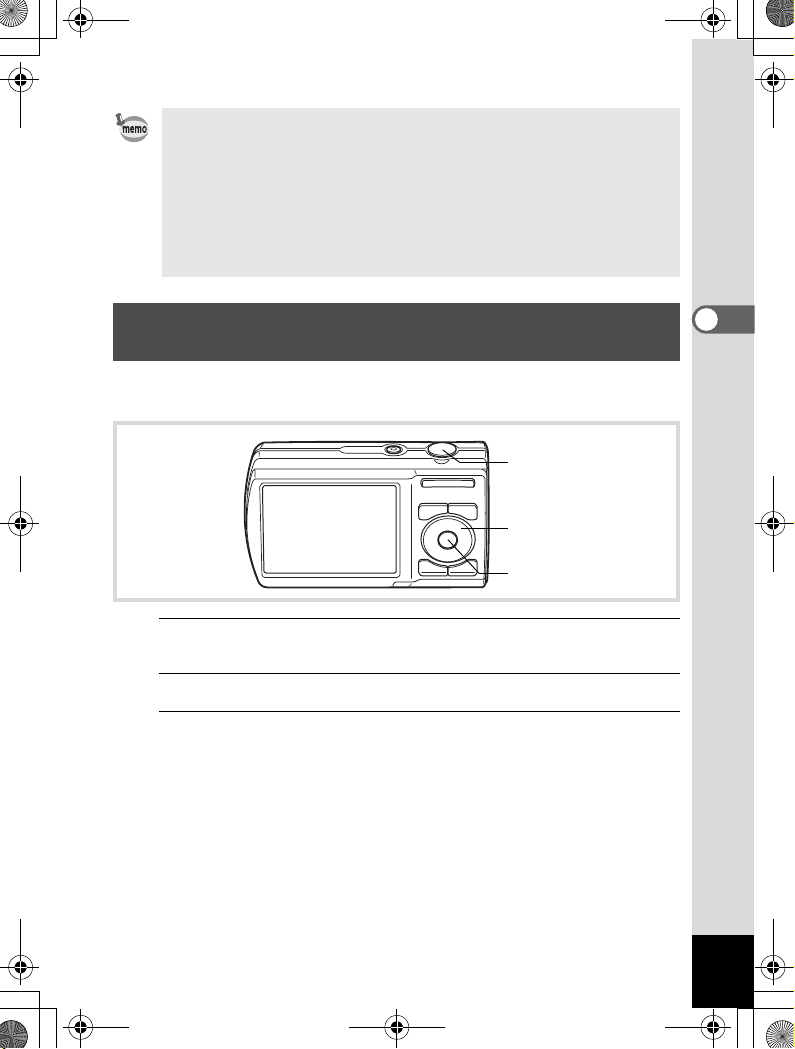
e_kb496.book Page 67 Tuesday, August 25, 2009 11:11 AM
• Функция распознавания лиц не может быть отключена
в режимах b (Auto Picture), B (Ночной портрет), C (Портрет
Средний план), P (Портрет), R (Äåòè) è V (Натуральный цвет).
Доступна только установка “Приоритет лица вкл”.
• Установка “Приоритет лица Вкл.” всегда включена в режимах
9 (Зеленый), b (Auto Picture), B (Ночной портрет), C (Портрет
Средний план), C(Видео), P (Портрет), R (Дети) иV(Натуральный
цвет). В дальнейшем при переключении в другой режим функция
распознавания лиц возвращается к прежней установке.
Автоматический выбор сюжетной программы
(Режим Auto Picture)
В режиме b (Auto Picture) камера подбирает программу съемки,
наиболее соответствующую условиям.
Кнопка спуска
Джойстик
Кнопка 4
1
Нажмите кнопку джойстика (3) в режиме A.
Появится палитра режимов съемки.
2
Кнопками джойстика (2345) выберите b.
3
Нажмите кнопку 4.
Режим b (Auto Picture) выбран, и камера возвращается в режим
съемки (записи).
Когда камера находит лицо на изображении, активизируется
функция распознавания лиц и появляется рамка этой функции
(стр.65).
3
Фотосъемка
67
Page 69
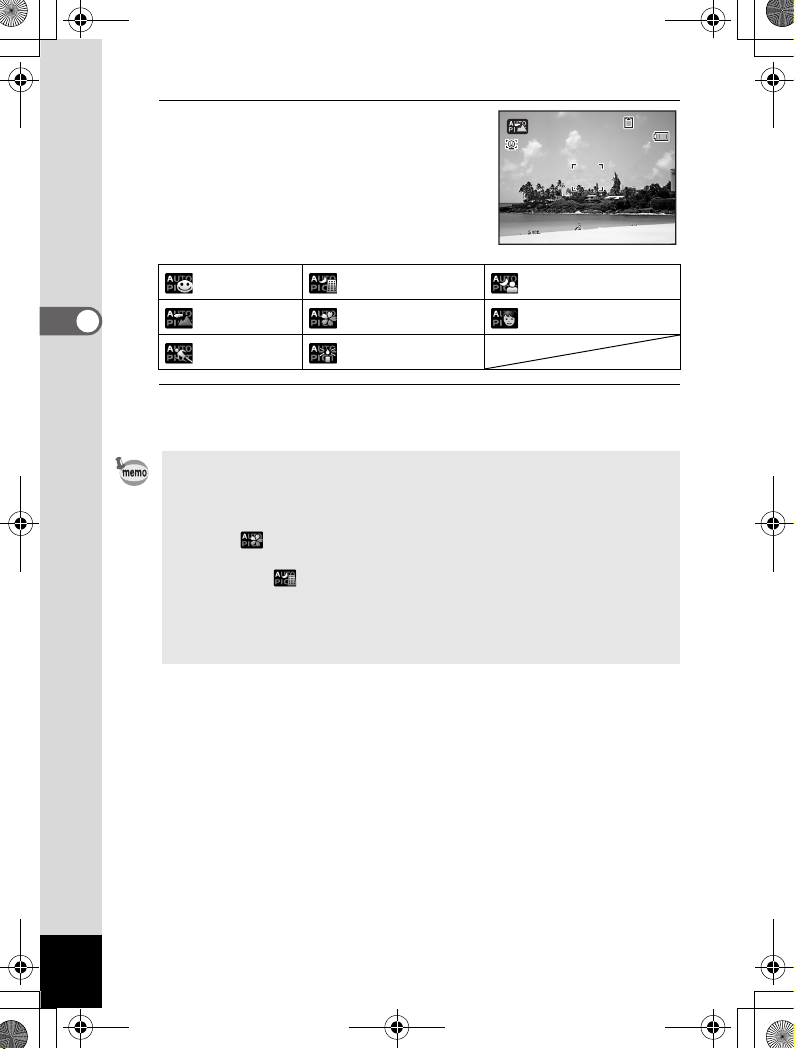
1 4 : 2 5
3 8
0 2 / 0 2 / 2 0 0 9
1 / 2 5 0
F 4 . 6
e_kb496.book Page 68 Tuesday, August 25, 2009 11:11 AM
4
Нажмите спусковую кнопку
наполовину.
В момент фокусировки объекта рамка
фокусировки станет зеленой и в левом
верхнем углу экрана появится символ
выбранного режима съемки.
Стандарт Ночная съемка Ночной портрет
1/250
F4.6
38
38
02/02/2009
14:25
14:25
3
Фотосъемка
Пейзаж Цветы Портрет
Спорт Свеча
5
Нажмите кнопку спуска полностью.
Снимок готов.
В режиме b существуют следующие ограничения:
• Вы не можете отключить функцию распознавания лиц.
• Зафиксирована зона фокусировки J (Multiple (широкая)).
• При использовании цифрового или интеллектуального зума
режим (Цветы) недоступен.
• Если в камере установлен авторежим вспышки ,, при выборе
программы (Ночная съемка) режим вспышки автоматически
меняется на a (Flash Off (Вспышка выкл)).
• Камера автоматически фокусирует объект съемки, если выбран
режим фокусировки = (Standard (Стандарт)) или q (Macro
(Макро)).
68
Page 70

3 8
0 2 / 0 2 / 2 0 0 9
1 4 : 2 5
e_kb496.book Page 69 Tuesday, August 25, 2009 11:11 AM
Фотосъемка с персональными настройками
(Программный режим)
В программном режиме R камера автоматически устанавливает
оптимальные значения выдержки и диафрагмы. Вы можете изменять
режим работы вспышки и разрешение.
Кнопка спуска
Джойстик
Кнопка 4
1
Нажмите кнопку джойстика (3) в режиме A.
Появится палитра режимов съемки.
2
Кнопками джойстика (2345) выберите R.
3
Нажмите кнопку 4.
Программный режим R выбран,
и камера возвращается в режим
съемки (записи).
Когда камера находит лицо на
изображении, активизируется функция
распознавания лиц и появляется рамка
этой функции (стр.65).
02/02/2009
14:25
14:25
38
38
3
Фотосъемка
4
Выполните требуемые настройки.
Подробную информацию о настройках смотрите в разделе
“Установка функций съемки” (стр.90 - стр.98).
5
Нажмите спусковую кнопку наполовину.
В момент, когда камера фокусирует объект, включается зеленая
индикация рамки фокусировки.
6
Нажмите кнопку спуска полностью.
Снимок готов.
69
Page 71
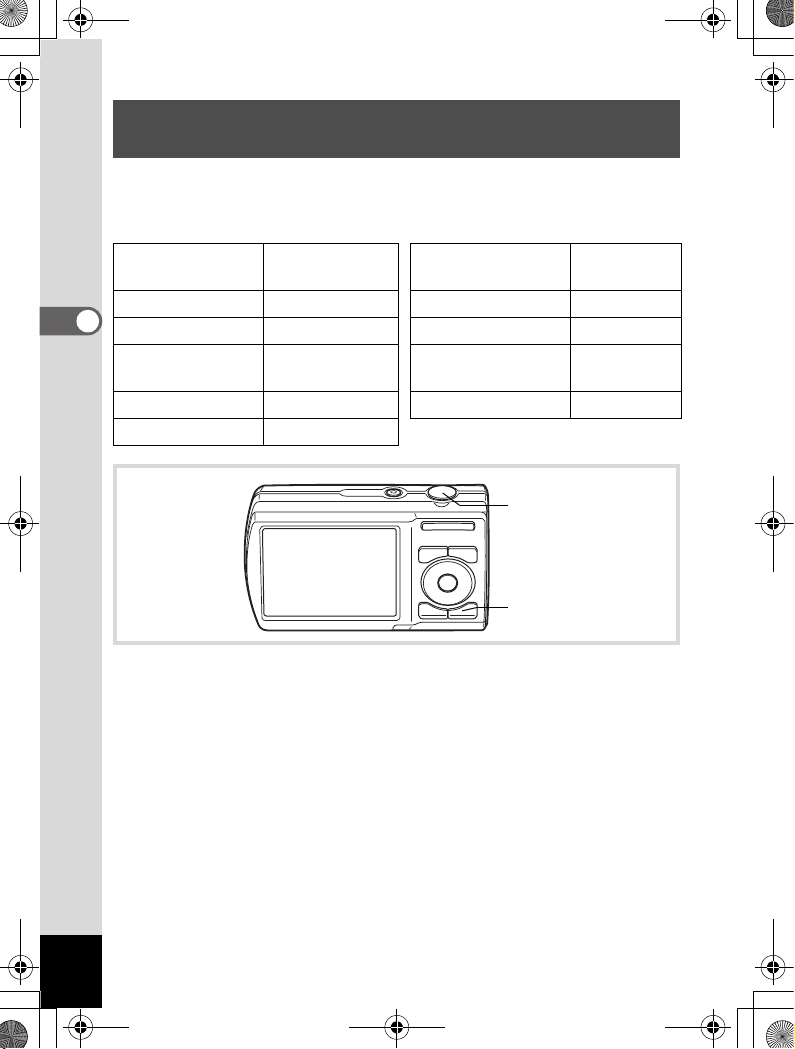
e_kb496.book Page 70 Tuesday, August 25, 2009 11:11 AM
Фотосъемка в базовом режиме
(Зеленый режим)
Зеленый режим 9 — это авторежим со стандартными параметрами,
не зависящими от настроек меню [A Rec.Mode] (Съемка).
Параметры Зеленого режима 9 приведены ниже.
Режим вспышки , (Авторежим) Зона фокусировки
Режим кадров 9 (Покадровый) Чувствительность Àâòî
3
Режим фокусир. = (Стандарт) Экспокоррекция ±0.0
Фотосъемка
Распознавание
лиц
Режим дисплея Стандартная Печать даты Выкл
Разрешение
Âêë Цифровой зум O (Âêë)
N (3648×2736)
Кнопка спуска
Зеленая кнопка
J
(Широкая)
70
Page 72
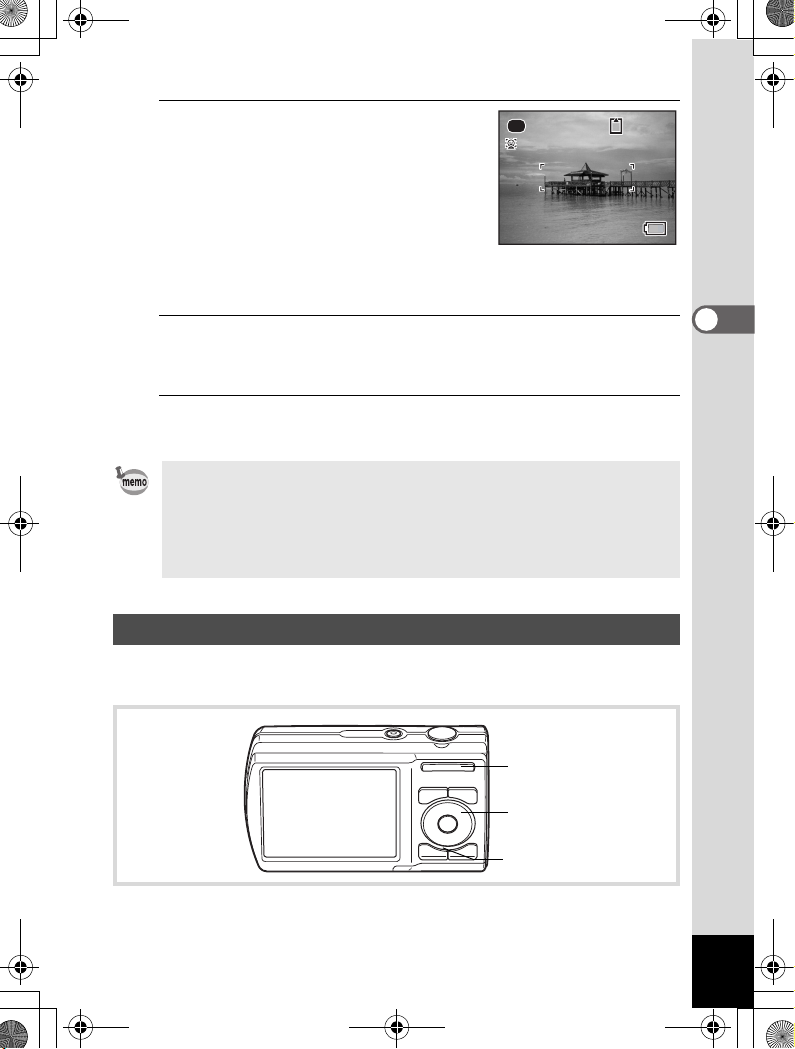
3 8
e_kb496.book Page 71 Tuesday, August 25, 2009 11:11 AM
1
Нажмите Зеленую кнопку
врежиме A.
Камера переключается в Зеленый
режим 9.
Для возврата в предыдущий режим
еще раз нажмите 9 Зеленую кнопку.
Когда камера находит лицо на
изображении, активизируется функция распознавания
лиц и появляется рамка этой функции (стр.65).
2
Нажмите спусковую кнопку наполовину.
В момент, когда камера фокусирует объект, включается зеленая
индикация рамки фокусировки.
3
Нажмите кнопку спуска полностью.
Снимок готов.
• В Зеленом режиме 9 изменение режима информационного
дисплея нажатием кнопки 4/W невозможно.
•
Для вызова на экран меню [WSetting] (Установки) в режиме 9
нажмите кнопку
• Если выключить камеру в Зеленом режиме, при следующем
включении активизируется этот же режим.
3
. Ìåíþ
[
A
Rec.Mode] (Съемка) недоступно.
38
38
3
Фотосъемка
Использование зума
Для изменения масштаба изображения можно воспользоваться
зумом.
Кнопка зума/w/x
Джойстик
Кнопка 4
71
Page 73
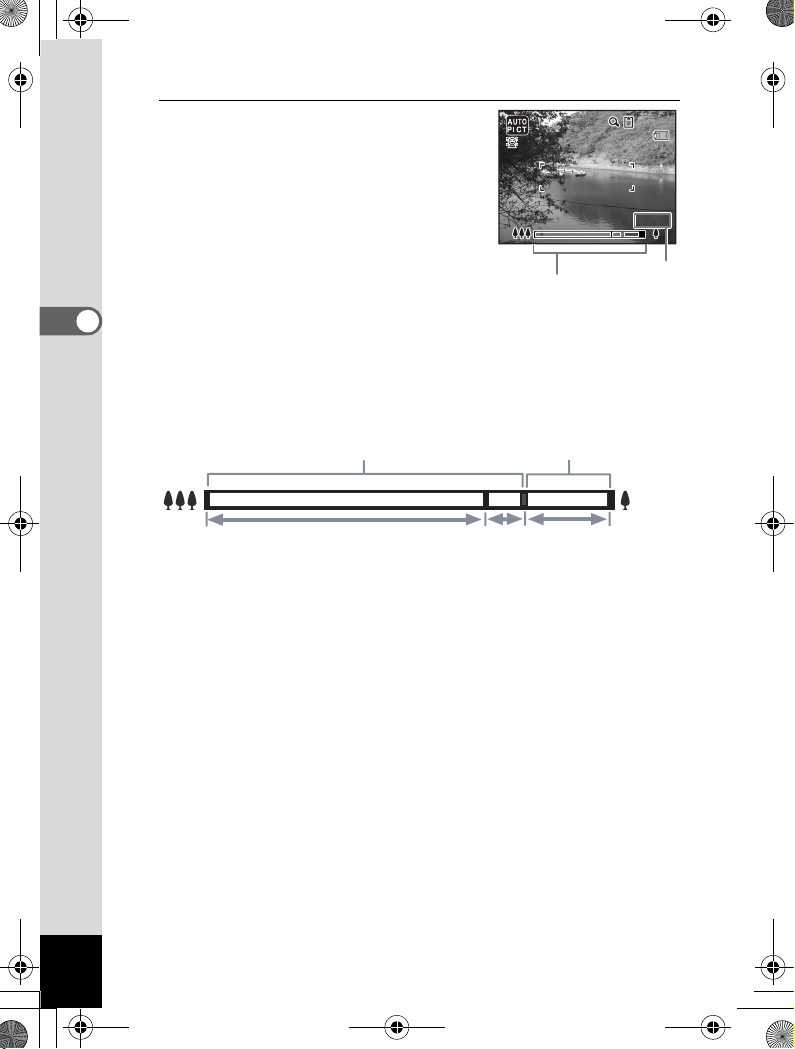
17. 1 x
3 8
e_kb496.book Page 72 Tuesday, August 25, 2009 11:11 AM
1
Нажмите кнопку зума/w/x
врежиме A.
x (справа) увеличивает объект
съемки.
w (слева) увеличивает зону
охвата.
Если нажать и удерживать кнопку x,
камера автоматически переключится из
диапазона оптического зума в диапазон
3
Фотосъемка
интеллектуального зума.
Отпустите и еще раз нажмите кнопку,
и включится диапазон цифрового зума.
На мониторе отображается шкала зумирования.
Шкала
зумирования
38
38
17.1 x
17.1 x
Кратность
çóìà
72
Зумирование с высоким
качеством снимка.
Оптический зум
*1
Зумирование с некоторым
искажением.
Интеллектуальный
*2
çóì
Цифровой
зум
*1 Максимальная кратность оптического зума 3×.
*2 Диапазон интеллектуального зума зависит от разрешения.
Смотрите следующую таблицу.
Page 74

e_kb496.book Page 73 Tuesday, August 25, 2009 11:11 AM
Разрешение и максимальная кратность зума
Разрешение Интеллектуальный зум Цифровой зум
G/N
6 прибл. 3,5×
f прибл. 4,2×
h прибл. 5,3×
L прибл. 5,7×
i прибл. 6,8×
l прибл. 10,7×
m
(êàê è 17,1× цифрового зума)
• Чтобы избежать дрожания камеры при съемке изображений
с большим увеличением, рекомендуется пользоваться штативом.
• Снимки, выполненные с применением цифрового зума, имеют
большую зернистость, чем те, где использовалось зумирование
объектива.
• Установка i доступна только для панорамных снимков.
• Интеллектуальный зум недоступен при следующих условиях:
- если выбрано разрешение G èëè N
(доступен 3× оптический зум)
- в режиме c (Digital SR)
- если чувствительность 3200 - 6400
• Изображение, увеличенное с помощью интеллектуального зума,
может показаться искаженным на экране, но это всего лишь
визуальный эффект.
• В режиме видеозаписи C доступен только цифровой зум.
Недоступно
(только 3× оптический зум)
эквивалент
прибл. 17,1×
прибл. 17,1×
3
Фотосъемка
73
Page 75

ၭ
e_kb496.book Page 74 Tuesday, August 25, 2009 11:11 AM
Установка цифрового зума
Установка по умолчанию для цифрового зума O (Вкл). Для съемки
с использованием только оптического и интеллектуального зума
установите цифровой зум в положение P (Âûêë).
1
Нажмите кнопку 3 в режиме A.
Появится меню [A Rec.Mode] (Съемка).
2
Кнопками джойстика (23) выберите пункт
3
Фотосъемка
[Digital Zoom] (Цифровой зум).
3
Используя кнопки джойстика
(45), выберите O (Âêë)
èëè P (Âûêë).
Настройка сохранена.
4
Нажмите кнопку 3.
Rec. Mode
Recorded Pixels
Focusing Area
Sensitivity
EV Compensation
Movie
Digital Zoom
MENU
Exit
ၭ
Камера возвращается в режим съемки.
Сохранение установки цифрового зума 1ñòð.104
10
Auto
1/2
M
0.0
Фотосъемка затемненных сцен (Ночная
съемка/Ночной портрет/Digital SR/Закат/Свеча)
Выберите оптимальный режим для съемки затемненных сцен,
например, ночных видов города.
74
Night Scene
A
(Ночная съемка)
Night Scene Portrait
B
(Ночной портрет)
Digital SR
c
Sunset (Закат)
K
Candlelight (Свеча) Для съемки при свете свечи.
U
Съемка в ночное время. Закрепите камеру
на штативе или устойчивой поверхности.
Для съемки портрета ночью. Закрепите камеру
на штативе или устойчивой поверхности.
Проработка изображения за счет повышения
чувствительности.
Для съемки закатов и в условиях источника
света теплых тонов.
Page 76

e_kb496.book Page 75 Tuesday, August 25, 2009 11:11 AM
Кнопка спуска
Джойстик
Кнопка 4
1
Нажмите кнопку джойстика (3) в режиме A.
Появится палитра режимов съемки.
2
Кнопками джойстика (2345) выберите A, B,
c, K èëè U.
3
Нажмите кнопку 4.
Режим съемки выбран, и камера возвращается в режим съемки.
Когда камера находит лицо на изображении, активизируется
функция распознавания лиц и появляется рамка этой функции
(стр.65).
4
Нажмите спусковую кнопку наполовину.
В момент, когда камера фокусирует объект, включается зеленая
индикация рамки фокусировки.
3
Фотосъемка
5
Нажмите кнопку спуска полностью.
Снимок готов.
• При съемке затемненных сцен выдержка удлиняется.
• Чтобы избежать дрожания фотокамеры, пользуйтесь штативом
и/или функцией автоспуска (стр.83).
•В режиме c светочувствительность автоматически
устанавливается на авторежим, а разрешение — на f
(2592 × 1944).
75
Page 77

1 4 : 2 5
3 8
0 2 / 0 2 / 2 0 0 9
e_kb496.book Page 76 Tuesday, August 25, 2009 11:11 AM
Фотосъемка людей (Портрет Средний план/
Портрет/Натуральный цвет)
Для фотосъемки людей используйте режимы C (Half-length Portrait
(Портрет Средний план)), P (Portrait (Портрет)) и V (Natural Skin
Tone (Натуральный цвет)). В каждом из этих режимов работает
функция распознавания лиц (стр.65).
3
Фотосъемка
Half-length Portrait
(Портрет Средний
C
ïëàí)
Portrait
P
(Портрет)
Natural Skin Tone
V
(Натуральный цвет)
Портрет с автоматическим подбором
оптимального масштаба. Фикс. разрешение h.
Для съемки портретов с теплым оттенком
здоровой кожи.
Обеспечивает более красивый цвет кожи,
визуально уменьшая дефекты.
Кнопка спуска
Джойстик
Кнопка 4
76
1
Нажмите кнопку джойстика (3) в режиме A.
Появится палитра режимов съемки.
2
Кнопками джойстика (2345)
выберите C, P èëè V
и нажмите кнопку 4.
Режим съемки выбран, и камера
возвращается в режим съемки.
Когда камера находит лицо на
изображении, активизируется функция
распознавания лиц и появляется рамка этой функции (стр.65).
В режиме C, когда камера распознает лицо, в этой области снимка
появляется оранжевая рамка, показывающая зону зумирования.
38
38
02/02/2009
14:25
14:25
Page 78
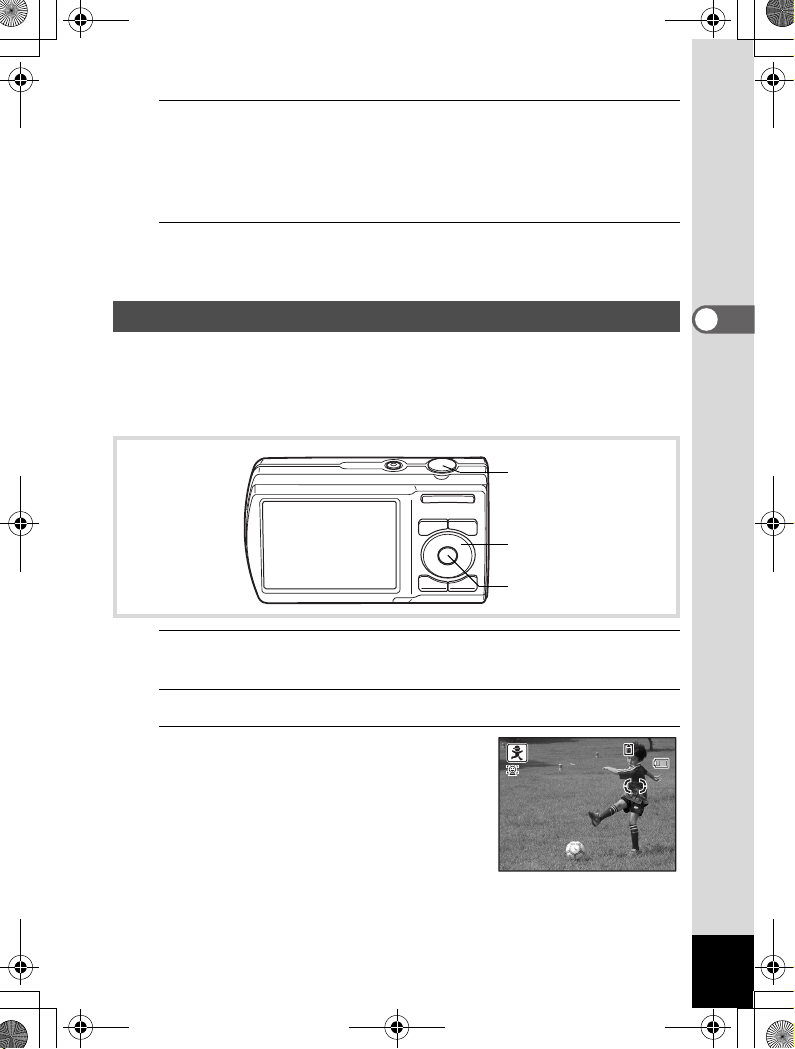
3 8
1 4 : 2 5
0 2 / 0 2 / 2 0 0 9
e_kb496.book Page 77 Tuesday, August 25, 2009 11:11 AM
3
Нажмите спусковую кнопку наполовину.
В момент, когда камера фокусирует объект, включается зеленая
индикация рамки фокусировки.
Если камера находит лицо в режиме C, она автоматически
зумирует область, обозначенную оранжевой рамкой из пункта 2.
4
Нажмите кнопку спуска полностью.
Снимок готов.
Фотосъемка детей (Дети)
Режим R (Kids (Дети)) прекрасно подходит для съемки играющих
детей. Благодаря правильной цветопередаче дети на снимках
будут выглядеть здоровыми и румяными. Функция распознавания
лиц (стр.65) поможет сделать точные акценты на изображении.
Кнопка спуска
Джойстик
Кнопка 4
1
Нажмите кнопку джойстика (3) в режиме A.
Появится палитра режимов съемки.
2
Кнопками джойстика (2345) выберите R.
3
Нажмите кнопку 4.
Режим R (Kids (Дети)) выбран, и камера
возвращается в режим съемки (записи).
Когда камера находит лицо на
изображении, активизируется функция
распознавания лиц и появляется рамка
этой функции (стр.65).
38
38
02/02/2009
14:25
14:25
3
Фотосъемка
77
Page 79
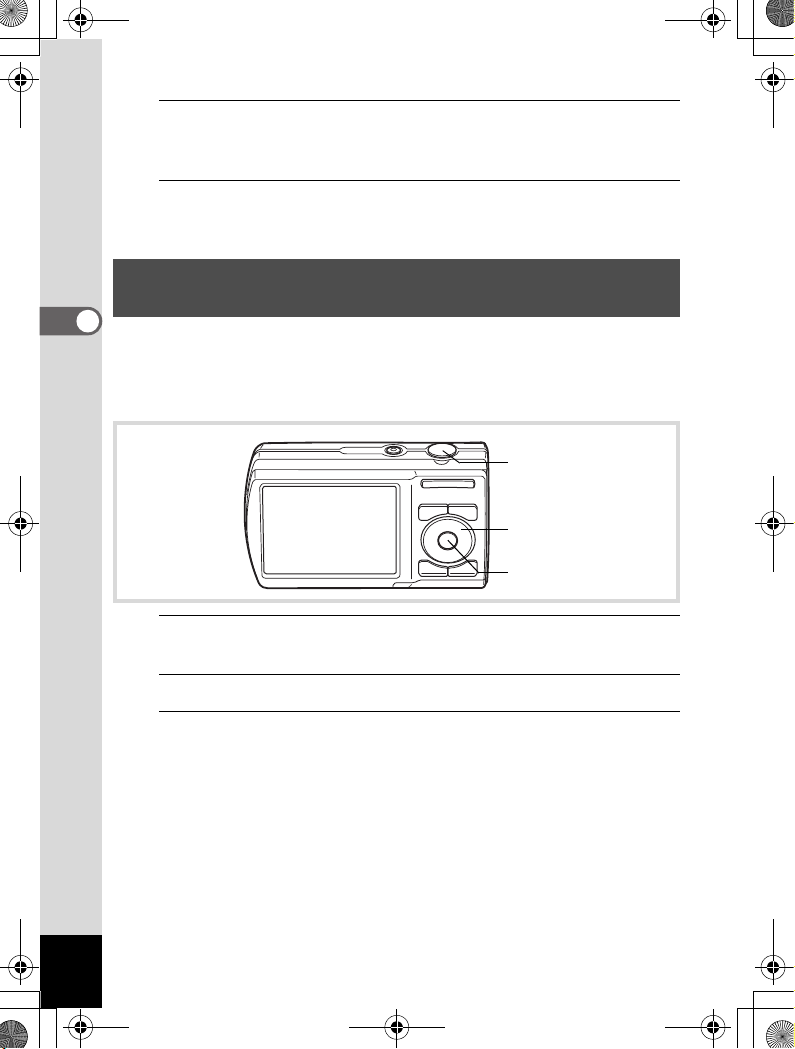
e_kb496.book Page 78 Tuesday, August 25, 2009 11:11 AM
4
Нажмите спусковую кнопку наполовину.
В момент, когда камера фокусирует объект, включается зеленая
индикация рамки фокусировки.
5
Нажмите кнопку спуска полностью.
Снимок готов.
Фотосъемка домашних питомцев
(Домашнее животное)
3
Используйте этот режим для съемки домашних животных с учетом
Фотосъемка
их окраса. Выберите соответствующий значок в зависимости
от окраса домашнего животного (ближе к черному или белому,
или в этом промежутке).
Кнопка спуска
Джойстик
Кнопка 4
78
1
Нажмите кнопку джойстика (3) в режиме A.
Появится палитра режимов съемки.
2
Кнопками джойстика (2345) выберите Y.
3
Нажмите кнопку 4.
Появится экран режима “Домашнее животное”.
Page 80
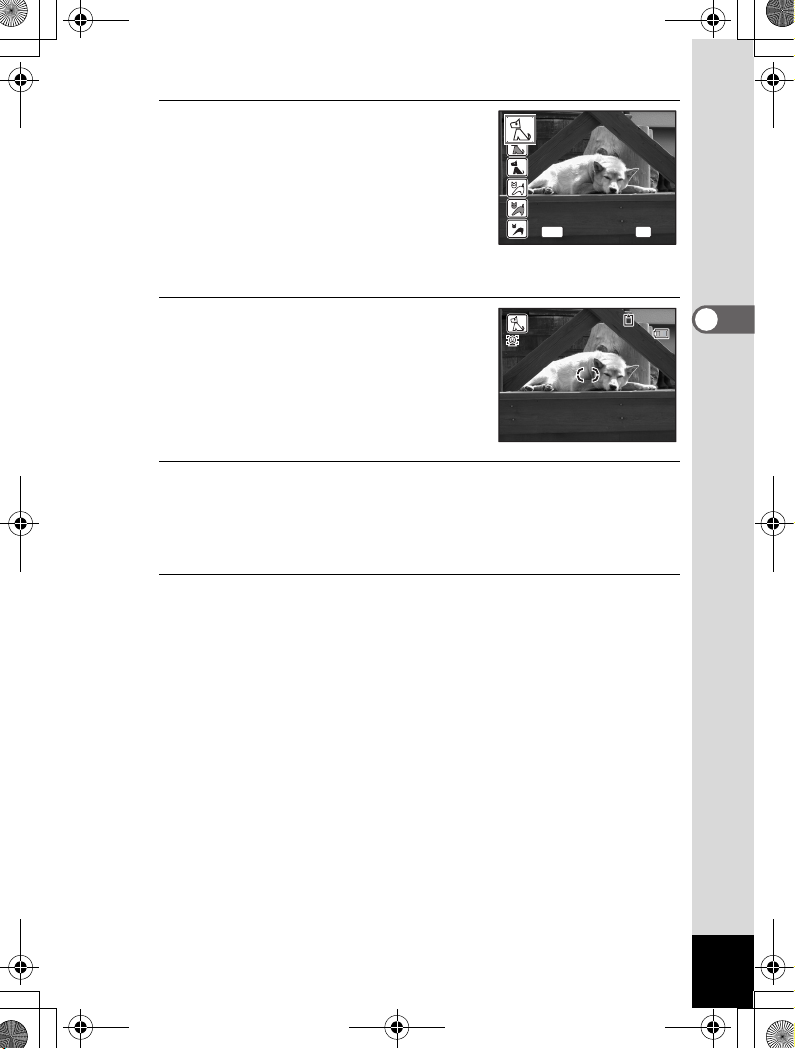
O K
C a n c e l
3 8
1 4 : 2 5
0 2 / 0 2 / 2 0 0 9
e_kb496.book Page 79 Tuesday, August 25, 2009 11:11 AM
4
Кнопками джойстика (23)
выберите Y, Z, Z, a, b
èëè b.
Предлагаются два типа иконок: символы
собаки и кошки. Выбор символа не влияет
на качество снимка.
Выберите иконку (белый, серый или
черный) в зависимости от масти животного.
5
Нажмите кнопку 4.
Режим выбран, и фотокамера
возвращается в режим съемки.
Если камера определяет на изображении
лицо, включается функция распознавания
лиц и на экране появляется рамка выбора
лица (стр.65).
6
Нажмите спусковую кнопку наполовину.
В момент, когда камера фокусирует объект, включается зеленая
индикация рамки фокусировки.
Рамка фокусировки отслеживает движение объекта при
половинном нажатии кнопки спуска.
7
Нажмите кнопку спуска полностью.
Снимок готов.
MENU
Cancel
Cancel
OK
OK
OK
38
38
02/02/2009
14:25
14:25
3
Фотосъемка
79
Page 81

3 8
1 4 : 2 5
0 2 / 0 2 / 2 0 0 9
e_kb496.book Page 80 Tuesday, August 25, 2009 11:11 AM
Фотосъемка спортивных состязаний
(Пляж и снег/Спорт)
3
Фотосъемка
Surf & Snow
Q
(Ïëÿæ è Ñíåã)
Sport
\
(Спорт)
1
Нажмите кнопку джойстика (3) в режиме A.
Появится палитра режимов съемки.
2
Кнопками джойстика (2345) выберите Q èëè \.
3
Нажмите кнопку 4.
Режим съемки выбран, и камера
возвращается в режим съемки.
Когда камера находит лицо на
изображении, активизируется функция
распознавания лиц и появляется рамка
этой функции (стр.65).
4
Нажмите спусковую кнопку наполовину.
В момент, когда камера фокусирует объект, включается зеленая
индикация рамки фокусировки.
В режиме “Спорт”, когда кнопка спуска поджата наполовину,
камера продолжает непрерывно фокусировать объект.
Для съемки на ярком фоне (побережье или горы).
Акцент на замере экспозиции.
Съемка движущихся объектов. Непрерывная
фокусировка до момента съемки.
Кнопка спуска
Джойстик
Кнопка 4
38
38
02/02/2009
14:25
14:25
80
5
Нажмите кнопку спуска полностью.
Снимок готов.
Page 82
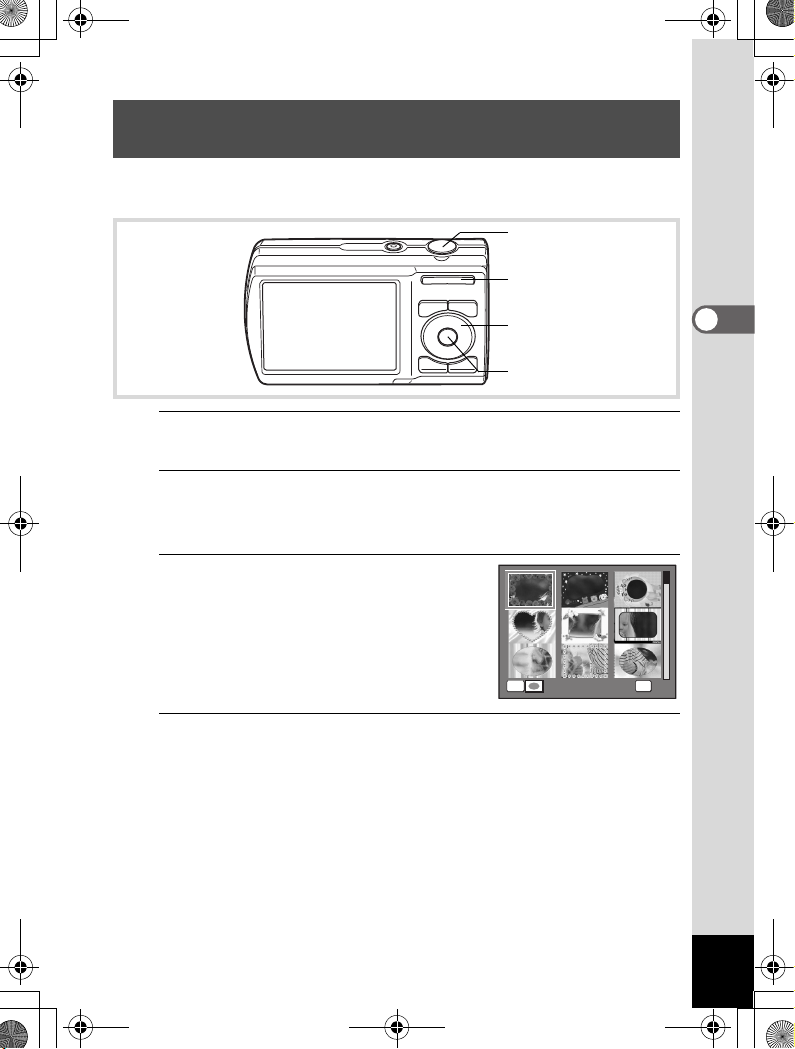
O K
e_kb496.book Page 81 Tuesday, August 25, 2009 11:11 AM
Создание фотографий в рамке
(Режим “Фото в рамке”)
В режиме J (Frame Composite (Фото в рамке)) вы можете сделать
снимок в одной из рамок, хранящихся в памяти фотокамеры.
Кнопка спуска
Кнопка зума/f/y
Джойстик
Кнопка 4
1
Нажмите кнопку джойстика (3) в режиме A.
Появится палитра режимов съемки.
2
Кнопками джойстика (2345) выберите J
и нажмите кнопку 4.
Появится экран выбора рамки, поделенный на 9 секторов.
3
Кнопками джойстика (2345)
выберите рамку, которую вы
хотите задействовать.
y
4
Нажмите y на кнопке зума/f/y.
Выбранная рамка появится на фоне снимка.
Вы можете выбрать другую рамку одним из нижеописанных
способов.
Кнопки джойстика (45) Выбор другой рамки.
Кнопка зума/f/y (f) Нажмите кнопку зума с этой стороны
для возврата к экрану 9 рамок
и затем выполните действия из
пункта 3 по выбору другой рамки.
3
Фотосъемка
OK
OK
OK
81
Page 83
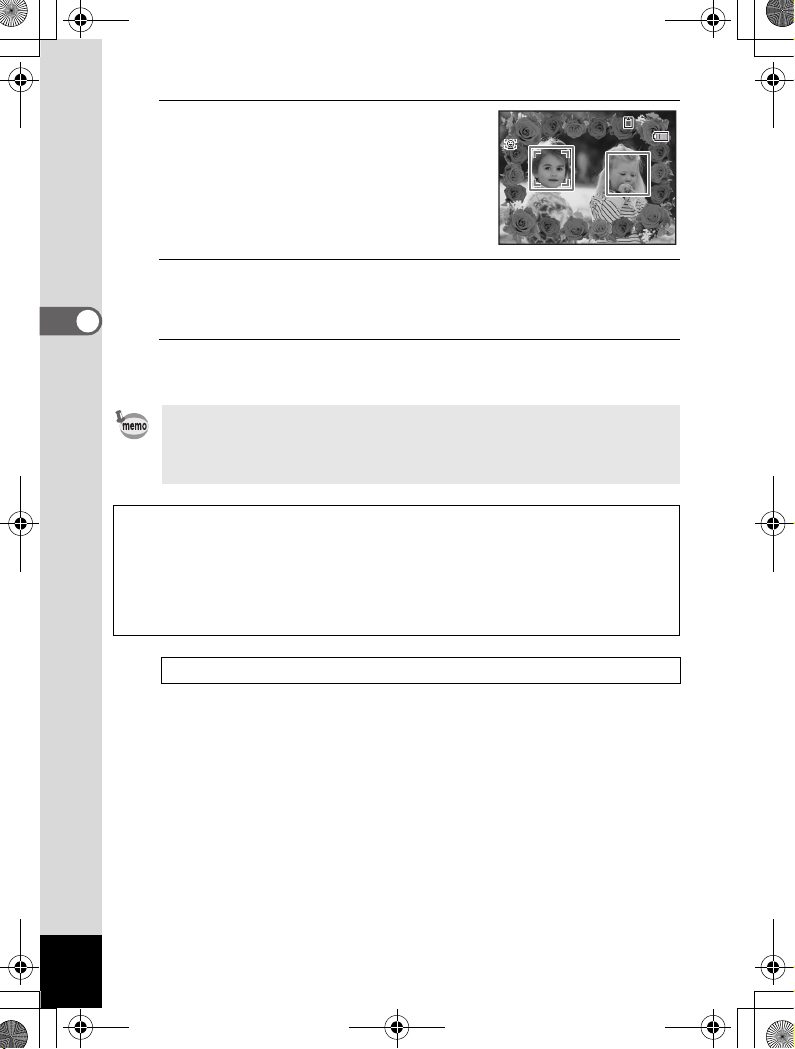
3 8
1 4 : 2 5
0 2 / 0 2 / 2 0 0 9
e_kb496.book Page 82 Tuesday, August 25, 2009 11:11 AM
5
Нажмите кнопку 4.
На экране появится рамка.
Когда камера находит лицо на
изображении, активизируется функция
распознавания лиц и появляется рамка
этой функции (стр.65).
6
Нажмите спусковую кнопку наполовину.
В момент, когда камера фокусирует объект, включается зеленая
3
Фотосъемка
индикация рамки фокусировки.
7
Нажмите кнопку спуска полностью.
Снимок готов.
• В режиме J зафиксировано разрешение h (2048 × 1536).
• По умолчанию во внутренней памяти камеры записаны 3 базовые
рамки и 17 дополнительных. (CD-диск, входящий в комплект
поставки, содержит 20 рамок, включая три базовые.)
Дополнительные рамки
Дополнительные рамки записаны во внутреннюю память камеры Optio E80.
Они могут быть удалены при форматировании внутренней памяти
и при удалении файлов из внутренней памяти через компьютер.
Чтобы восстановить рамки, скопируйте их с CD-диска (S-SW87),
входящего в комплект поставки (стр.142).
38
38
02/02/2009
14:25
14:25
82
Добавление рамки с готовому снимку 1ñòð.139
Page 84
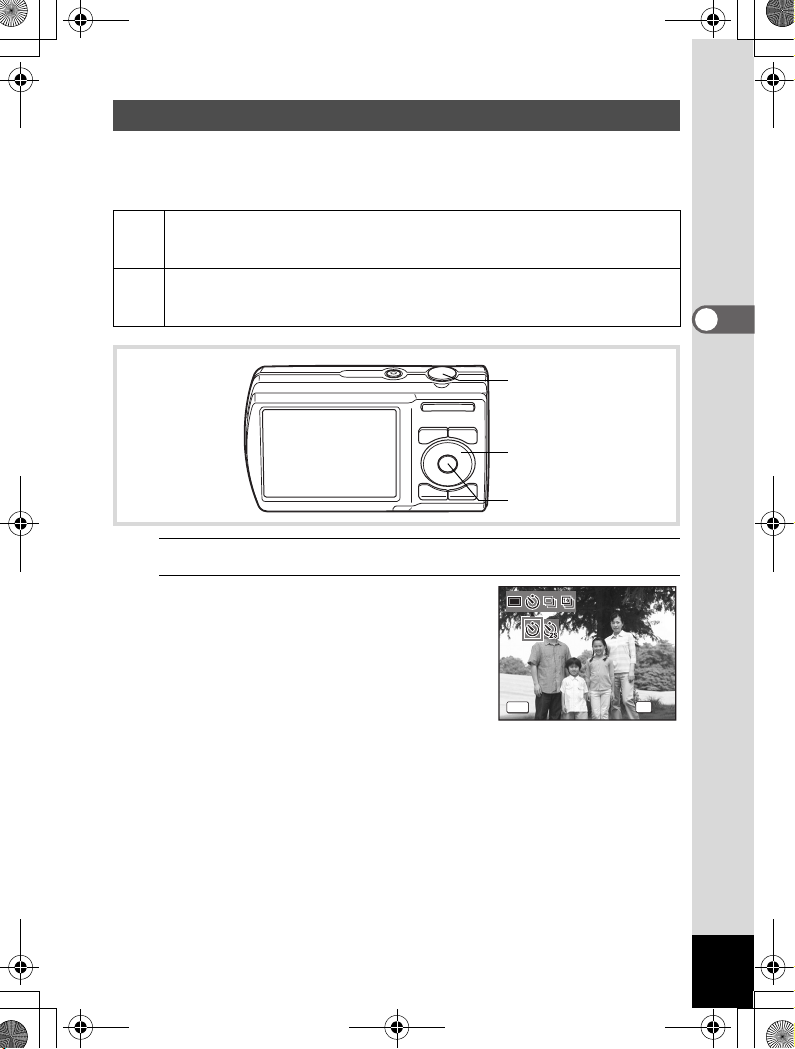
D r i v e M o d eD r i v e M o d e
S e l f - t i m e rS e l f - t i m e r
O KO K
C a n c e lC an ce l
e_kb496.book Page 83 Tuesday, August 25, 2009 11:11 AM
Использование автоспуска
В режиме автоспуска съемка производится через две или десять
секунд после нажатия кнопки спуска.
В этом режиме рекомендуется использовать штатив.
Используйте этот режим, чтобы сфотографироваться в кругу друзей.
Съемка происходит примерно через 10 секунд после нажатия кнопки
g
спуска.
Используйте этот режим, чтобы избежать смещения фотокамеры при
съемке. Съемка изображения происходит примерно через две секунды
Z
после нажатия кнопки спуска.
Кнопка спуска
Джойстик
Кнопка 4
1
Нажмите кнопку джойстика (2) в режиме A.
2
Кнопками джойстика (453)
выберите g èëè Z и нажмите
кнопку 4.
Фотокамера готова к съемке
с использованием автоспуска.
Когда камера находит лицо на
изображении, активизируется функция
распознавания лиц и появляется рамка
этой функции (стр.65).
MENU
Drive Mode
Self-timer
Cancel
OK
3
Фотосъемка
OK
83
Page 85

e_kb496.book Page 84 Tuesday, August 25, 2009 11:11 AM
3
Нажмите спусковую кнопку наполовину.
В момент, когда камера фокусирует объект, включается зеленая
индикация рамки фокусировки.
4
Нажмите кнопку спуска полностью.
Съемка производится через две или десять секунд после нажатия
кнопки спуска.
При смещении камеры во время работы таймера автоспуска
может произойти сбой фокусировки.
3
Фотосъемка
• В режиме видеозаписи C запись начинается через 10 секунд
(или 2 секунды).
• При задействованном автоспуске нажмите кнопку спуска
наполовину, чтобы остановить обратный отсчет секунд,
и нажмите полностью, чтобы начать его заново.
• В Зеленом режиме 9 режим автоспуска Z недоступен.
Выберите Z в другом режиме съемки и затем вернитесь
в режим 9.
Съемка серии кадров (Непрерывная/
Съемка “16 в 1”)
В этих режимах съемка выполняется непрерывно до тех пор,
пока вы не отпустите кнопку спуска.
84
Continuous Shooting
(Непрерывная
j
съемка)
16-frame shooting
I
(Съемка “16 в 1”)
Каждое изображение сохраняется в памяти
перед съемкой следующего кадра. Чем выше
качество снимка, тем больше интервал между
съемкой отдельных кадров.
Непрерывная съемка 16 изображений
с интервалом 1/7,5 секунды.
Кнопка спуска
Джойстик
Кнопка 4
Page 86

O KO K
D r i v e M o d eD r i v e M o d e
C o n t i n u o u s S h o o t i ngC o n t i n u o u s S h o o t i ng
C a n c e lC an ce l
e_kb496.book Page 85 Tuesday, August 25, 2009 11:11 AM
1
Нажмите кнопку джойстика (2) в режиме A.
2
Кнопками джойстика (45)
выберите j èëè I и нажмите
кнопку 4.
Камера готова к непрерывной съемке.
Drive Mode
Continuous Shooting
MENU
Cancel
3
Нажмите спусковую кнопку наполовину.
В момент, когда камера фокусирует объект, включается зеленая
индикация рамки фокусировки.
4
Нажмите кнопку спуска полностью.
В режиме j съемка выполняется непрерывно до тех пор,
пока вы не отпустите кнопку спуска.
В режиме I при однократном нажатии кнопки спуска камера
в непрерывном режиме делает 16 снимков.
• В этих режимах вспышка отключена.
•
Опции j и I недоступны в режимах съемки 9 (Green (Зеленый)),
b
(Auto Picture), A(Night Scene (Ночная съемка)), C(Movie
(Видео)),
Panorama (Цифровая панорама)). Опция
C
J
(Frame Composite (Фото в рамке)) и F (Digital
(Half-length Portrait (Портрет Средний план)) и c (Digital SR).
I
недоступна в режимах
OK
OK
3
Фотосъемка
85
Page 87
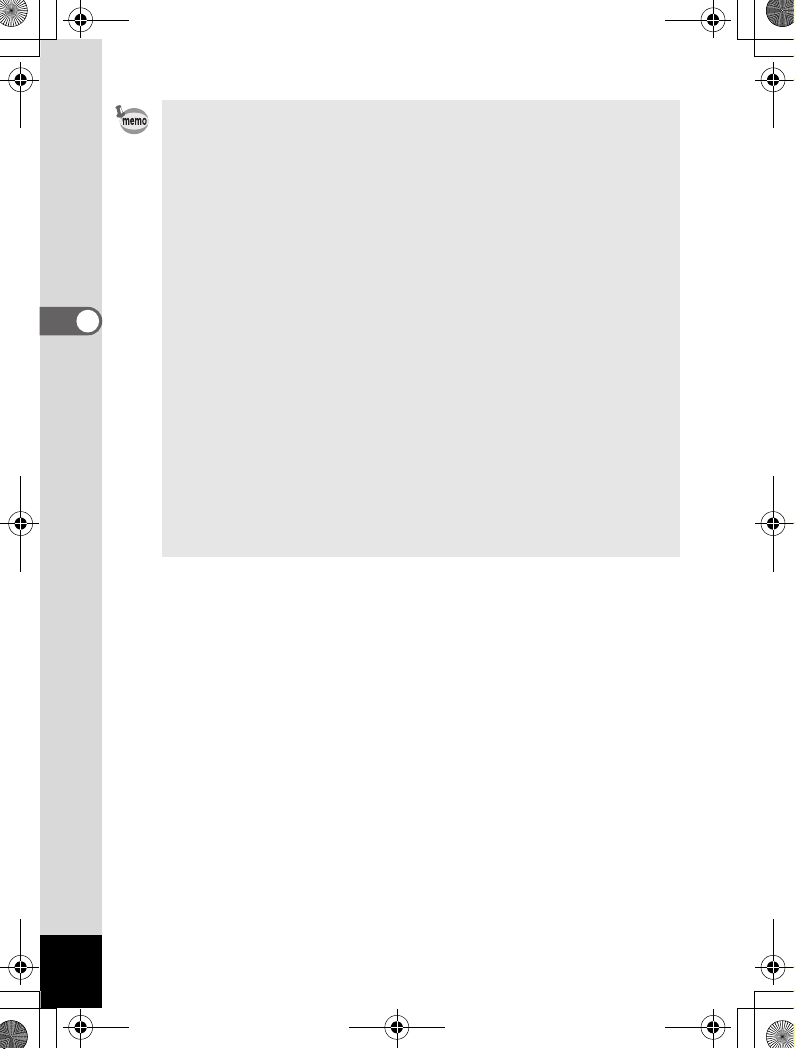
e_kb496.book Page 86 Tuesday, August 25, 2009 11:11 AM
• Блокировка фокуса и экспозиции выполняется по первому кадру.
• Если включена функция поиска лица (стр.65), она применяется
только к первому снимку.
• Съемка в режиме I выполняется со следующими установками.
- зафиксирован авторежим чувствительности,
- экспокоррекция и автофокусировка настраиваются при съемке
первого изображения, эти значения применяются к следующим
снимкам,
- вспышка отключена (a),
- в режиме мгновенного просмотра отображается последний
3
Фотосъемка
снимок.
• В режиме I разрешение каждого изображения зафиксировано
на m (640×480). Итоговый снимок записывается в формате
4 × 4 кадра (всего 16) с разрешением f (2520×1920).
• Снимки, полученные в режиме I, воспроизводятся следующим
образом.
-
При просмотре на экране фотокамеры 16 изображений
воспроизводятся непрерывно, как видеозапись. Любое
из изображений режима
снимка. Операции в режиме просмотра таких снимков аналогичны
режиму воспроизведения видеозаписей (стр.109).
- При воспроизведении на компьютере 16 изображений
организованы в 4 × 4 ряда и отображаются одновременно
на экране.
I
можно сохранить в виде отдельного
86
Page 88
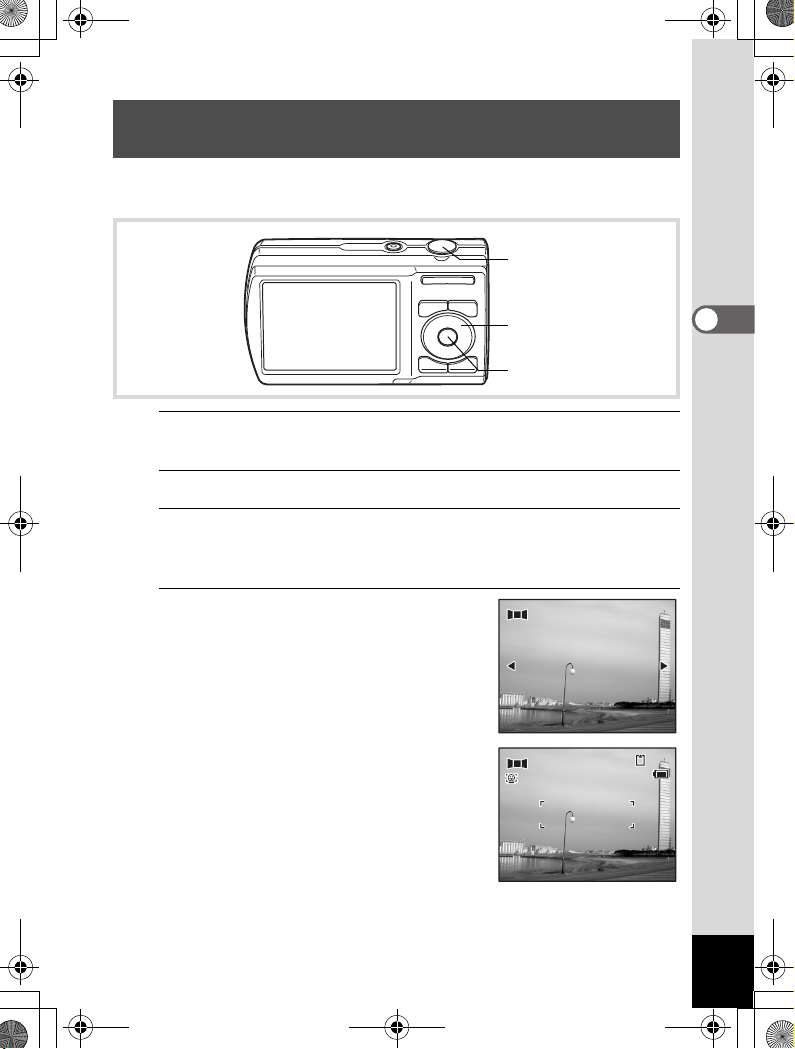
Set s hi ft di re ct ion
0 2 / 0 2 / 2 0 0 9
3 8
1 4
: 2 5
e_kb496.book Page 87 Tuesday, August 25, 2009 11:11 AM
Съемка панорамных изображений
(Цифровая панорама)
В режиме F (Digital Panorama (Цифровая панорама)) камера
соединяет два или три изображения в один панорамный снимок.
Кнопка спуска
Джойстик
Кнопка 4
1
Нажмите кнопку джойстика (3) в режиме A.
Появится палитра режимов съемки.
2
Кнопками джойстика (2345) выберите F.
3
Нажмите кнопку 4.
В камере активизируется режим F, и появляется сообщение
[Set shift direction] (Выберите направление стыковки изображений).
4
Кнопками джойстика (45)
выберите направление,
в котором будут добавляться
снимки.
Появится экран съемки первого
изображения.
Когда камера находит лицо на
изображении, активизируется функция
распознавания лиц и появляется рамка
этой функции (стр.65).
Set shift direction
Set shift direction
1
38
38
02/02/2009
14
:25
14:25
3
Фотосъемка
87
Page 89

Exi t
2nd F ra me
e_kb496.book Page 88 Tuesday, August 25, 2009 11:11 AM
5
Нажмите спусковую кнопку наполовину.
В момент, когда камера фокусирует объект, включается зеленая
индикация рамки фокусировки.
6
Нажмите кнопку спуска полностью.
После съемки первого кадра появляется экран съемки второго
изображения.
Если в пункте 4 вы выбрали “вправо” (5):
В левой части экрана появится полупрозрачный правый
3
Фотосъемка
7
8
край первого снимка.
Если в пункте 4 вы выбрали “влево” (4):
В правой части экрана появится полупрозрачный левый
край первого снимка.
Сделайте второй снимок.
Поверните камеру таким образом,
чтобы полупрозрачный край точно
совпал с реальным изображением,
и нажмите кнопку спуска.
Сделайте третий снимок.
Повторите действия пунктов 5 - 7 для съемки третьего кадра.
Начинается процесс соединения изображений, панорамный снимок
появляется на экране.
1 2
SHUTTER
2nd Frame
OK
Exit
Exit2nd Frame
88
• При съемке второго и третьего кадров для минимизации
искажения в области наложения снимков поворачивайте
камеру так, чтобы имитировать движение к правой кромке
экрана компоновки.
• Некоторое искажение возможно в случае, если в кадре есть
движение, повторяющиеся рисунки или в области наложения
изображений нет конкретных объектов.
• Если включена функция поиска лица (стр.65), она применяется
только к первому снимку.
Page 90

Sav e th e i ma ge (s ) a nd
exi t th is sc re en ?
O K
e_kb496.book Page 89 Tuesday, August 25, 2009 11:11 AM
Отмена операции после первого или второго кадра
1
После съемки первого кадра в пункте 6 или второго
кадра в пункте 7 нажмите кнопку 4 или кнопку
джойстика (3).
Появится запрос на подтверждение удаления.
2
Кнопками джойстика (23)
выберите ответ и нажмите
кнопку 4.
Save (Сохранить):
Сохраняет полученное(-ые)
изображение(-я) и предлагает
заново снять первый кадр.
При выборе этой опции после съемки первых двух кадров,
они соединяются в панорамный снимок и записываются
вфайл.
Discard (Возврат):
Отменяет полученное(-ые) изображение(-я)
и предлагает заново снять первый кадр.
Cancel (Отмена):
Возврат к предыдущему экрану съемки.
Save the image(s) and
exit this screen?
Save
Discard
Cancel
3
Фотосъемка
OK
OK
89
Page 91

e_kb496.book Page 90 Tuesday, August 25, 2009 11:11 AM
Установка функций съемки
Выбор режима работы вспышки
3
Фотосъемка
Auto (Авторежим)
,
Flash Off (Вспышка
a
выключена)
Flash On (Вспышка
b
включена)
Flash On + Red-eye
(Вспышка + красн.
d
глаза)
• Вспышка отключена (a) в режиме C (Movie (Видео)), а также
если установлен режим кадров j (Continuous Shooting
(Непрерывная съемка)) или I (16-frame shooting (Съемка
“16 в 1”)), или выбран режим фокусировки на бесконечность s.
• Функция снижения эффекта красных глаз работает за счет
предварительной вспышки.
• В Зеленом режиме 9 можно выбрать только , или a.
• В режиме A (Night Scene (Ночная съемка)) установка ,
недоступна.
•В режиме B (Night Scene Portrait (Ночной портрет)), а также
в случае, когда включена функция распознавания лиц и для
вспышки выбран режим ,, при определении лица режим вспышки
автоматически переключается на d.
Использование вспышки при съемке на близких дистанциях может
привести к неравномерному освещению объекта.
Вспышка срабатывает автоматически
в зависимости от условий освещения.
Вспышка не генерирует импульс независимо от
условий освещения. Этот режим используется там,
где съемка со вспышкой запрещена.
Вспышка срабатывает независимо от освещенности.
В этом режиме происходит уменьшение эффекта
красных глаз, вызванного отражением света
вспышки от глаз фотографируемого. Вспышка
срабатывает независимо от освещенности.
90
Page 92

Aut o
Fla sh M ode
Can ce l
e_kb496.book Page 91 Tuesday, August 25, 2009 11:11 AM
Джойстик
Кнопка 4
1
Нажмите кнопку джойстика (4)
в режиме A.
Режим вспышки будет изменяться при
каждом нажатии кнопки. Кроме того,
можно изменять установки кнопками
джойстика (23).
2
Нажмите кнопку 4.
Установка сохранена, и камера возвращается в режим съемки.
Об эффекте красных глаз
При съемке со вспышкой зрачки глаз на фотоснимке могут выглядеть
красными. Это происходит в результате отражения света вспышки
от глаз. Данный эффект можно уменьшить, разместив яркий источник
света напротив фотографируемого или подойдя ближе к объекту
съемки и установив при этом объектив в широкоугольное положение.
Можно также выбрать режим вспышки d (Flash On + Red-eye (Вспышка
вкл + кр.глаза)).
Если же, несмотря на принятые меры, глаза на снимке будут красными,
это можно исправить функцией коррекции эффекта красных глаз (стр.138).
MENU
Flash Mode
Flash Mode
Cancel
Cancel
Auto
Auto
3
Фотосъемка
OK
OKOKOK
Сохранение режима вспышки 1ñòð.104
91
Page 93

F o c u s M o d e
S t a n d a r d
O K
C a n c e l
e_kb496.book Page 92 Tuesday, August 25, 2009 11:11 AM
Выбор режима фокусировки
3
Фотосъемка
Standard
=
(Стандарт)
Macro
q
(Макро)
Pan Focus
3
(Гиперфокус)
Infinity
s
(Бесконечность)
1
Нажмите кнопку джойстика (5)
в режиме A.
В этом режиме минимальная дистанция до объекта
50 см. При половинном нажатии на кнопку спуска
камера фокусируется на объект, находящийся
в пределах рамки автофокусировки.
Этот режим используется на дистанции 10 — 60 см.
При половинном нажатии кнопки спуска камера
фокусирует объект, находящийся в пределах рамки
автофокусировки.
Этот режим используется, когда вы просите кого-то
сделать снимок вместо вас, или при съемке через
окно автомашины или поезда. Фокусировка
выполняется в широком диапазоне расстояний.
Этот режим используется для съемки удаленных
объектов. Вспышка всегда выключена a.
Focus Mode
Standard
Режим фокусировки будет меняться
при каждом нажатии кнопки. Кроме того,
можно изменять установки кнопками
джойстика (23).
2
Нажмите кнопку 4.
MENU
Cancel
Установка сохранена, и камера возвращается в режим съемки.
• В Зеленом режиме 9 доступны только установки =, q è 3.
• Если выбрана установка = (Standard (Стандарт)) и объект
находится на расстоянии менее 50 см, камера автоматически
уменьшает минимальную дистанцию фокусировки до 10 см
(функция автомакро). В этом случае на экране появляется
символ q.
• В режиме q при расстоянии до объекта более 60 см камера
автоматически фокусируется на бесконечность
• При съемке в режиме фокусировки q спуск затвора возможен
даже, если объект не в фокусе. В этом случае изображение
не будет четким.
∞.
OK
OK
92
Сохранение режима фокусировки 1ñòð.104
Page 94

e_kb496.book Page 93 Tuesday, August 25, 2009 11:11 AM
Выбор зоны фокусировки
Вы можете изменить тип зоны автофокусировки
(Зона фокусировки).
Multiple (Широкая) Стандартная зона фокусировки.
J
Spot (Точечный) Узкая зона фокусировки.
K
Automatic Tracking AF
W
(Следящий автофокус)
1
Нажмите кнопку 3 в режиме A.
Появится меню [A Rec.Mode] (Съемка).
2
При помощи кнопок джойстика (23) выберите
Удерживает в фокусе движущиеся объекты.
[Focusing Area] (Зона фокусировки).
3
Нажмите кнопку джойстика (5).
Появится выпадающий список меню.
4
Кнопками джойстика (23)
выберите установку.
Recorded Pixels
Focusing Area
Sensitivity
EV Compensation
Movie
Digital Zoom
MENU
Rec. Mode
Cancel
3
Фотосъемка
1/2
M
10
OK
OK
5
Нажмите кнопку 4.
Настройка сохранена.
6
Нажмите кнопку 3.
Камера возвращается в режим съемки.
• В режимах C (Movie (Видео)) и J (Frame Composite
(Фото в рамке)) недоступна установка W.
• В режимах 9 (Green (Зеленый)) и b (Auto Picture) зона
фокусировки зафиксирована на J.
93
Page 95

0 2 / 0 2 / 2 0 0 9
1 4 : 2 5
3 8
e_kb496.book Page 94 Tuesday, August 25, 2009 11:11 AM
Выбор разрешения
Вы можете выбрать одну из восьми установок разрешения
для фотосъемки.
Чем выше разрешение, тем четче будет отпечатанный снимок.
Так как качество отпечатка зависит также от качества изображения,
времени выдержки, разрешения принтера и других факторов,
не следует выбирать завышенное разрешение. Установка h
(2048×1536) рекомендуется для фотоснимков формата почтовой
открытки. Чем выше разрешение или уровень качества, тем крупнее
3
изображение и больше размер файла (качество G выше, чем N).
Фотосъемка
В следующей таблице приведены рекомендации по выбору уровня
качества.
Разрешение Применение
Для печати высококачественных снимков формата
G 3648×2736
N 3648×2736
6 3072×2304
f 2592×1944
h 2048×1536
L 1920×1080
(16 : 9)
l 1024× 768
m 640× 480
Исходная установка N (3648×2736).
А4 и более и для редактирования изображений
на компьютере.
Для печати изображений в формате почтовой
открытки.
Для высококачественного воспроизведения
формата HDTV.
Повышение качества
Для размещения в Интернете или пересылке
по электронной почте.
Экраны съемки и воспроизведения
для установки L
При выборе установки L пропорции
изображения меняются на 16:9. Образец
экрана записи и просмотра таких снимков
приведен справа.
94
38
38
02/02/2009
14:25
Page 96
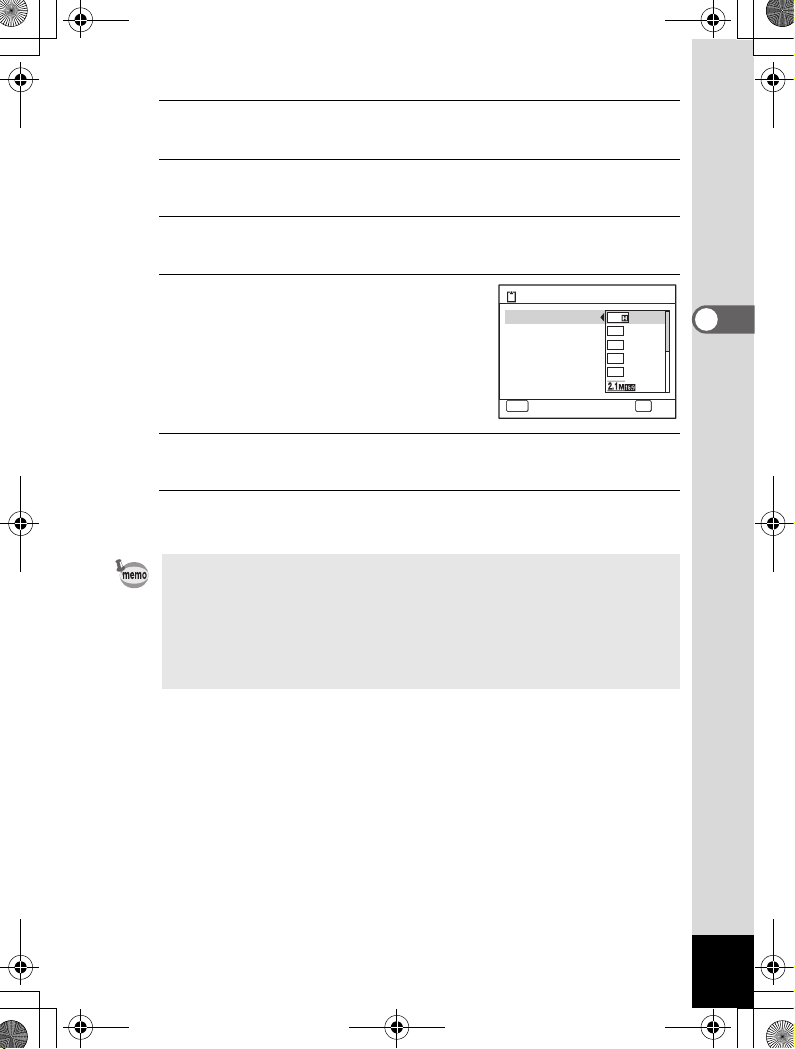
e_kb496.book Page 95 Tuesday, August 25, 2009 11:11 AM
1
Нажмите кнопку 3 в режиме A.
Появится меню [A Rec.Mode] (Съемка).
2
Кнопками джойстика (23) выберите пункт
[Recorded Pixels] (Разрешение).
3
Нажмите кнопку джойстика (5).
Появится выпадающий список меню.
4
Кнопками джойстика (23)
выберите установку
разрешения.
5
Нажмите кнопку 4.
Настройка сохранена.
6
Нажмите кнопку 3.
Камера возвращается в режим съемки.
•
Снимки, полученные в Зеленом режиме 9, имеют фиксированное
разрешение
• Снимки, полученные в режимах C (Half-length Portrait
(Портрет Средний план)) и J (Frame Composite (Фото в рамке)),
имеют фиксированное разрешение h.
• Снимки, полученные в режиме c (Digital SR),
имеют фиксированное разрешение f.
N
.
Recordable Image No.
Recorded Pixels
Focusing Area
Sensitivity
EV Compensation
Movie
Digital Zoom
MENU
Cancel
10
M
10
M
7
M
5
M
3
M
12
3
Фотосъемка
OK
OK
95
Page 97
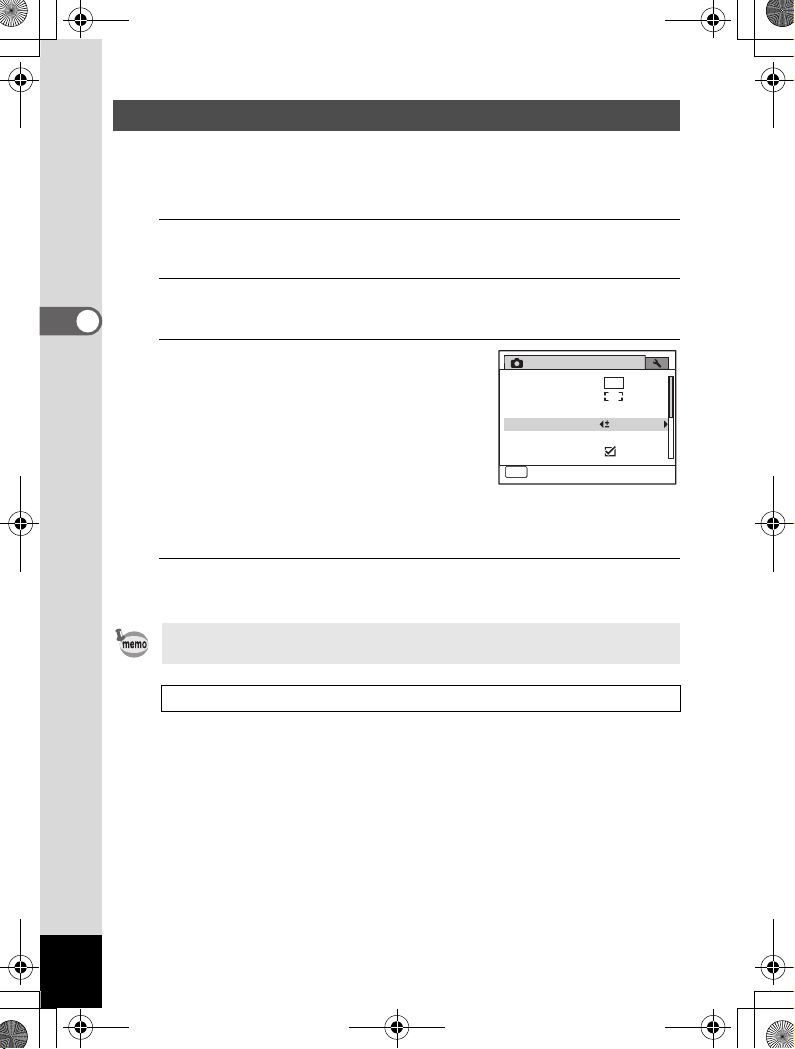
e_kb496.book Page 96 Tuesday, August 25, 2009 11:11 AM
Настройка экспокоррекции (Экспокоррекция)
Можно регулировать общую яркость изображения.
Пользуясь этой функцией, вы можете недоэкспонировать или
переэкспонировать кадры для получения особого эффекта.
1
Нажмите кнопку 3 в режиме A.
Появится меню [A Rec.Mode] (Съемка).
2
Кнопками джойстика (23) выберите пункт
3
Фотосъемка
[EV Compensation] (Экспокоррекция).
3
Кнопками джойстика (45)
выберите величину
экспокоррекции.
Чтобы увеличить яркость, выберите
положительное значение (+).
Чтобы сделать темнее,
выберите отрицательное (—).
Вы можете менять уровень экспокоррекции в диапазоне от -2.0 EV
до +2.0 EV с шагом 1/3 EV.
4
Нажмите кнопку 3.
Камера возвращается в режим съемки.
Rec. Mode
Recorded Pixels
Focusing Area
Sensitivity
EV Compensation
Movie
Digital Zoom
MENU
Exit
10
Auto
1/2
M
0.0
96
Функция экспокоррекции недоступна в режимах 9 (Green (Зеленый))
и
b
(Auto Picture).
Сохранение величины экспокоррекции 1ñòð.104
Page 98
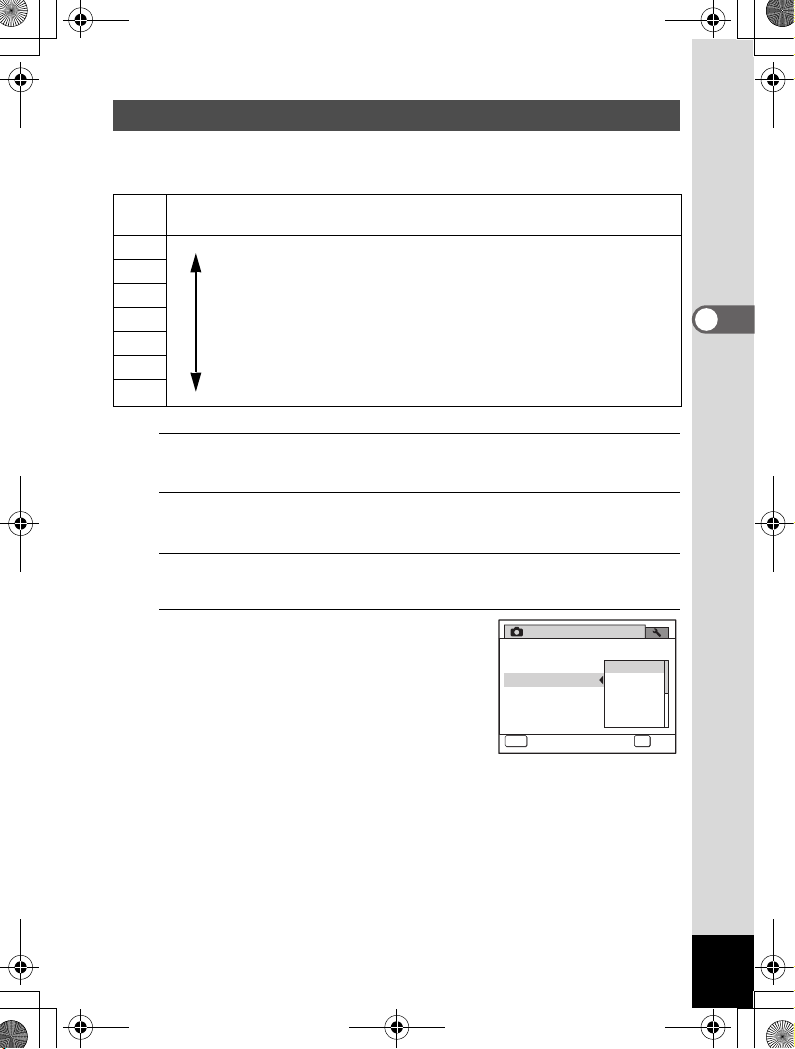
e_kb496.book Page 97 Tuesday, August 25, 2009 11:11 AM
Выбор светочувствительности
Вы можете выбрать светочувствительность в соответствии
с условиями освещения.
Чувствительность автоматически регулируется в диапазоне
Àâòî
îò 100 äî 800.
100
400
800
1600 При высокой светочувствительности в условиях недостаточного
3200
6400
1
Нажмите кнопку 3 в режиме A.
Появится меню [A Rec.Mode] (Съемка).
2
С помощью кнопок джойстика (23) выберите
[Sensitivity] (Чувствительность).
3
Нажмите кнопку джойстика (5).
Появится выпадающий список меню.
Чем ниже светочувствительность, тем ниже шумы. При низком
освещении отрабатываются более длинные выдержки.200
освещения выдержка уменьшается, чтобы предотвратить
смазывание снимков из-за вибрации камеры, но увеличивается
уровень шумов.
3
Фотосъемка
4
С помощью кнопок джойстика
(23) выберите требуемую
установку.
R e c . Mode
R e corde d P ixels
F ocusi ng Ar e a
S e nsi t i v i ty
E V Compe nsati on
M ovie
D i g i tal Zoom
MENU
Cancel
Auto
100
200
4 00
800
1 / 2
OK
OK
97
Page 99
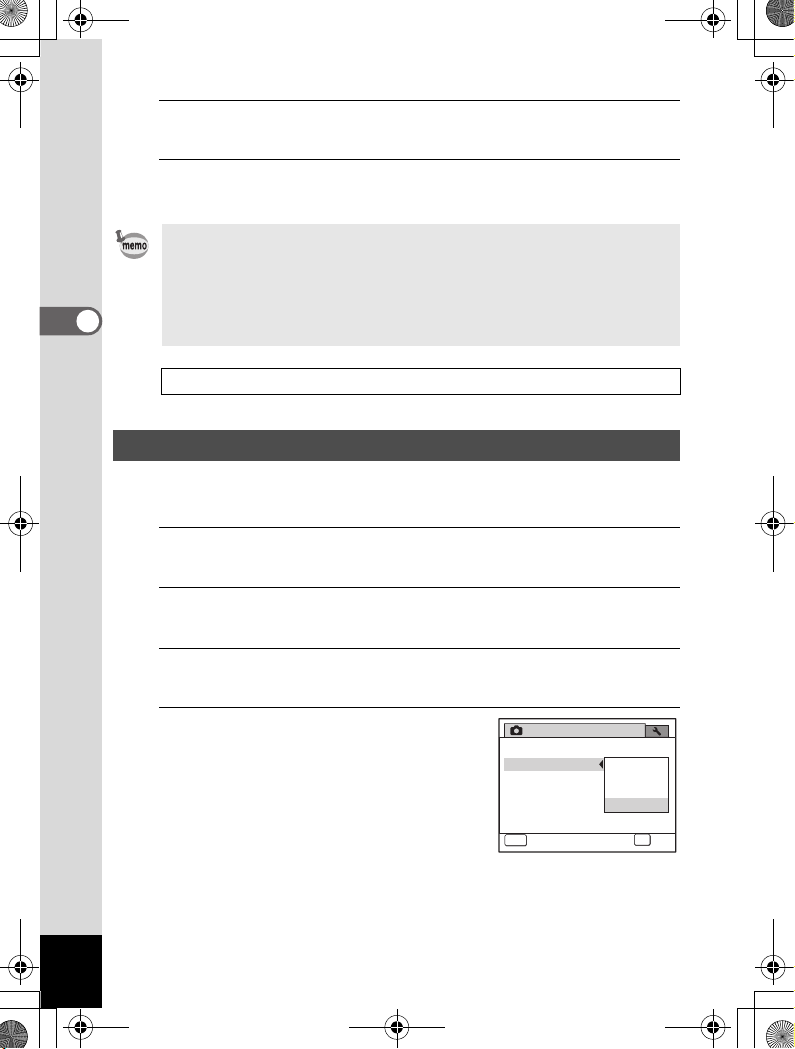
e_kb496.book Page 98 Tuesday, August 25, 2009 11:11 AM
5
Нажмите кнопку 4.
Настройка сохранена.
6
Нажмите кнопку 3.
Камера возвращается в режим съемки.
• Для значений чувствительности 3200 и 6400 разрешение
фиксируется на установке f.
• В режимах 9 (Green (Зеленый)) и C (Movie (Видео))
доступна только установка авторежима (ISO 100 - 800).
3
Фотосъемка
•В режиме c (Digital SR) доступна только установка авторежима
(ISO 100 - 6400).
Сохранение установки чувствительности 1ñòð.104
Установка функции датирования
Вы можете указать, надо ли добавлять на снимок информацию
о дате и/или времени съемки.
1
Нажмите кнопку 3 в режиме A.
Появляется меню [A Rec.Mode] (Съемка).
2
Кнопками джойстика (23) выберите [Date Imprint]
(Печать даты).
98
3
Нажмите кнопку джойстика (5).
Появится выпадающий список меню.
4
Кнопками джойстика (23)
выберите параметры
датирования.
Доступны установки [Date] (Дата),
[Date & Time] (Дата/время), [Time]
(Время) и [Off] (Выкл).
Rec. Mode
Memory
Date Imprint
MENU
Cancel
2/2
Date
Date & Time
Time
Off
OK
OK
Page 100

e_kb496.book Page 99 Tuesday, August 25, 2009 11:11 AM
5
Нажмите кнопку 4.
Настройка сохранена.
6
Нажмите кнопку 3.
Камера возвращается в режим съемки.
• В режиме A при выборе установки [Date Imprint] (Печать даты)
на экране появляется индикация O.
• Дата и/или время, добавленные к снимку функцией датирования,
не подлежат удалению.
• Дата и/или время указываются в соответствии со стилем
отображения, выбранным на экране [Date Adjustment]
(Установка даты) (стр.43).
• Помните, что при использовании функции датирования на
принтере или в программном приложении получится двойное
датирование отпечатков.
3
Фотосъемка
99
